
24“ (60cm)
TFT-LED-Fernseher mit DVB-T/T2HD, DVB-S/S2, DVB-C,
CI+ SLOT & DVD Laufwerk
Model Nr.: LDDW190 LDDW220 LDDW240
Lesen Sie sich die gesamte Anleitung des Fernsehers sorgfältig
durch, bevor Sie das Gerät benutzen. Bewahren Sie die
Anleitung für den weiteren Gebrauch gut auf.
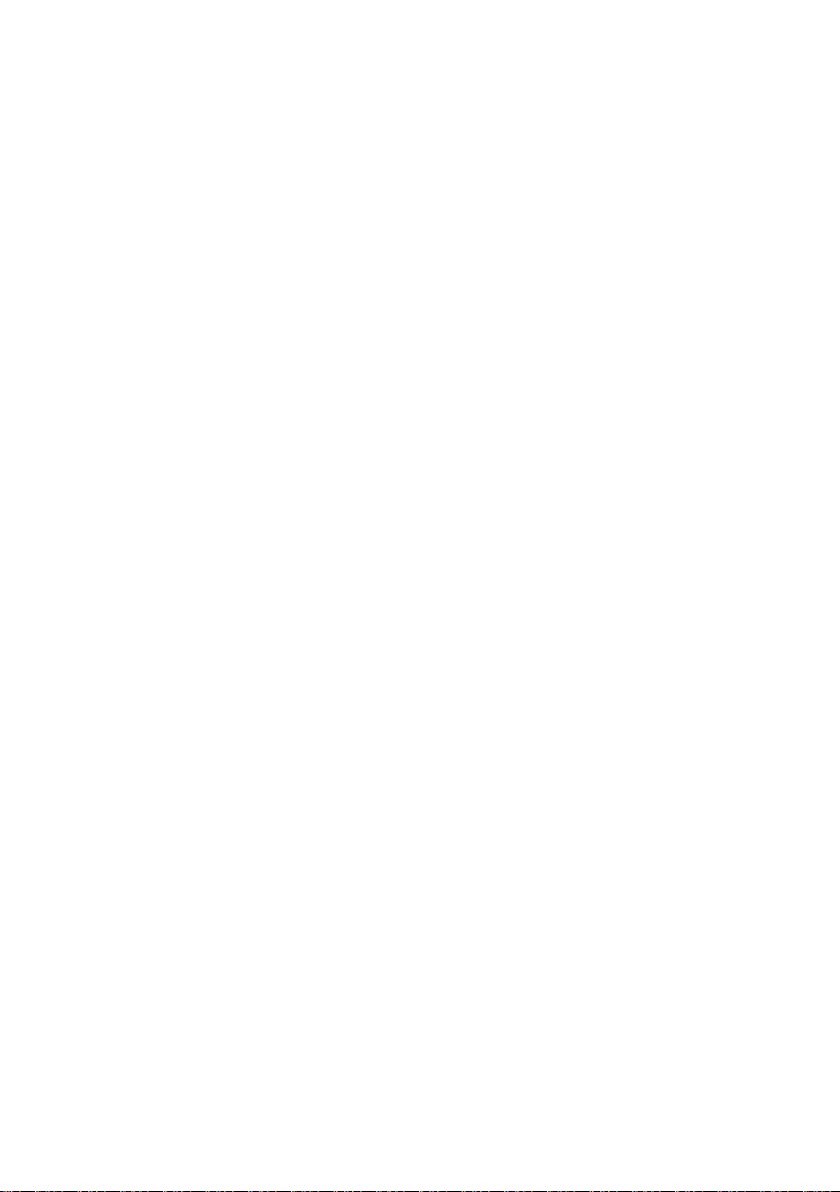
Inhaltsverzeichnis
SICHERHEITSINFORMATIONEN ..................................................... 3
PRODUKTBESCHREIBUNG ............................................................. 7
ANSCHLÜSSE ................................................................................... 8
FERNBEDIENUNG ............................................................................ 9
COMMON INTERFACE / CI - STECKPLATZ .................................. 11
TV EINSCHALTEN / AUSSCHALTEN ............................................. 12
ERSTINSTALLATION ...................................................................... 12
SENDER MENÜ (DVB-C / T / T2HD) ............................................... 14
SENDER MENÜ (SATELLIT) ........................................................... 18
LNB EINSTELLUNGEN ................................................................... 22
FASTSCAN ...................................................................................... 23
KANALLISTE BEARBEITEN ........................................................... 24
EPG .................................................................................................. 25
BILD MENÜ ...................................................................................... 26
TON MENÜ ....................................................................................... 27
ZEIT MENÜ ...................................................................................... 28
KONFIGURATION MENÜ ................................................................ 29
SCHUTZ MENÜ ................................................................................ 31
HOTEL MODUS ............................................................................... 32
USB MEDIENWIEDERGABE ........................................................... 35
DVD WIEDERGABE ........................................................................ 37
TECHNISCHE DATEN USB ANSCHLUSS ..................................... 42
EINFACHE PROBLEMBEHEBUNG ................................................ 43
DATENBLATT LDDW190 LDDW220 LDDW240 ........................... 44
VEREINFACHTE EU- KONFORMITÄTSERKLÄRUNG .................. 45
GARANTIEKARTE ........................................................................... 46
ENTSORGUNGSHINWEISE ............................................................ 47
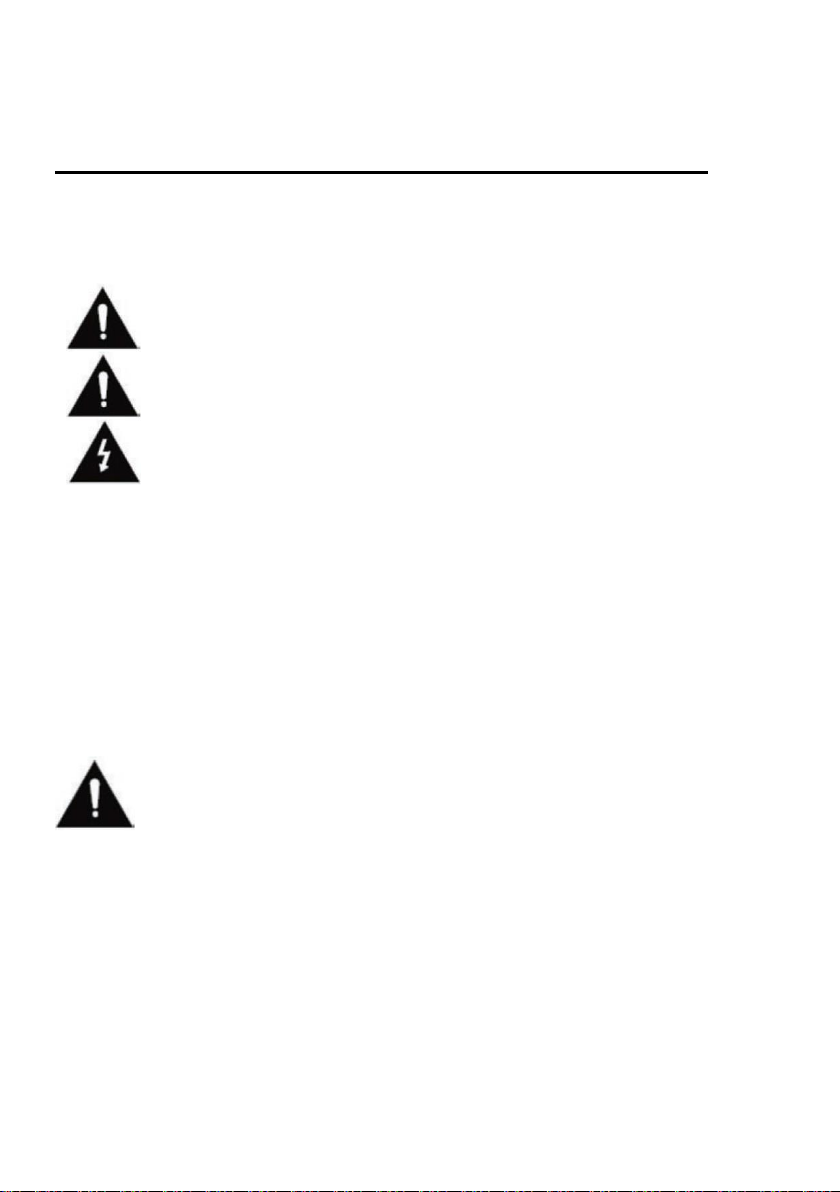
SICHERHEITSINFORMATIONEN
WICHTIGE SICHERHEITSHINWEISE – BITTE VOR DER BENUTZUNG SORGFÄLTIG
LESEN.
Beachten Sie die Sicherheitshinweise auf der Rückseite des Fernsehers.
Warnung zur Vorbeugung vor Elektrischem Schock. Entfernen Sie keine
Der Abdeckungen. Keine durch den Benutzer wartbaren Teile im Gerät.
Lassen Sie das Gerät durch Qualifiziertes Fachpersonal warten.
Dieses Symbol weist auf wichtige Bedienungs-/ Wartungsanweisungen von
diesem Gerät in der Bedienungsanweisung hin.
Dieses Symbol weist auf die Gefahr eines elektrischen Schocks durch
lebensgefährliche Spannung in diesem Gerät hin.
Befolgen Sie folgende Anweisungen:
Benutzen Sie diesen Fernseher nicht in der Nähe von Wasser.
Benutzen Sie zur Reinigung ein nur leicht befeuchtetes Tuch.
Bedecken Sie keine der Lüftungsöffnungen.
Richten Sie das Gerät gemäß der mitgelieferten Schnellstartanleitung und dieser
Bedienungsanleitung ein.
Sorgen Sie dafür, dass das Netzkabel weder eingequetscht noch darauf
herumgelaufen wird, besonders beim Stecker an der Steckdose und am DC
Eingang.
Vermeiden Sie die Führung des Netzkabels über Scharfe Kanten.
Trennen Sie den Fernseher bei Gewitter oder längerer Nichtbenutzung von Netz.
Achtung setzen Sie das Gerät niemals Regen oder Feuchtigkeit aus,
um das Risiko von Feuer oder elektrischem Schock zu verringern. Der
Fernseher ist von Spritz- und Tropfwasser fernzuhalten und keine mit
Flüssigkeit gefüllten Gegenstände dürfen auf den Fernseher gestellt
werden.
HINWEIS:
Stellen Sie keine offenen Hitzequellen (Öfen, Kerzen etc.) in der Nähe oder auf das TV Gerät.
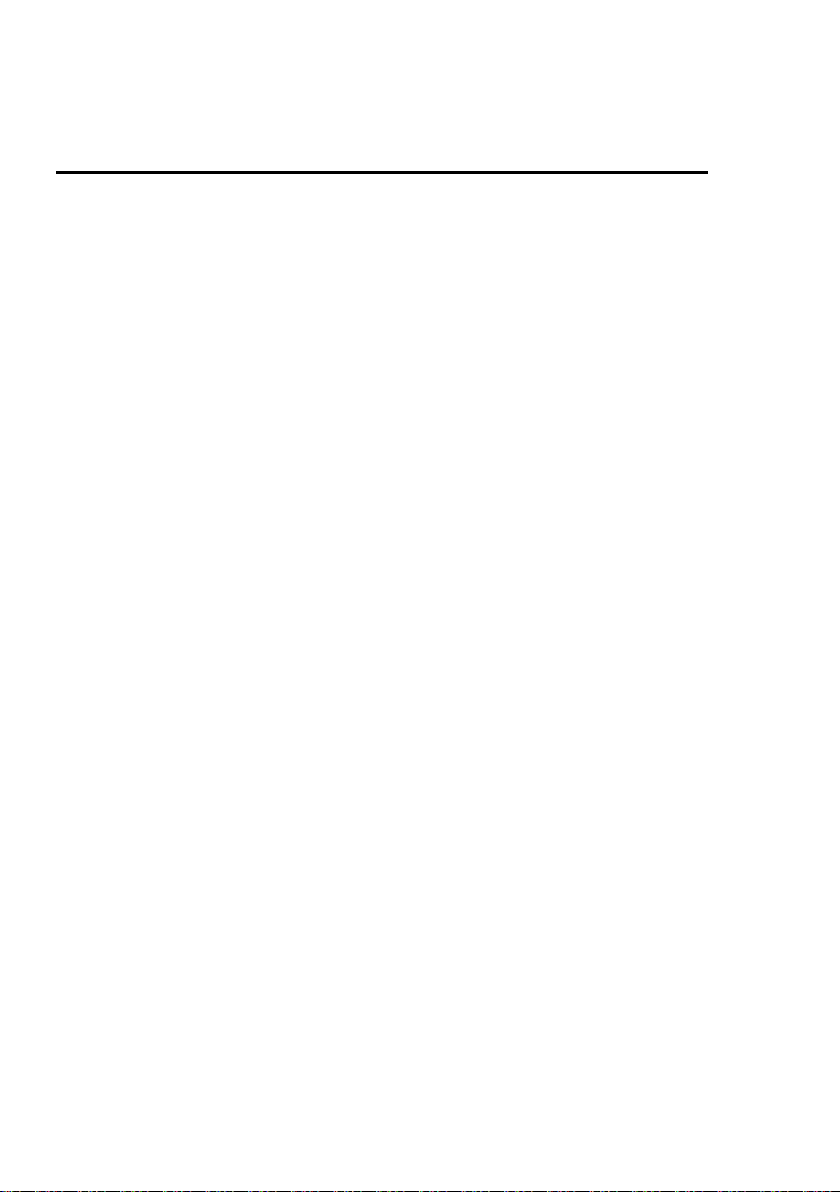
SICHERHEITSINFORMATIONEN
WICHTIGE SICHERHEITSHINWEISE
Dieses Gerät entspricht allen gegenwärtigen Sicherheitsbestimmungen. Die folgenden
Sicherheitstipps sollen den Benutzer vor leichtsinniger Benutzung und den sich
daraufhin entwickelnden Gefahren bewahren.
Obwohl dieses Gerät unter größter Sorgfalt hergestellt und einer strengen
Endkontrolle unterzogen wurde, bevor es das Werk verlässt, besteht wie bei jedem
anderen elektrischen Gerät auch die Möglichkeit, dass Probleme entstehen
können. Trennen Sie das Gerät im Falle einer Rauchentwicklung, starker
Hitzeentwicklung oder jeder anderen unnatürlichen Erscheinung sofort vom Netz.
Stellen Sie eine ausreichende Belüftung des Gerätes sicher! Stellen Sie das Gerät
niemals in Nähe oder unter einem Vorhang auf!
Der Netzstecker oder Gerätestecker dient der Trennung des Gerätes vom
Stromnetz und sollte jederzeit problemlos zu erreichen sein.
Das Gerät darf nur an eine Stromversorgung angeschlossen werden, die der
Stromversorgung entspricht, die auf dem Typenschild, das sich auf der Rückseite
des Gerätes befindet, angegeben ist. Verbinden Sie das Gerät niemals mit
irgendeiner anderen Art der Stromversorgung.
Die Netzsteckdose sollte sich in der Nähe des Gerätes befinden und muss einfach
zu erreichen sein.
Schließen Sie zur Vermeidung von Überlast an die Netzsteckdose, an die der
Fernseher angeschlossen ist, nicht zu viele andere Geräte mit an.
Halten Sie Nagetiere vom Gerät fern. Nagetiere lieben es, am Netzkabel zu nagen.
Ziehen Sie das Netzkabel am Stecker aus der Steckdose. Ziehen Sie niemals am
Netzkabel selbst, es könnte beschädigt werden und einen Kurzschluss
verursachen.
Stellen Sie das Gerät so auf, dass niemand über das Netzkabel stolpern kann.
Stellen Sie niemals schwere Gegenstände auf das Stromkabel, weil es dadurch
beschädigt werden könnte.
Um Verletzungen vorzubeugen, achten Sie darauf, dass das Netzkabel von kleinen
Kindern weder erreicht noch herausgezogen werden kann.
Stellen Sie das Gerät nicht in der Nähe von Wärmequellen auf. Das Gehäuse und
das Netzkabel könnten durch den Einfluss der Wärme beschädigt werden.
Der Bildschirm ist aus Plastik, dass bei Beschädigung abplatzen kann. Um
Verletzungen vorzubeugen, sammeln Sie scharfkantige Plastiksplitter vorsichtig
auf.
Vermeiden Sie es, dass Gerät auf Oberflächen aufzustellen, die nicht fest oder
eben sind.
Um das Gerät vor Blitzschlag zu schützen, trennen Sie es vom Netz und ziehen Sie
die Antenne ab. Warnung: Berühren Sie nicht den RF- Antennenstecker.
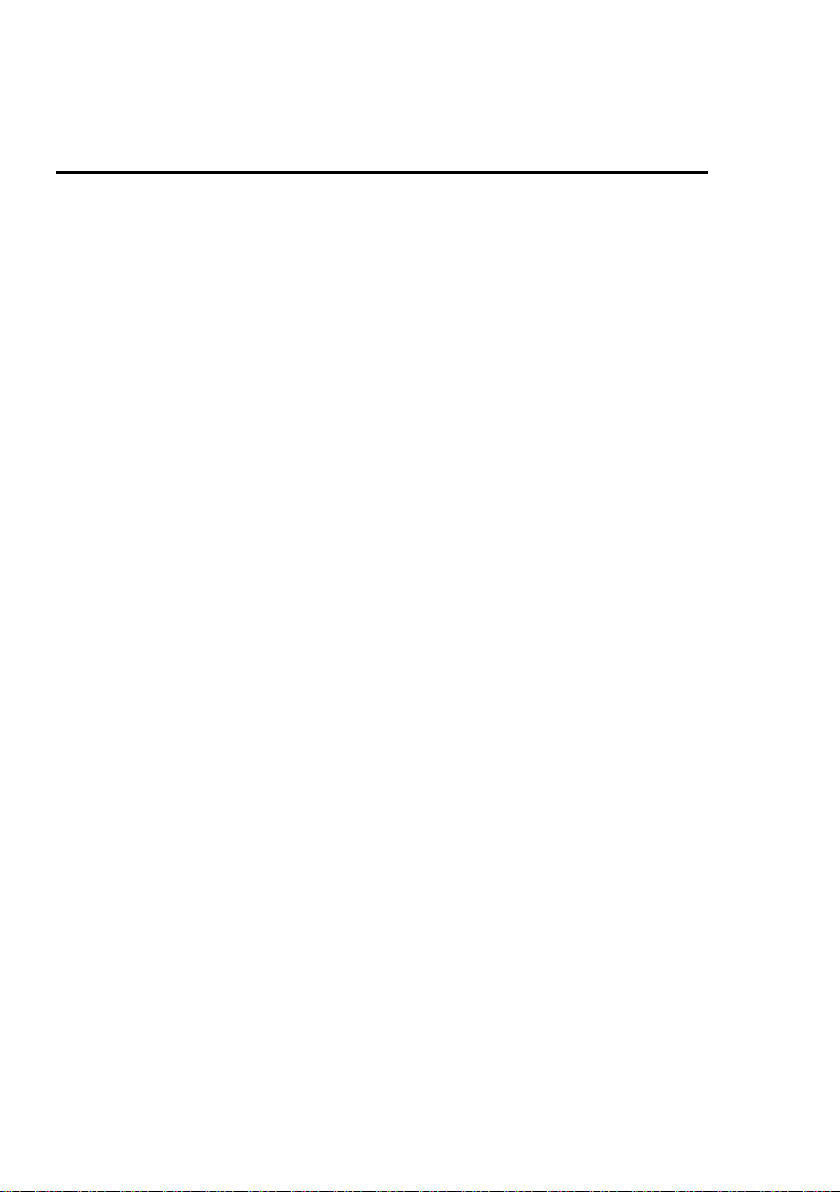
SICHERHEITSINFORMATIONEN
Trennen Sie aus Sicherheitsgründen das Gerät vom Netz, wenn Sie Ihre Wohnung
für längere Zeit verlassen.
Im eingeschalteten Zustand erwärmt sich das Gerät. Um Überhitzung zu
vermeiden, legen Sie niemals Abdeckungen oder Decken auf das Gerät. Bedecken
Sie niemals die Belüftungslöcher. Stellen Sie das Gerät niemals in der Nähe von
Hitzequellen auf. Vermeiden Sie direkte Sonneneinstrahlung auf das Gerät.
Bewahren Sie einen Freiraum von 5 cm (2“) zur Umgebung beim Aufstellen in
einem Regal.
Halten Sie Wasser oder Feuchtigkeit vom Gerät fern. Benutzen Sie das Gerät nicht
in nasser oder feuchter Umgebung wie dem Bad, einer Dampfküche oder in der
Nähe eines Schwimmbeckens.
Benutzen Sie das Gerät nicht, wenn Feuchtigkeitskondensationen entstehen
können.
Jegliche Reparatur darf nur von qualifiziertem Fachpersonal durchgeführt werden.
Öffnen Sie niemals das Gerät. Reparaturen die nicht durch Qualifiziertes Personal
ausgeführt wurden können mögliche Ursache von Bränden sein.
Flüssigkeiten, die in das Gerät gelangt sind, können ein Grund für schwerwiegende
Schäden sein. Schalten Sie das Gerät AUS und trennen Sie es vom Stromnetz.
Setzen Sie sich mit Ihrem Händler oder dem Kunden Service in Verbindung.
Entfernen Sie niemals die Sicherheitsabdeckungen. Es befinden Sich weder
verwendbare noch wart bare Bauteil im Inneren des Gerätes. Sie würden Ihren
Garantieanspruch verlieren. Das Gerät darf nur von Herstellerservice gewartet
werden.
Schlagen oder schütteln Sie niemals den Bildschirm, weil dies die internen
Schaltkreise beschädigen könnte. Gehen Sie behutsam mit der Fernbedienung um
und lassen Sie sie nicht fallen.
Stellen Sie niemals heiße Gegenstände oder offenen Flammen auf der in
unmittelbarer Nähe zum Fernseher auf.
Säubern Sie das Gerät mit einem, weichen Tuch. Benutzen Sie niemals
Lösungsmittel oder Flüssigkeiten auf Öl Basic. Für hartnäckige Flecken können Sie
einen feuchten Lappen mit verdünntem Reinigungsmittel verwenden.
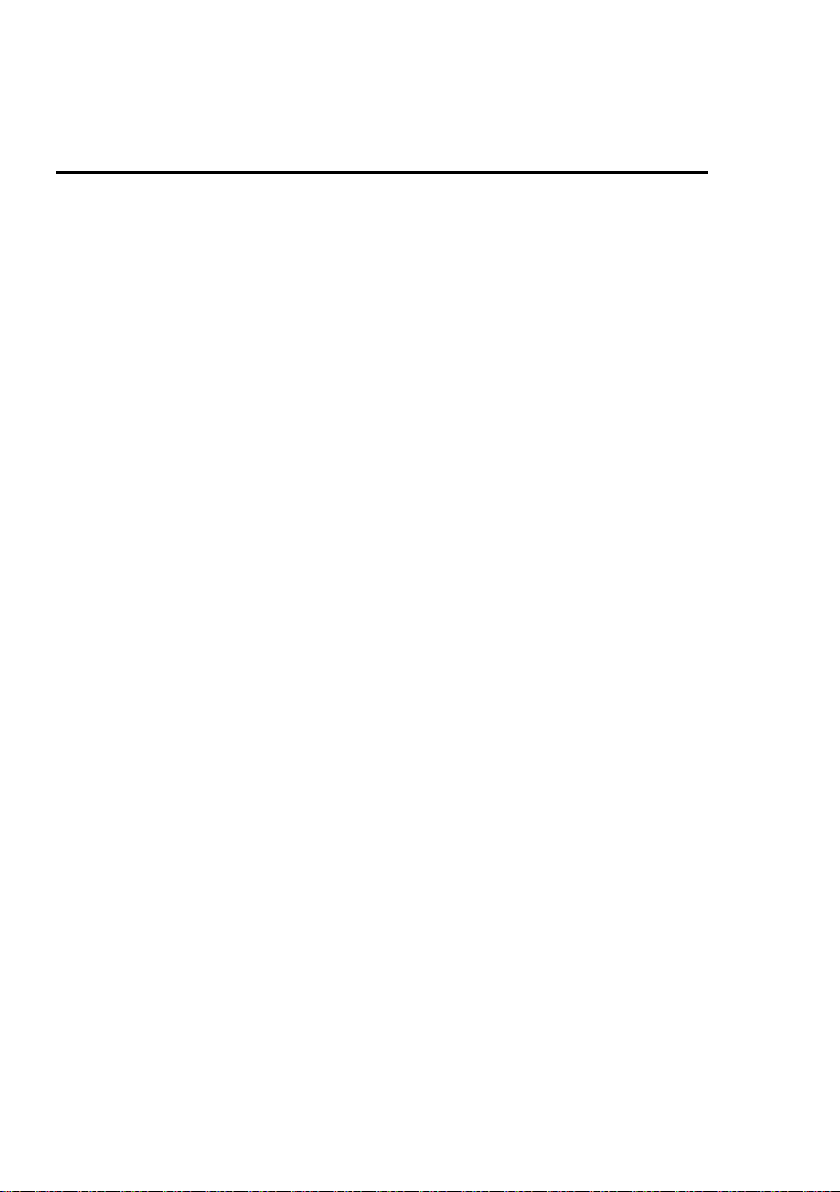
SICHERHEITSINFORMATIONEN
Kopfhörer-Warnhinweis
Lautes Musikhören kann zu dauerhaftem Hörverlust führen. Stellen Sie daher keinen zu lauten
Lautstärkepegel ein, wenn Sie mit Kopfhörern Musik hören, insbesondere bei längerem
Musikgenuss.
Über den Aufstellort
Stellen Sie den Fernseher an einem Ort ohne direkte Sonneneinstrahlung oder starken Lichtquellen
auf. Für ein angenehmes sehen wird weiches, indirektes Licht empfohlen. Benutzen Sie zur
Vorbeugung gegen direkt auf dem Bildschirm einfallendes Sonnenlicht Gardinen oder
Rollos/Jalousien. Stellen Sie den Fernseher auf eine feste und ebene Fläche. Dies dient als
Vorbeugung gegen Herunterfallen des Gerätes. Stellen Sie den Fernseher so auf, dass
Gegenstände nicht in das Gerät geraten können. Achten Sie darauf, dass nix auf das Gerät und
dem Monitor einwirkt da dies zu Beschädigungen führen kann.

LED- Fernbedienungsempfänger (freihalten)
PRODUKTBESCHREIBUNG
Geräte- Vorderseite
Beschreibung der Tasten und deren Funktion am Fernsehgerät:
INPUT: Zeigt die Eingangsquellen an.
MENÜ: Öffnen/schließen des OSD Menüs.
CH+/-: Programme vor und zurückschalten.
VOL+/-: Lauter / Leiser
: Play / Pause im DVD Betrieb.
: DVD Ausgeben.
POWER: Schaltet den Fernseher An / Aus (Standby).
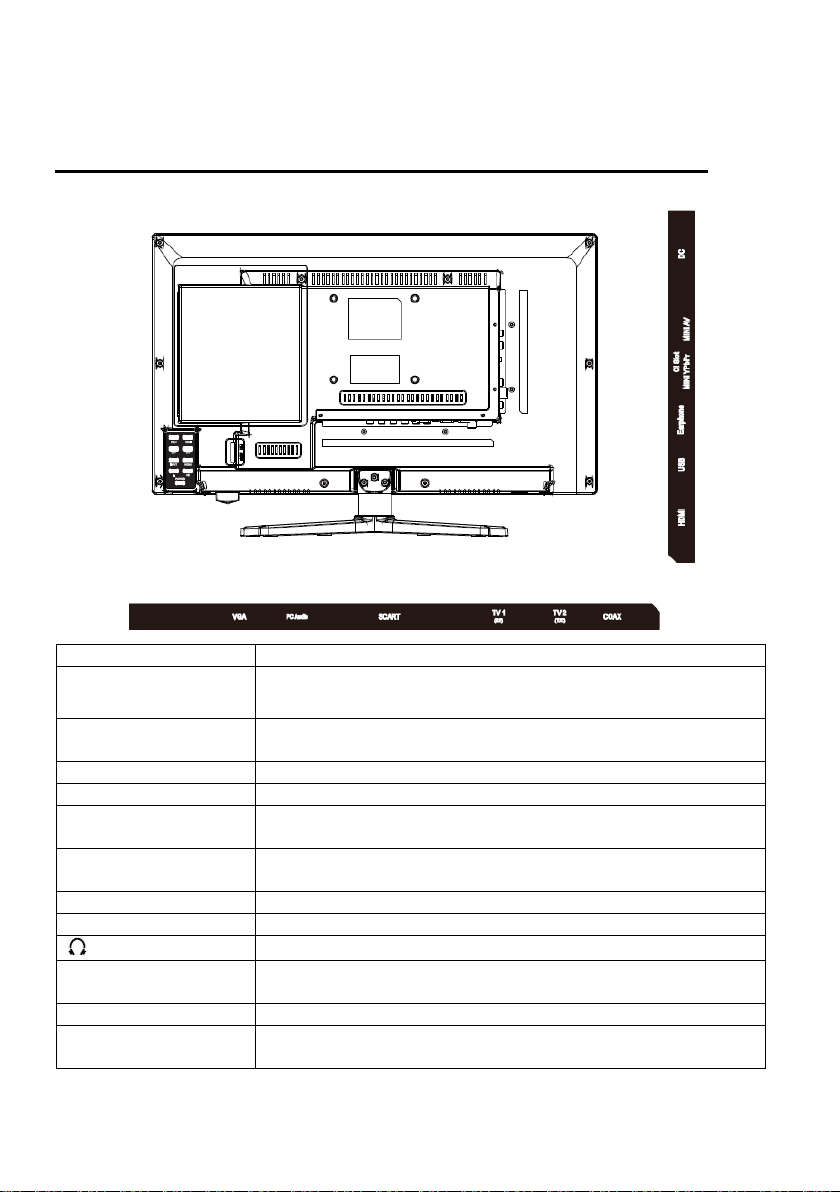
ANSCHLÜSSE
Geräte- Rückseite
DC:
Netzanschluss für das Netzteil.
VGA:
Anschluss um den Fernseher als PC Monitor zu verwenden.
Schließen Sie den D-Sub 15Pin Analogstecker Ihres PCs an.
PC AUDIO
Anschluss für den PC Audio Ausgang. Nur in Kombination mit
dem VGA Anschluss nutzbar.
SCART
Anschluss für ein Scart Gerät (z.B. Video Recorder).
TV1 (S2) Satellit
Anschluss der Satelliten Antenne.
TV2 (T2HD/C) Kabel
Antenne
Anschluss der DVB-T Antenne oder der Kabelanlage.
COAX-S/PDIF
Digitaler Ausgang für externe Audiogeräte (z.B. AV Receiver,
Soundbars).
HDMI
Anschluss eines externen HDMI Gerätes (Blu-ray-Player usw.)
USB BUCHSE
Anschluss für USB Sticks und Festplatten.
EARPHONE
Anschluss für Kopfhörer.
MINI YPbPr
Anschluss externer AV Gerät per Adapter. Eingänge werden
mit MINI AV geteilt.
MINI AV
Anschluss externer AV Geräte per Adapter.
CI+ SLOT
Steckplatz für CI+ Module zum Entschlüsseln von gesperrten
TV Programmen. Modul ist nicht im Lieferumfang enthalten.
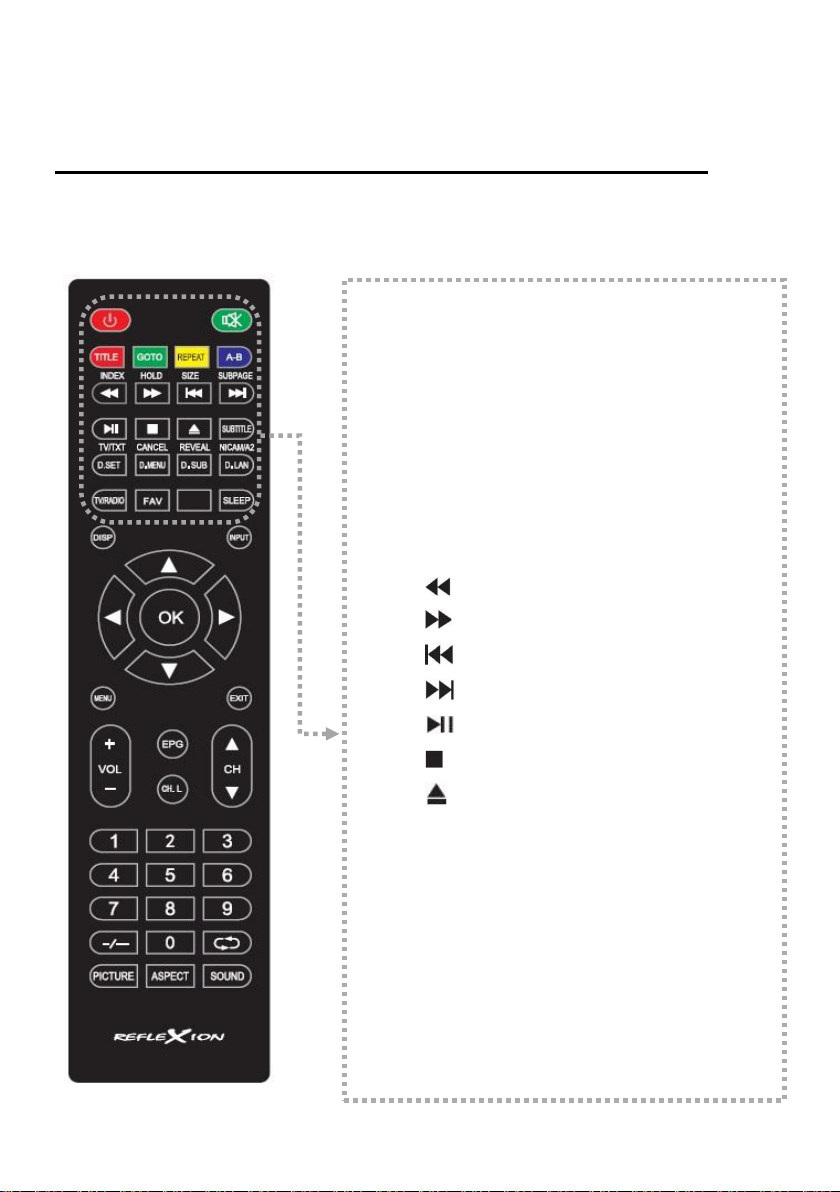
FERNBEDIENUNG
Die Fernbedienung benutzt Infrarotwellen (IR). Halten Sie die Fernbedienung in die Richtung der
Vorderseite des LED- Fernsehers. Befindet sich die Fernbedienung außerhalb der Reichweite bzw.
des Winkels, kann es vorkommen, dass die Fernbedienung nicht ordnungsgemäß arbeitet.
Power: Ein / Aus- Schalten
MUTE: TV stumm schalten
FARBIGE TASTEN: Schnellwahltasten
TITLE (rot): DVD root Menü
GOTO (grün): Titel / Kapitel / Track wählen
REPEAT (gelb): Wiederholung von Kapiteln
und Titeln
A-B (Blau): Setzen Sie einen Start- und einen
Endpunkt für die A-B Wiedergabe
/ SCHNELLER RÜCKLAUF: DVD, USB
/ SCHNELLER VORLAUF: DVD, USB
/ VORHERIGES KAPITEL: DVD, USB
/ NÄCHSTES KAPITEL: DVD, USB
PLAY / PAUSE: DVD, USB
/ STOP: DVD, USB
/ EJECT: DVD Ausgeben
SUBTITLE: Untertitel Aktivieren / deaktivieren
D.SET: DVD Einstellungsmenü
D.MENU: DVD Szenenauswahl Menü
D.SUB: DVD Untertitel aktivieren / deaktivieren
D.LAN: DVD Sprache auswählen
TV/RADIO: TV / Radio Modus (DVB-S/T/C)
FAV: Favoriten Liste öffnen
SLEEP: Automatische Ausschaltung Aktivieren

FERNBEDIENUNG
DISP: Zeigt Displayinformationen an
INPUT: Eingangsquellen aufrufen
NAVIGATIONSTASTEN:
▲ HOCH
▼ RUNTER
◄ LINKS
► RECHTS
OK: Menü eingaben bestätigen
MENÜ: Menü Einstellungen öffnen.
EXIT: Menü Einstellungen schließen
VOL (+ / -): Lauter / Leiser
EPG: Zeigt Programm und
Sendungsinformationen an
CH.L: Programmliste öffnen
CH ▲ / ▼: Programm vor und zurückschalten
ZIFFERNTASTEN (0-9): Programm Nummer
eingeben
-/--: Ziffernanzahl bei Programmwahl anpassen
: Zum Letzen Sender zurückkehren
PICTURE: Bild Modi durchschalten
ASPECT: Seitenverhältnis ändern
SOUND: Ton Modi durchschalten
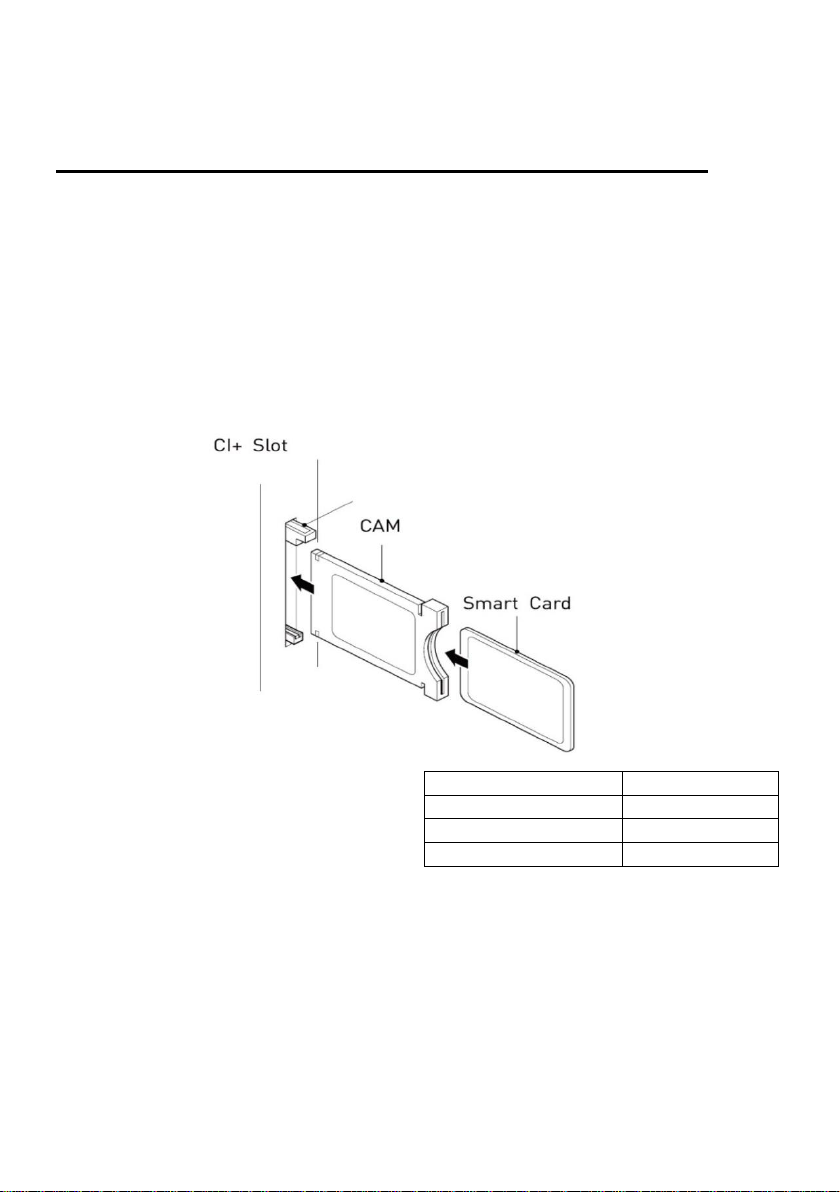
COMMON INTERFACE / CI - STECKPLATZ
Dieser Fernseher ist mit einem CI+ Steckplatz ausgestattet und unterstützt folgende digitale
Standards: DVB-T/T2HD, DVB-S/S2 und DVB-C
Common Interface / Steckplatz
Der CI-Steckplatz (CI+) wurde entworfen, um Conditional-Access-Module (CAM) und Smart Cards
anzunehmen und damit auf den Pay- TV und andere Dienste zugreifen zu können. Kontaktieren Sie
Ihren Pay- TV Dienstleister, um mehr Informationen über Module und Abonnements zu erhalten.
Hinweis: Conditional -Access-Module und Smart Cards werden separat verkauft.
Hinweis! Schalten Sie Ihren Fernseher aus, bevor Sie Module in den CI Slot stecken.
Schieben Sie danach die Smart Card in das Modul.
1. Schalten Sie den Fernseher ein und
vergewissern Sie sich, dass als Quelle DTV
ausgewählt ist.
2. Wenn das CAM erkannt wird, wird
folgender Schriftzug auf dem Bildschirm
angezeigt: „CI-Modul eingelegt“. Warten Sie ein paar Sekunden, bis die Karte aktiviert ist.
3. Wählen Sie nun das gewünschte Pay-TV-Programm aus.
4. Es werden detaillierte Informationen über der genutzten Smart Card angezeigt.
5. Drücken Sie die Taste [OK], um das CI Menü aufzurufen. Im Handbuch des Moduls finden
Sie Details zu den Einstellungen.
6. Wenn das Modul entfernt wird, wird folgender Schriftzug auf dem Bildschirm angezeigt: „CI-
Modul entfernt“.
English
German
CI+ Slot
CI+ Steckplatz
CAM
CAM
Smart Card
Smart Card
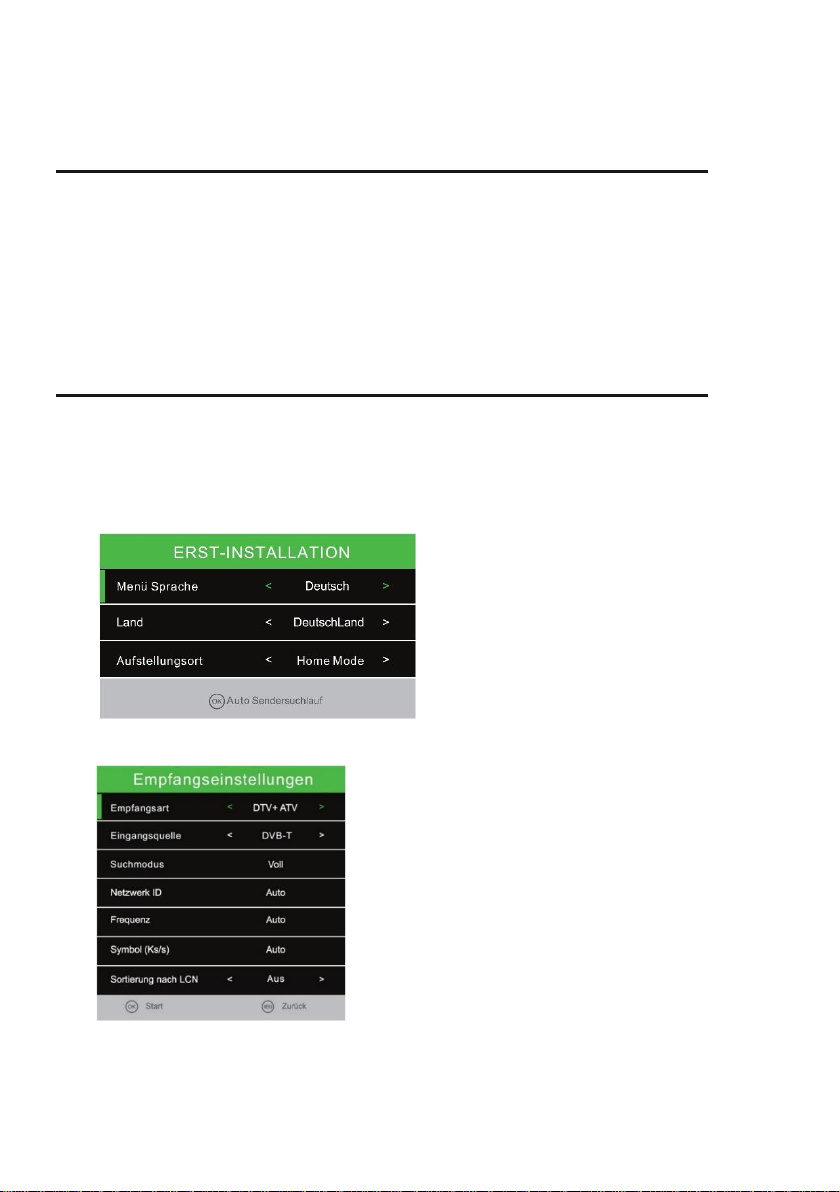
TV EINSCHALTEN / AUSSCHALTEN
Vergewissern Sie sich das das Netzkabel gesteckt ist und der Kippschalter betätigt ist.
Schalten Sie das Gerät über die [POWER] Taste (ROTE Taste ob links auf der
Fernbedienung) am Gerät oder der Fernbedienung ein.
Hinweis:
Das Gerät besitzt einen Kippschalter mit dem das Gerät komplett stromlos geschaltet werden kann.
Um das Gerät in Betrieb zu nehmen vergewissern Sie sich das der Kippschalter auf Ein steht.
ERSTINSTALLATION
1. Drücken Sie am Gerät oder der Fernbedienung die Taste [POWER] um das Gerät
einzuschalten.
2. Drücken Sie die Taste [▲▼] um dem Menü zu navigieren.
3. Drücken Sie die Taste [◄►] um die Menüeinstellungen zu ändern.
Wählen Sie die Menüsprache; das
Land und den Aufstellungsort aus.
4. Mit der Taste [OK] wird die Eingabe bestätigt und Sie gelangen in die Tuner Auswahl.
Hinweis:
Haben Sie bei der „Eingangsquelle“
Satellit / DVB-S ausgewählt. Können Sie
nach der Bestätigung die
„Standardsenderliste“ Laden.
Stellen Sie für die DVB-T/C Sendersuche
die „LCN“ Funktion auf „Aus“. Ist die
Einstellung „Ein“ geschaltet verhindert
das das Sortieren der Sender und weist
jedem Sender einen festen
Programmplatz zu.
4. Wählen Sie die Eingangsquelle aus: DVB-C ( Kabel) / Satellit / DVB-T (Antenne).
5. Die Einstellungen können Sie mit den Tasten [▲/▼/◄/►] verändern.
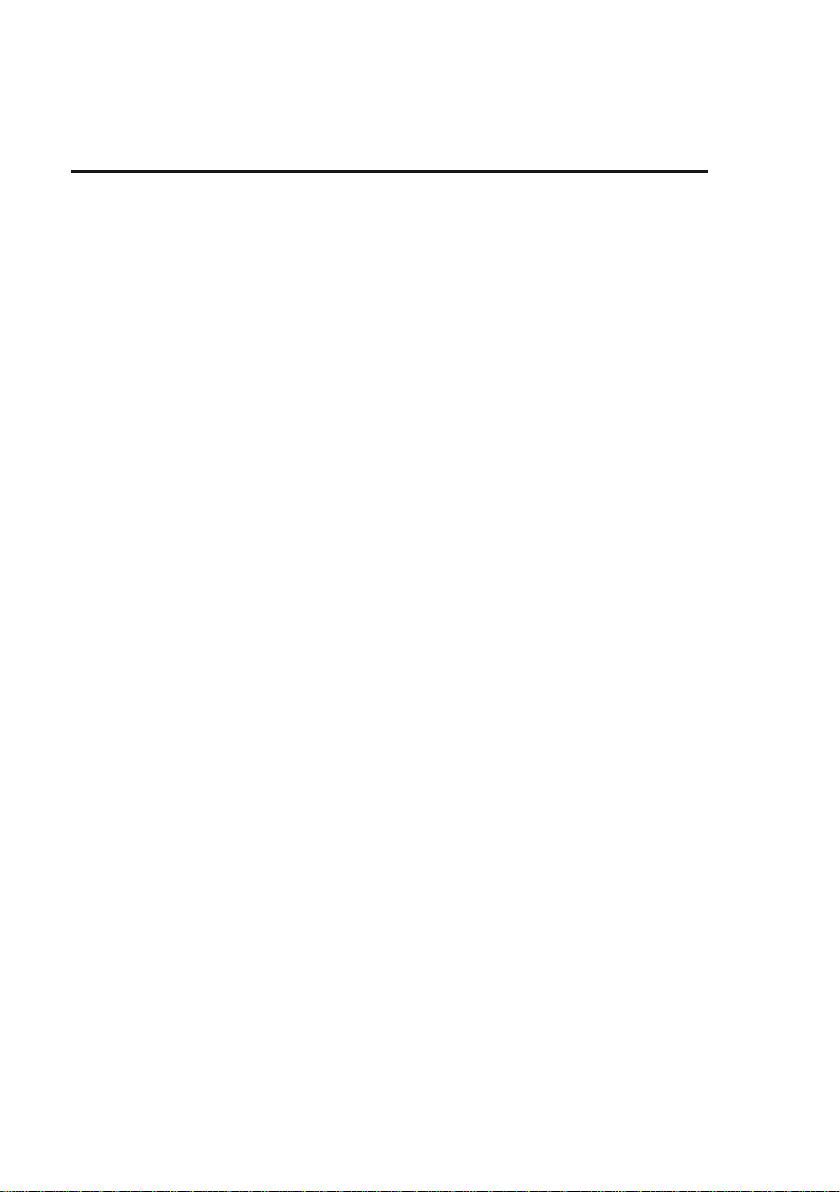
ERSTINSTALLATION
Denn verschiedenen Eingangsquellen stehen folgende Einstellungsmöglichkeiten zur Auswahl:
DVB-C
Empfangsart: DTV / ATV
Suchmodus: Voll / Netzwerksuche
Netzwerk ID: Der Menüpunkt ist nur aktiv, wenn Netzwerksuche gewählt ist.
Frequenz: Der Menüpunkt ist nur aktiv, wenn Netzwerksuche gewählt ist.
Symbol Rate: Der Menüpunkt ist nur aktiv, wenn Netzwerksuche gewählt ist.
Sortiert nach LCN: Ein / Aus (Schalten Sie die Option auf aus da die
Sendersortierung ansonsten nicht funktioniert).
DVB-T
Empfangsart: DTV / ATV
Suchmodus: Der Menüpunkt ist fest.
Netzwerk ID: Der Menüpunkt ist fest.
Frequenz: Der Menüpunkt ist fest.
Symbol Rate: Der Menüpunkt ist fest.
Sortiert nach LCN: Ein / Aus (Schalten Sie die Option auf aus da die
Sendersortierung ansonsten nicht funktioniert).
SATELLIT
Satellit: Wählen Sie den Satelliten aus. Astra 19,2E ist voreingestellt.
Suchmodus: Standard / Blindsuche / Netzwerk
Kanal Art: Alle Kanäle / Freie Kanäle
Programm Art: Alles / DTV / Radio
6. Haben Sie „DVB-C“ oder „DVB-T“ gewählt und die Einstellungen mit der Taste [OK]
bestätigt Startet der Automatische Suchlauf.
7. Ist der Suchlauf abgeschlossen wechselt das Gerät in den TV Modus und die Erstinstallation
ist abgeschlossen.
8. Haben Sie „Satellit“ gewählt und die Einstellungen mit der Taste [OK] bestätigt gelangen Sie
in die Abfrage ob die Standardsenderliste geladen werden soll?
Soll die Standardsenderliste geladen werden?
Haben Sie Satellit als Eingangsquelle gewählt kommt nach der Bestätigung der Einstellungen die
Abfrage ob die Standardsenderliste geladen werden soll. Es wird empfohlen die Einstellung mit
„Ja“ zu bestätigen. Die Senderliste ist für den Deutschen TV Empfang angepasst und vorsortiert
und kann nachträglich weiterbearbeitet werden.
JA: Gehen Sie auf „Ja“ um die Standardsenderliste zu laden.
NEIN: Gehen sie auf „Nein“ um den Sendersuchlauf normal zu starten.
9. Wählen Sie „Ja“ oder „Nein“ und drücken Sie die Taste [OK] um die Eingabe zu bestätigen.
10. Der Suchlauf wird nun gestartet oder die Standardsenderliste geladen. Der Vorgang kann
einige Zeit in Anspruch nehmen.
11. Anschließend wechselt das TV Gerät in den TV Betrieb und die Erst-Installation ist
abgeschlossen.
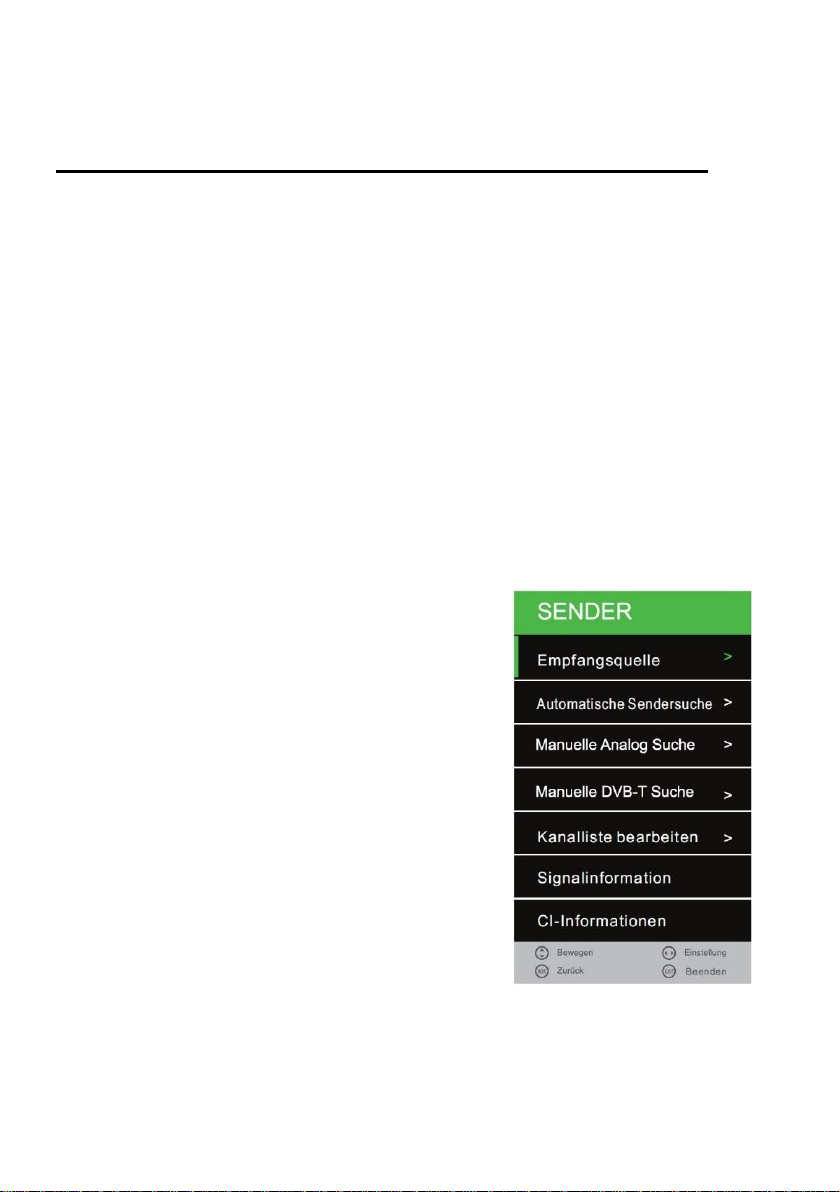
SENDER MENÜ (DVB-C / T / T2HD)
Sender Menü DVB-C/ T
1. Drücken Sie die Taste [INPUT].
2. Mit den Tasten [▲▼] navigieren Sie in dem Menü.
3. Wählen Sie „DTV“ aus und bestätigen Sie die Eingabe mit der [OK] Taste.
4. Drücken Sie die Taste [MENÜ] und Navigieren Sie zu „Sender“.
5. Bestätigen Sie die Eingabe mit der Taste [OK].
Folgende Menüpunkte stehen im „Sender“ Menü zur Auswahl:
Empfangsquelle / Automatische Sendersuche / Manuelle Analog Suche / Manuelle DVB-T/C
Suche / Kanalliste bearbeiten / Signalinformation / CI Informationen / 5V Aktivantenne
1. In dem Sender Menü navigieren Sie mit den Tasten [▲▼]
2. Mit den Tasten [◄►] können Einstellungen vorgenommen werden.
3. Mit der Taste [OK] bestätigen Sie die Eingabe und gelangen zum nächsten Menüpunkt.
4. Mit der Taste [MENÜ] kehren Sie zum letzten Menüpunkt zurück.
5. Mit der Taste [EXIT] verlassen Sie die Menüeinstellungen.
Hinweis:
Schalten Sie die Option „5V Aktivantenne“ im Menü „Sender“ auf „Ein“ wenn die mitgelieferte
Aktivantenne oder eine andere Aktivantenne verwendet wird.
Empfangsquelle:
Wählen Sie zwischen: DVB-T / DVB-C
Automatische Sendersuche:
Ruft das Menü für die Automatische Sendersuche auf.
Manuelle Analog Suche:
Ruft das Menü für die Manuelle Analog Suche auf.
Manuelle DVB-T Suche:
Ruft das Menü für die Manuelle DVB-T/DVB-C Suche auf.
Kanalliste bearbeiten:
Ruft das Menü um die Kanalliste zu bearbeiten auf.
Signalinformation:
Zeigt Sender / Transponder und Signalinformationen an.
CI- Informationen:
Zeigt Informationen vom gesteckten CI Modul und der Smart
Card an.
5V Aktivantenne:
Schalten Sie den 5V Ausgang für Aktivantennen „Ein“ oder „Aus“.
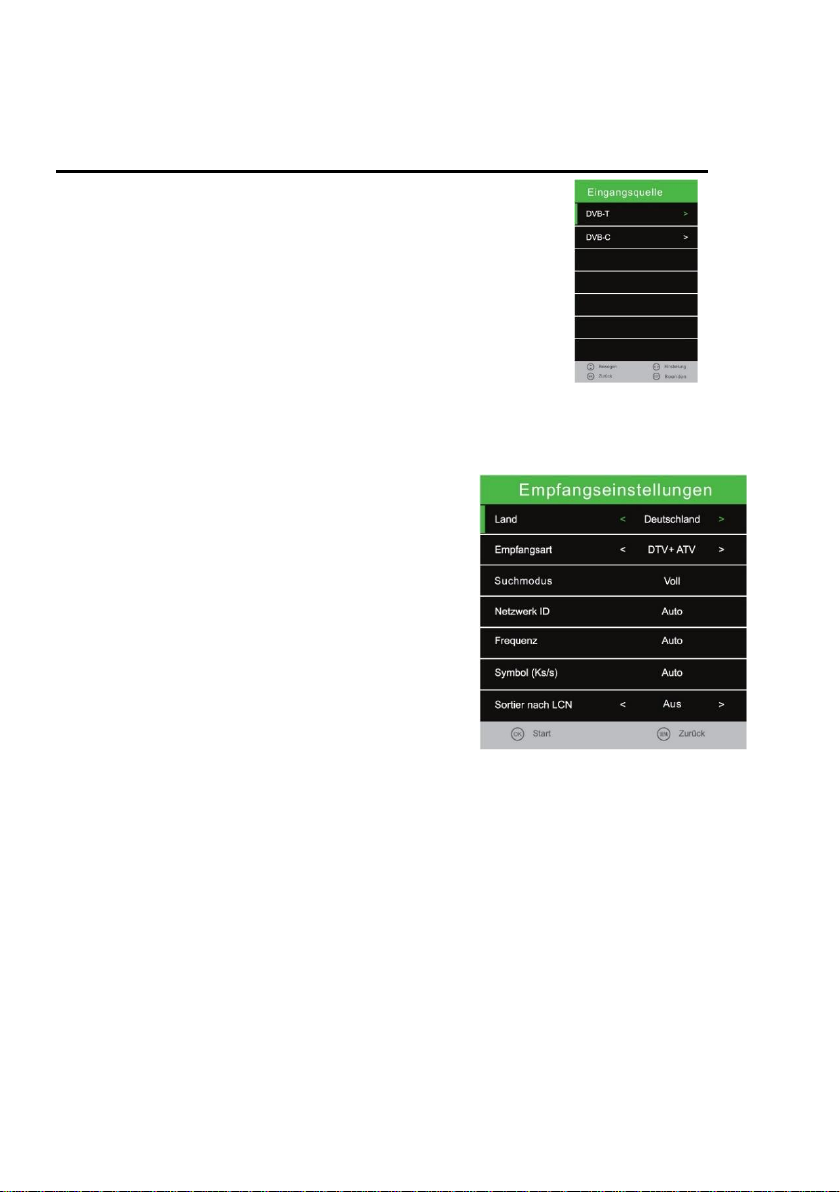
SENDER MENÜ (DVB-C / T / T2HD)
Empfangsquelle
1. Wählen Sie den Menüpunkt Empfangsquelle“ aus und drücken
Sie die [OK] Taste.
2. Wählen Sie mit den Tasten [▲/▼] zwischen „DVB-T“
(Antenne) und „DVB-C“ (Kabel).
3. Drücken Sie die Taste [OK], um die Auswahl zu bestätigen und
auf die „Empfangsquelle“ zu wechseln.
4. Das Gerät kehrt nun in „Sender“ Menü zurück.
DVB-T: Wählen Sie DVB-T um in das Antennen Einstellungsmenü zu gelangen.
DVB-C: Wählen Sie DVB-C um in das Kabel Einstellungsmenü zu gelangen.
Automatische Sendersuche
1. Wählen Sie den Menüpunkt „Automatische
Sendersuche“ aus und drücken Sie die [OK]
Taste.
2. Mit den Tasten [▲▼◄►] wählen Sie die
verschiedenen Einstellungsmöglichkeiten aus.
3. Bestätigen Sie die Eingabe mit der Taste [OK].
4. Der Suchlauf beginnt.
5. Um den Sendersuchlauf zu unterbrechen drücken
Sie die Taste [EXIT].
6. Folgende Einstellungsmöglichkeiten und
Menüpunkte stehen zur Auswahl:
DVB-C Automatische Sendersuche
Empfangsart: DTV / ATV
Suchmodus: Voll / Netzwerksuche
Netzwerk ID: Der Menüpunkt ist nur aktiv, wenn Netzwerksuche gewählt ist.
Frequenz: Der Menüpunkt ist nur aktiv, wenn Netzwerksuche gewählt ist.
Symbol Rate: Der Menüpunkt ist nur aktiv, wenn Netzwerksuche gewählt ist.
Sortiert nach LCN: Ein / Aus (Schalten Sie die Option auf aus da die
Sendersortierung ansonsten nicht funktioniert).
DVB-T Automatische Sendersuche
Empfangsart: DTV / ATV
Suchmodus: Der Menüpunkt ist fest.
Netzwerk ID: Der Menüpunkt ist fest.
Frequenz: Der Menüpunkt ist fest.
Symbol Rate: Der Menüpunkt ist fest.
Sortiert nach LCN: Ein / Aus (Schalten Sie die Option auf aus da die
Sendersortierung ansonsten nicht funktioniert).
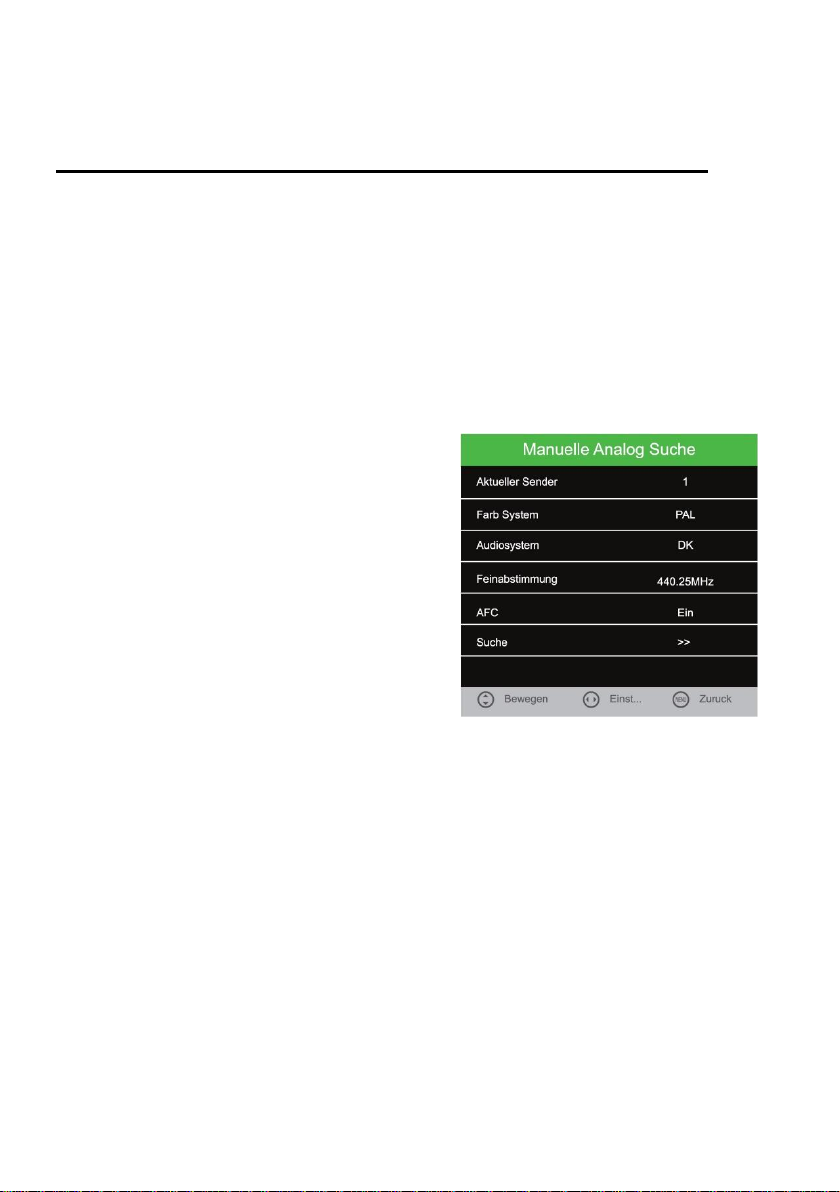
SENDER MENÜ (DVB-C / T / T2HD)
Hinweis:
Die Einstellungen Netzwerk ID / Frequenz / Symbol (ks/s) stehen nur bei DVB-C zur
Verfügung.
Die manuelle Eingabe wird nur erfahren Nutzer empfohlen.
Manuelle Analog Suche
1. Wählen Sie den Menüpunkt „Manuelle Analog Suche“ aus und drücken Sie die [OK] Taste.
2. Mit den Tasten [▲▼◄►] wählen Sie die verschiedenen Einstellungsmöglichkeiten aus.
3. Navigieren Sie zu „Suche“ und drücken Sie die [OK] Taste um die Einstellungen zu
bestätigen und den Suchlauf zu starten.
Aktueller Sender:
Wählen Sie den Sender der angepasst werden soll
aus.
Farb System:
PAL / NTSC / SECAM / NTSC-44 / PAL-M / PAL-N /
PAL-60
Audiosystem:
DK / MN / I / BG
Feinabstimmung:
Drücken Sie die Taste [◄/►] um die Feinabstimmung
vor zu nehmen.
AFC:
Ein / Aus
Suche:
Gehen Sie auf „Suche“ und drücken Sie die Taste [OK] um den Suchlauf zu starten.
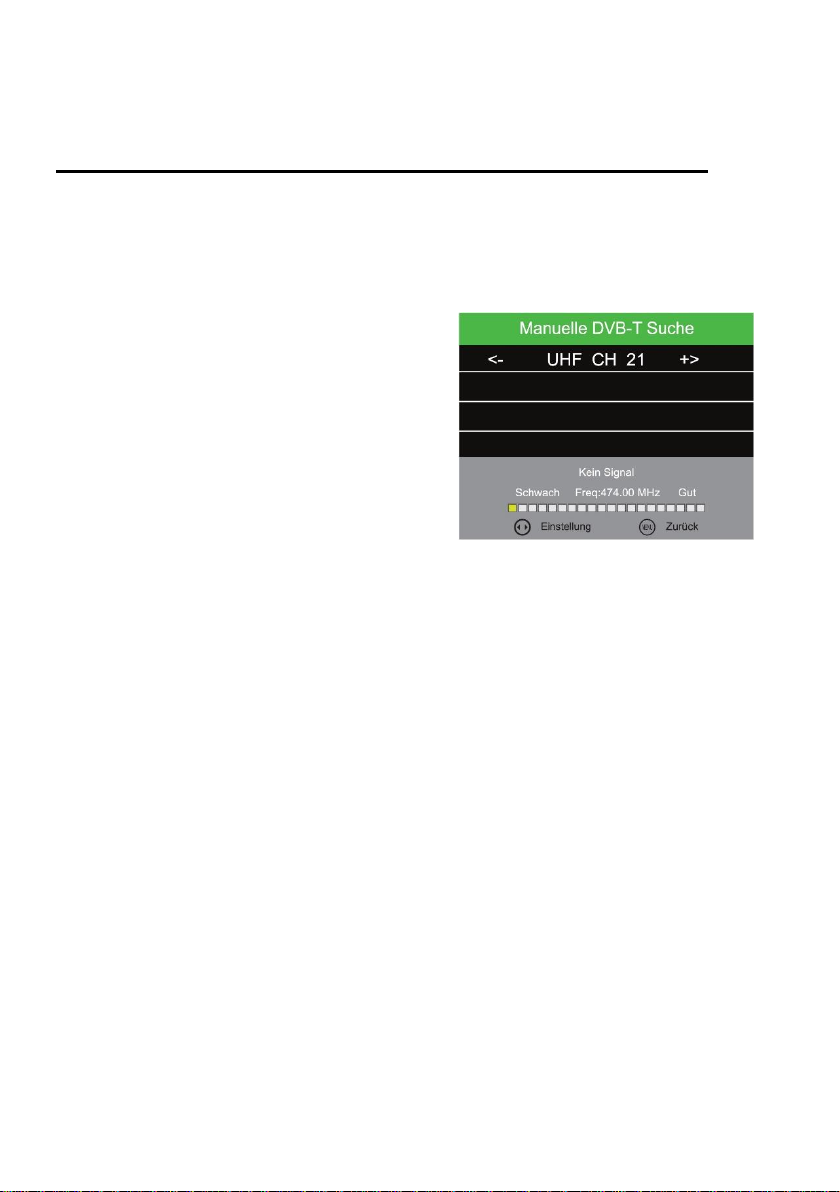
SENDER MENÜ (DVB-C / T / T2HD)
Manuelle DVB-C/ DVBT (T2HD) Suche
1. Wählen Sie den Menüpunkt „Manuelle DVB-(T/C) Suche“ aus und drücken Sie die [OK]
Taste.
2. Mit den Tasten [▲▼◄►] wählen Sie die verschiedenen Einstellungsmöglichkeiten aus.
3. Bestätigen Sie die Eingabe mit der Taste [OK].
4. Der Suchlauf beginnt.
DVB-T Manuelle Suche
1. Drücken Sie die Tasten [◄►] um die
verschiedenen Frequenz Kanäle auszuwählen.
2. Haben Sie die gewünschte Frequenz gefunden
drücken Sie die Taste [OK], um den Suchlauf
zu starten.
Hinweis:
1. Bei DVB-T zeigt Ihnen der Signalbalken die
Stärke der gewählten Frequenz an.
DVB-C Manuelle Suche
Frequenz:
Geben Sie die Frequenz mit den Tasten [0-9] ein.
Symbol (ks/s):
Geben Sie die Symbolrate mit den Tasten [0-9] ein.
QAM Type:
Wählen Sie den QAM Typ aus: 16 QAM / 32 QAM / 64 QAM / 128 QAM / 256 QAM
Hinweis:
2. Die Einstellung wird nur erfahrenen Anwendern empfohlen.
Kanalliste bearbeiten
1. Wählen Sie den Menüpunkt „Kanalliste bearbeiten“ aus und drücken Sie die [OK] Taste.
2. Mit den Tasten [▲▼] navigieren Sie in dem Menüpunkt.
Hinweis:
Eine genaue Beschreibung finden Sie unter dem Punkt „Kanalliste bearbeiten“.
Signalinformationen
1. Wählen Sie den Menüpunkt „Signalinformation“ aus und drücken Sie die [OK] Taste.
2. Mit der Taste [MENÜ] kehren Sie ins „Sender“ Menü zurück.
3. Mit der Taste [EXIT] schließen Sie die Menüeinblendungen.
Hinweis:
Der Menüpunkt kann nur ausgewählt werden, wenn ein Signal anliegt.
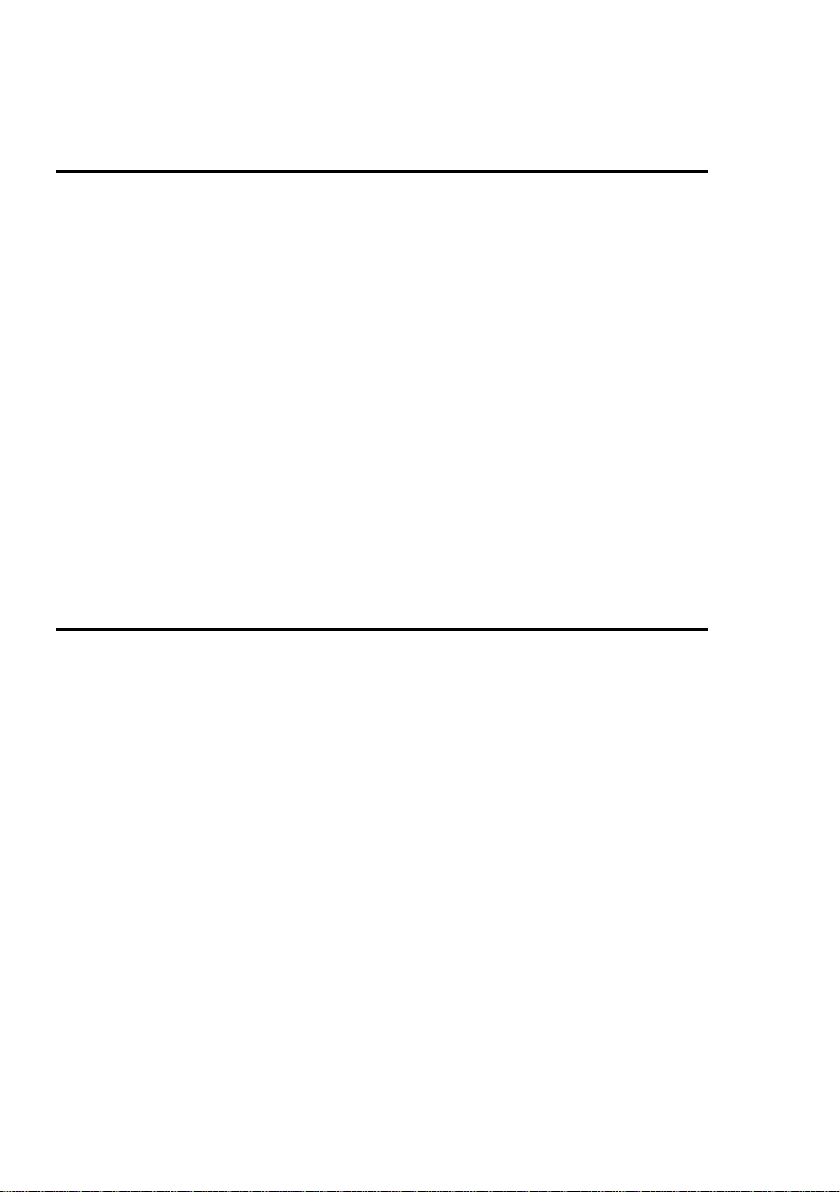
SENDER MENÜ (DVB-C / T / T2HD)
CI-Informationen
Der Menüpunkt gibt Ihnen Informationen zum eingesteckten CI-Modul und der Karte.
1. Wählen Sie den Menüpunkt „CI-Information“ aus und drücken Sie die [OK] Taste.
2. Mit den Tasten [▲▼◄►] wählen Sie die verschiedenen Menüpunkte aus.
3. Bestätigen Sie die Eingabe mit der Taste [OK].
4. Um das Menü zu verlassen drücken Sie die Taste [EXIT].
Hinweis:
Die folgenden Empfangsarten werden unterstützt: DVB-C, DVB-T/T2HD, DVB-S/S2.
5V Aktivantenne
1. Mit den Tasten [◄►] können Sie die Einstellung „Ein“ oder „Aus“ schalten.
2. Schalten Sie den Menüpunkt auf „Ein“ um die 5V Versorgungsspannung für Aktivantennen
zu aktivieren.
3. Für passiv Antennen schalten Sie die Einstellung auf aus.
Hinweis:
Bitte beachten Sie die Angaben Ihrer DVB-T Antenne.
SENDER MENÜ (SATELLIT)
Sender Menü Satellit
1. Drücken Sie die Taste [INPUT].
2. Mit den Tasten [▲▼] navigieren Sie in dem Menü.
3. Wählen Sie „Satellit“ aus und bestätigen Sie die Eingabe mit der [OK] Taste.
4. Drücken Sie die Taste [MENÜ] und Navigieren Sie zu „Sender“.
5. Bestätigen Sie die Eingabe mit der Taste [OK].
6. Folgende Menüpunkte stehen im „Sender“ Menü zur Auswahl:
Automatische Sendersuche / Kanalliste bearbeiten / Signalinformation
/ CI Information / Sat-Konfiguration
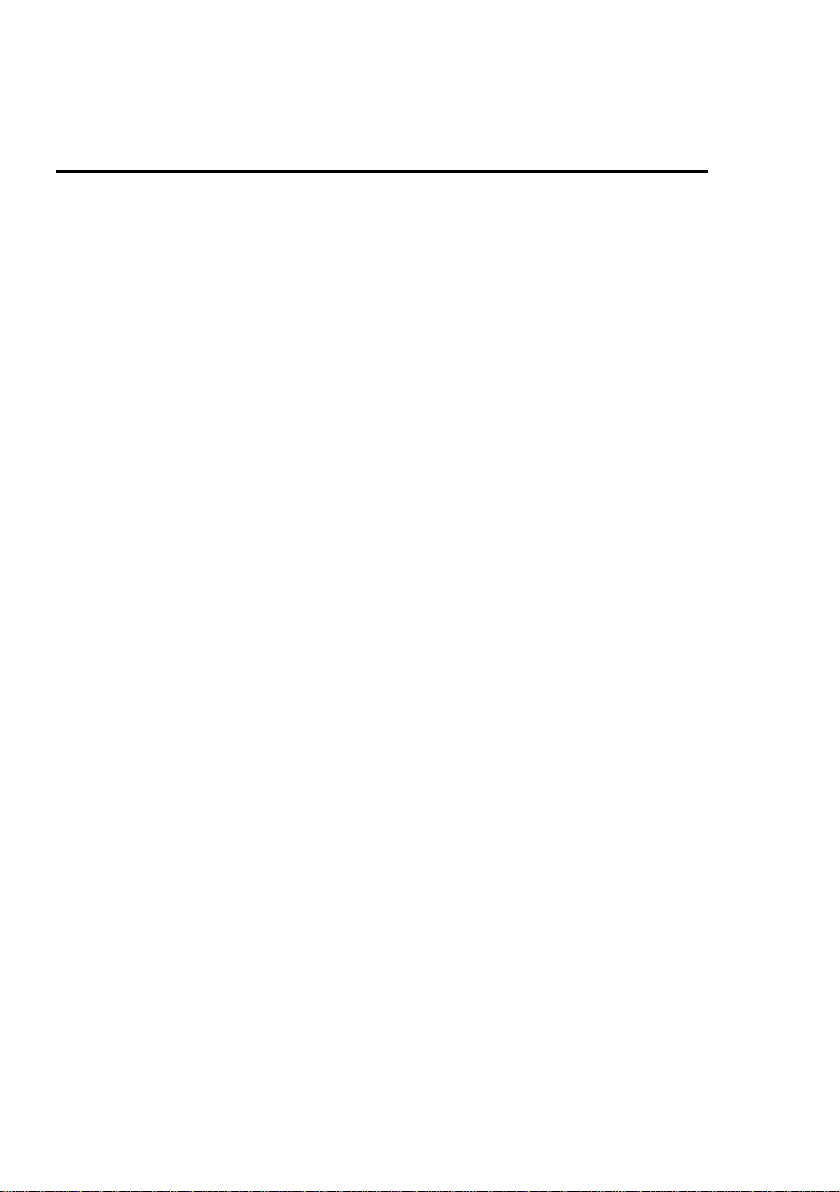
SENDER MENÜ (SATELLIT)
Automatische Sendersuche
1. Wählen Sie den Menüpunkt „Automatische Sendersuche“ aus und drücken Sie die [OK]
Taste.
2. Mit den Tasten [▲▼◄►] wählen Sie die verschiedenen Einstellungsmöglichkeiten aus.
3. Bestätigen Sie die Eingabe mit der Taste [OK].
4. Der Suchlauf beginnt.
5. Um den Sendersuchlauf zu unterbrechen drücken Sie die Taste [EXIT].
6. Folgende Einstellungsmöglichkeiten und Menüpunkte stehen zur Auswahl:
Land: Wählen Sie das Land aus.
Satellit: Wählen Sie den Satelliten aus. Astra 19.2E ist als Standard
eingestellt.
Suchmodus: Standard / Blindsuche / Netzwerksuche
Kanal Art: Alle Kanäle / Freie Kanäle
Programm Art: Alles / DTV / Radio
Kanalliste bearbeiten
1. Wählen Sie den Menüpunkt „Kanalliste bearbeiten“ aus und drücken Sie die [OK] Taste.
2. Mit den Tasten [▲▼] navigieren Sie in dem Menüpunkt.
Hinweis:
Eine genaue Beschreibung finden Sie unter dem Punkt „Kanalliste bearbeiten“.
Signalinformationen
1. Wählen Sie den Menüpunkt „Signalinformation“ aus und drücken Sie die [OK] Taste.
2. Mit der Taste [MENÜ] kehren Sie ins „Sender“ Menü zurück.
3. Mit der Taste [EXIT] schließen Sie die Menüeinblendungen.
Hinweis:
Der Menüpunkt kann nur ausgewählt werden, wenn ein Signal anliegt.
CI-Information
Der Menüpunkt gibt Ihnen Informationen zum eingesteckten CI-Modul und der Karte.
1. Wählen Sie den Menüpunkt „CI-Information“ aus und drücken Sie die [OK] Taste.
2. Mit den Tasten [▲▼◄►] wählen Sie die verschiedenen Menüpunkte aus.
3. Bestätigen Sie die Eingabe mit der Taste [OK].
4. Um das Menü zu verlassen drücken Sie die Taste [EXIT].
Hinweis:
Die folgenden Empfangsarten werden unterstützt: DVB-C, DVB-T/T2HD, DVB-S/S2.
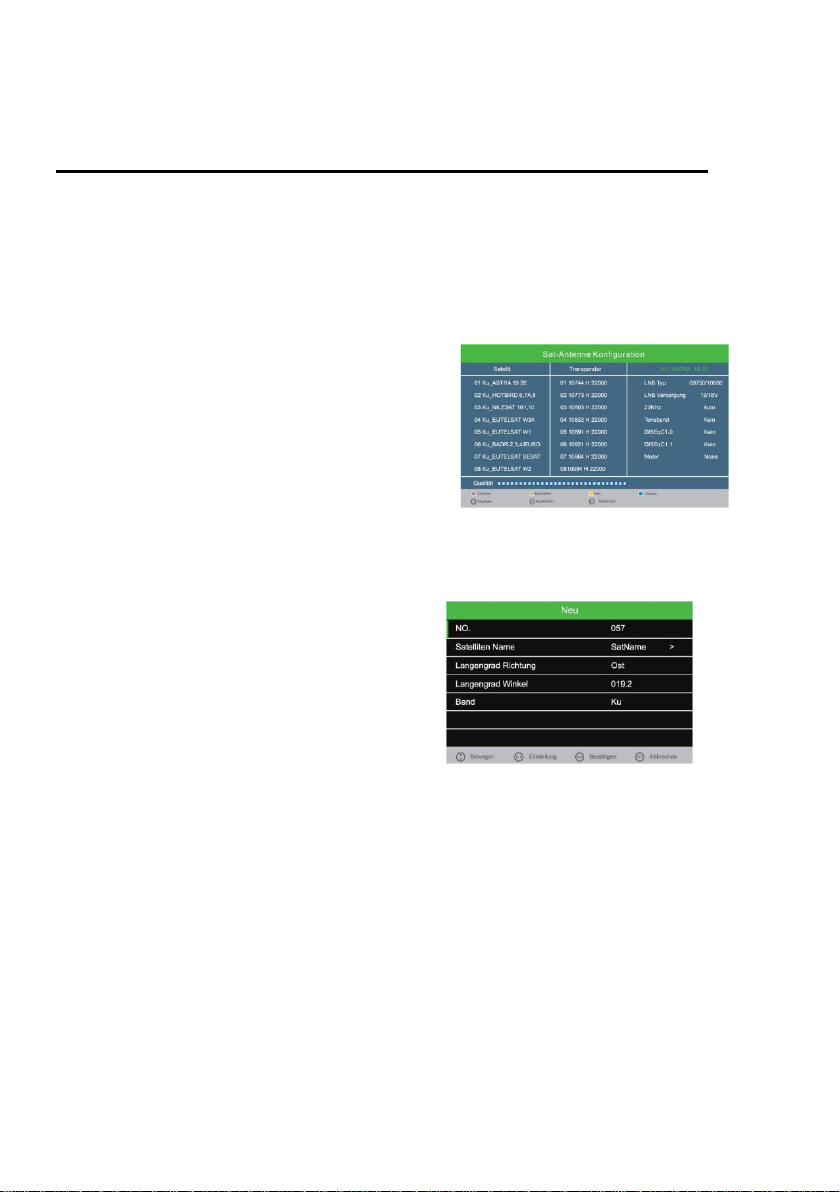
SENDER MENÜ (SATELLIT)
Sat-Konfiguration
1. Wählen Sie den Menüpunkt „Sat-Konfiguration“ aus und drücken Sie die [OK] Taste.
2. Mit den Tasten [▲▼◄►] navigieren Sie in dem Menü.
3. Mit der Taste [MENÜ] kehren Sie ins „Sender“ Menü zurück.
4. Mit der Taste [EXIT] schließen Sie die Menüeinblendungen.
In dem Menü „Sat-Konfiguration“ haben Sie drei Menüspalten zu Auswahl.
In der Satelliten- und Transponder Liste sehen
Sie eine Auflistung aller Satelliten und den
dazugehörigen Transpondern.
In der Rechten spalte finden Sie die LNB
Einstellungen.
5. Folgende Möglichkeiten Satelliten und
Transponder zu bearbeiten stehen im „Sat-
Konfigurations“ Menü zur Auswahl:
Löschen (rot) / Bearbeiten (grün) / Neu (gelb) / Suche (blau)
Löschen [Rot]:
1. Wählen Sie einen Satelliten oder Transponder
der gelöscht werden soll mit den Tasten
[▲▼◄►] aus.
2. Drücken Sie die [OK] Taste um den Satelliten
oder Transponder zu markieren.
3. Drücken Sie die [ROTE] Taste um den
ausgewählten Satelliten / Transponder zu
löschen.
4. Eine Sicherheitsabfrage erschein.
[OK]: Drücken Sie die Taste [OK] um das Löschen zu bestätigen.
[EXIT]: Drücken Sie die Taste [EXIT] um das Löschen abzubrechen.
5. Wiederholen Sie die Schritte 1-4 bis alle nicht erwünschten Satelliten oder Transponder
gelöscht sind.
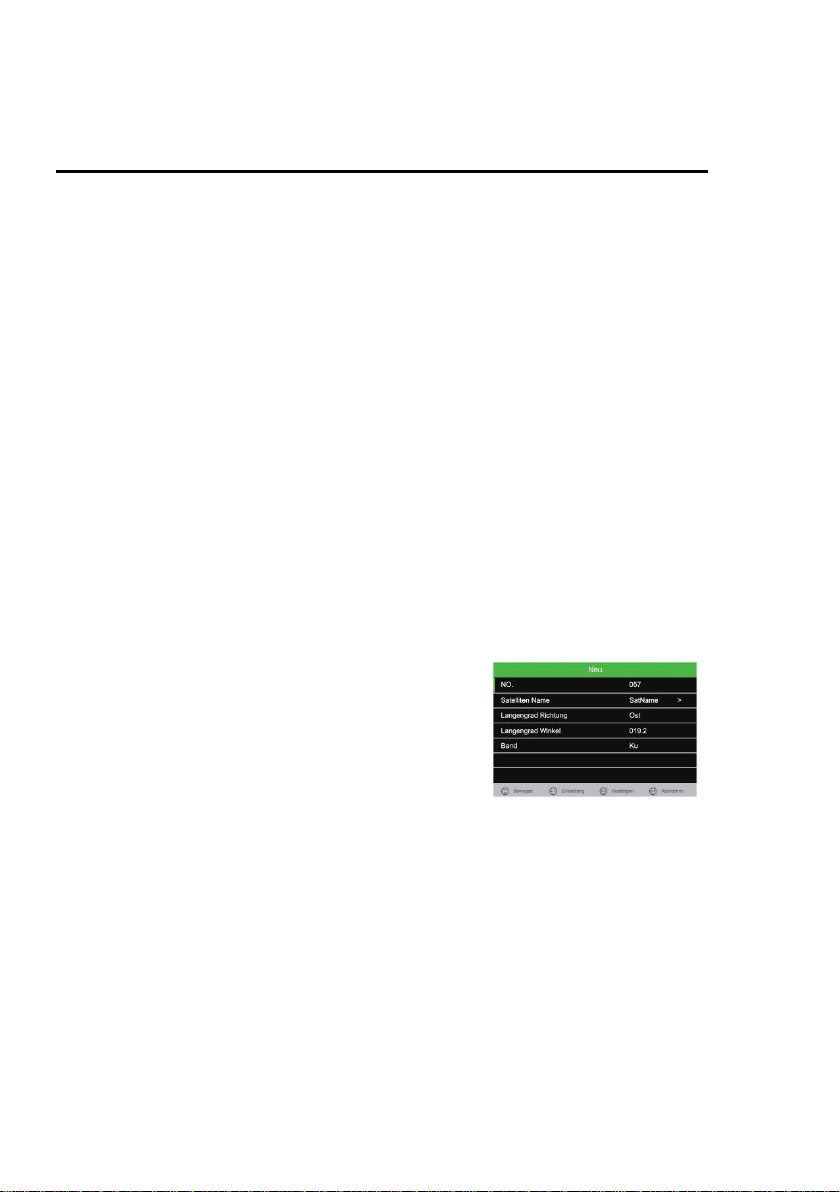
SENDER MENÜ (SATELLIT)
Bearbeiten [Grün]:
1. Wählen Sie einen Satelliten oder Transponder den Sie bearbeiten möchten mit den Tasten
[▲▼◄►] aus.
2. Drücken Sie die [OK] Taste um den Satelliten oder Transponder zu markieren.
3. Drücken Sie die [Grüne] Taste um in die Satelliten und Transponder Einstellungen zu
gelangen.
4. Drücken Sie die [OK] Taste, wenn Sie alle Einstellungen getroffen haben und die Einstellung
übernehmen möchten.
5. Mit der Taste [EXIT] unterbrechen Sie die Eingabe.
6. Die folgenden Einstellungen für das Bearbeiten von Satelliten und Transpondern stehen zur
Verfügung.
Satelliten Bearbeiten:
Satelliten Name: Bearbeiten Sie den Namen des Satelliten.
Längengrad Richtung: Wählen Sie zwischen: „Ost / West“
Längengrad Winkel: Geben Sie einen neuen Längengrad Winkel ein.
Band: Wählen Sie zwischen: „Ku / C“
Transponder Bearbeiten:
Frequenz: Geben Sie eine neue Frequenz ein.
Symbol (ks/s): Geben Sie eine neue Symbol Rate ein.
Polarität: H (Horizontal) / V (Vertikal)
Neu [Gelb]
1. Drücken Sie in der Transponder- oder Satelliten
Liste die [Gelbe] Taste um einen Satelliten oder
Transponder Manuell hinzuzufügen.
2. Drücken Sie die [OK] Taste, wenn alle Einstellungen
getroffen sind um die Einstellung zu übernehmen.
3. Die folgenden Einstellungen für das hinzufügen
neuer Satelliten oder Transponder stehen zur Verfügung.
Satelliten Hinzufügen:
Satelliten Name: Bearbeiten Sie den Namen des Satelliten.
Längengrad Richtung: Ost / West
Längengrad Winkel: Geben Sie einen neuen Längengrad Winkel ein.
Band: Ku / C
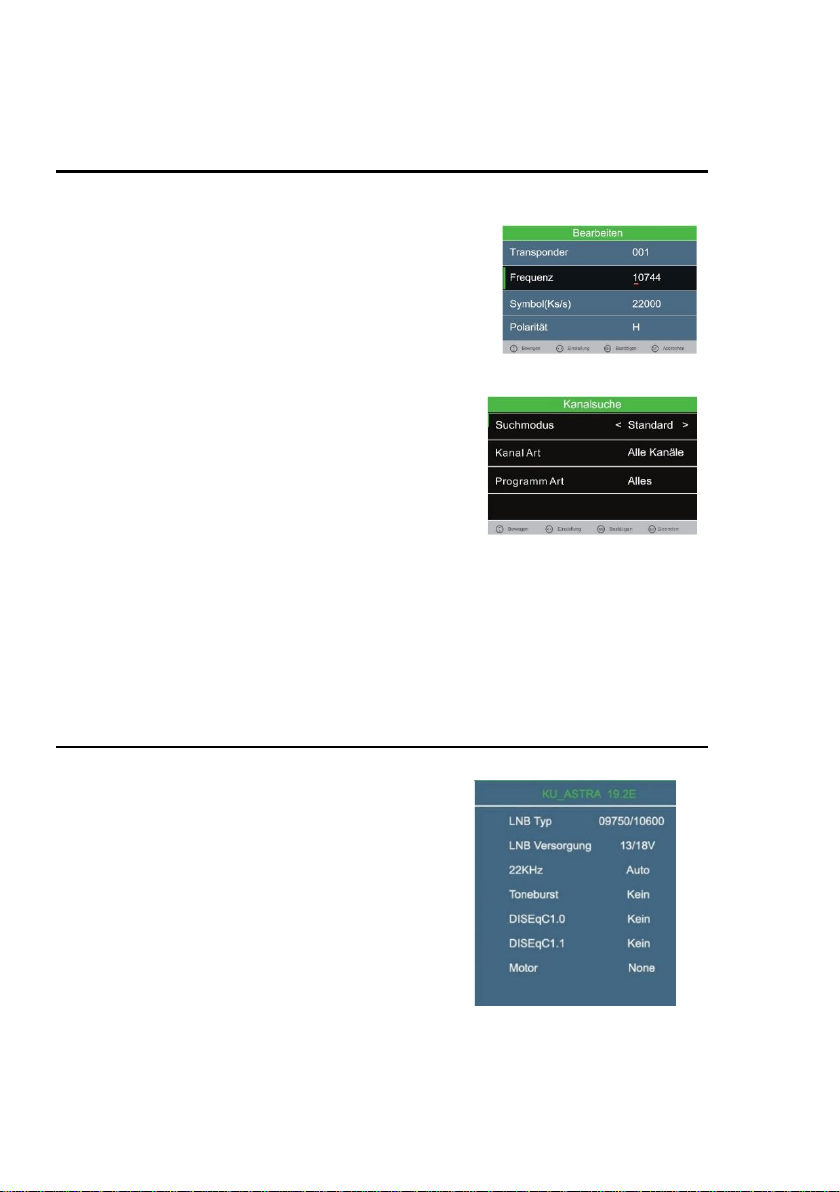
SENDER MENÜ (SATELLIT)
Transponder Hinzufügen:
Frequenz: Geben Sie eine neue
Frequenz ein.
Symbol (ks/s): Geben Sie eine neue
Symbolrate ein.
Polarität: H (Horizontal) / V
(Vertikal)Suche [Blau]:
1. Wählen Sie mit den Tasten [▲▼◄►] einen Satelliten
oder Transponder aus mit dem Sie einen Suchlauf durchführen möchten.
2. Drücken Sie die Taste [OK] um den Satelliten oder
Transponder zu markieren.
3. Ein ROTER harken markiert die Auswahl.
4. Drücken Sie jetzt die [Blaue] Taste um die Suchlauf
Einstellungen zu öffnen.
5. Drücken Sie die Taste [OK] wenn alle Einstellungen
getroffen sind um den Suchlauf zu starten.
6. Die folgenden Einstellungsmöglichkeiten stehen zur
Verfügung:
Suchmodus: Standard / Blindsuche / Netzwerk / FastScan
Kanal Art: Alle Kanäle / Freie Kanäle /
Programm Art: Alles / DTV / Radio
Hinweis:
Die gefundenen Sender werden am Ende der Liste angehangen.
LNB EINSTELLUNGEN
Die rechts im Menü befindenden LNB
Einstellungen müssen in der Regel nicht
verändert werden und werden nur benötigt für
Multischalter Konfigurationen oder wenn eine
Motorisierte SAT Anlage ohne eigene
Steuereinheit verwendet wird. Die folgenden
Einstellungsmöglichkeiten sollten nur durch
erfahrene Personen oder durch Fachpersonal
verändert werden.
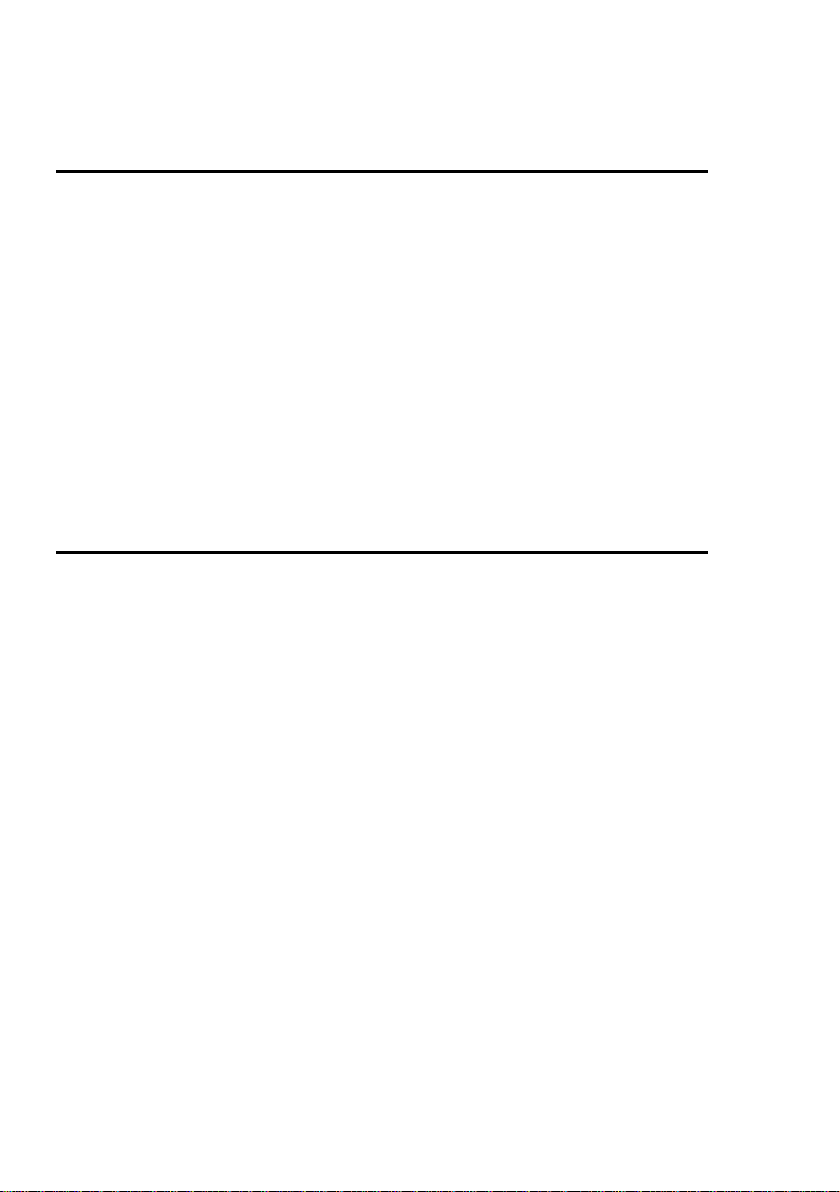
LNB EINSTELLUNGEN
1. Mit den Tasten [▲▼] navigieren Sie in dem Menü..
2. Mit den Tasten [◄►] verändern Sie die Einstellungen.
3. Mit der Taste [OK] Bestätigen Sie die Eingabe.
4. Mit der Taste [MENÜ] kehren Sie in das vorherige Menü zurück.
5. Mit der Taste [EXIT] schließen Sie die Menüeinblendung.
6. Die folgenden Einstellungen stehen Ihnen in dem Menü zur Verfügung:
LNB Typ: 9750/10600, 9750/10750, 5150/5750, 05150, 05750, 09750,
10600, 10750, 11300, 11475, User Single, User Dual, Unicable
LNB Versorgung: 13/18V, 13V, 18V, Aus
22KHz: Auto, Aus, Ein
Toneburst: Kein, BurstA, BurstB
DISEqC 1.0: Kein, LNB1, LNB2, LNB3, LNB4
DISEqC 1.1: Kein, LNB1 – LNB16
Motor: None, DISEqC 1.2, DISEqC 1.3
FASTSCAN
FastScan ist ein Anbieter basierender Suchlauf mit Automatischer Aktualisierung der Senderdaten.
1. Drücken Sie die [MENÜ] Taste und navigieren Sie mit den Tasten [▲▼◄►] auf „Sender“.
2. Drücken Sie die [OK] Taste und navigieren Sie mit den Tasten [▲▼] zu
„Sat-Konfiguration“.
3. Bestätigen Sie die Eingabe mit der [OK] Taste.
4. Wählen Sie mit den [▲▼◄►] Tasten einen Satelliten aus.
5. Drücken Sie die [OK] Taste um den Satelliten zu markieren.
6. Drücken Sie die [BLAUE] Taste um in die Suchlauf Einstellung zu gelangen.
7. Wählen Sie beim „Suchmodus“ „FastScan“ aus und drücken Sie die [OK] Taste.
8. Wählen Sie mit den Tasten [◄►] einen FastScan Anbieter aus.
9. Drücken Sie anschließend die [OK] Taste um die Einstellung zu bestätigen und den Suchlauf
zu starten.
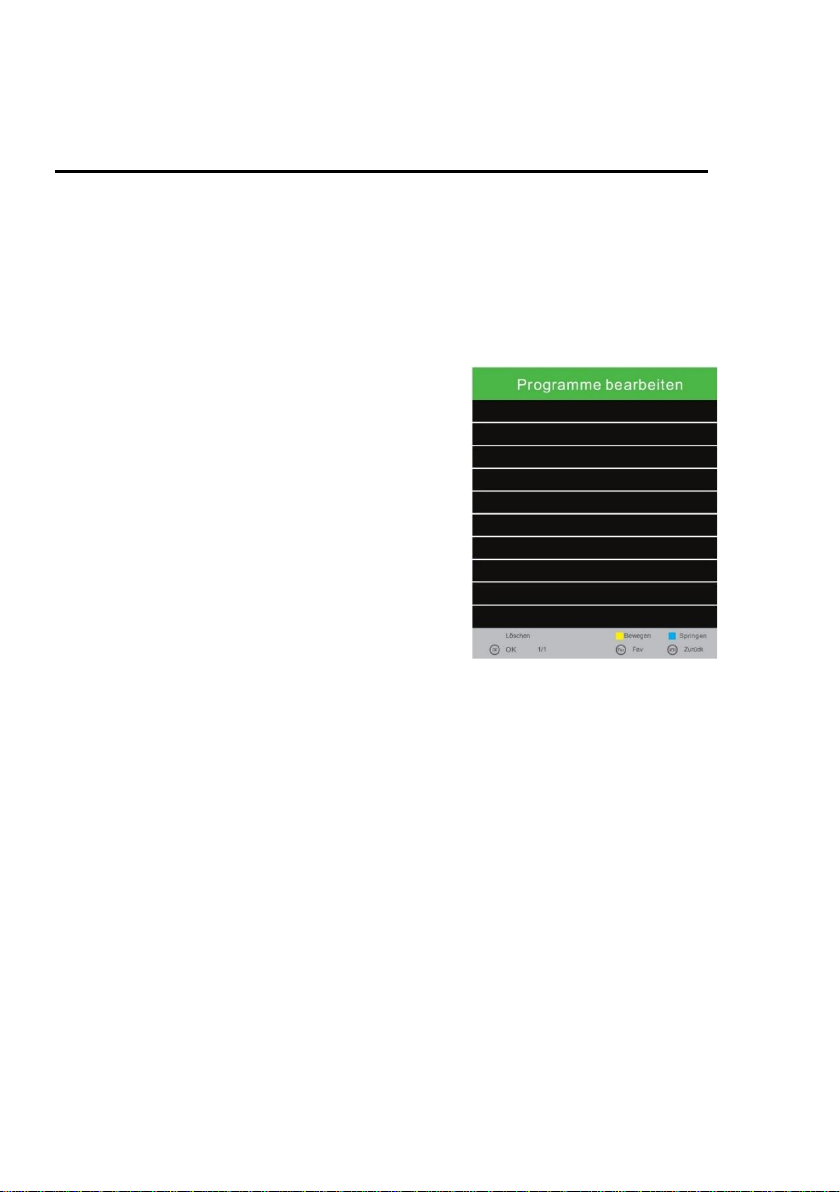
KANALLISTE BEARBEITEN
1. Drücken Sie die Taste [MENÜ] und Navigieren Sie mit den Tasten [▲▼◄►] zu „Sender“.
2. Bestätigen Sie mit der [OK] Taste.
3. Navigieren Sie mit den Tasten [▲▼] zu „Kanalliste bearbeiten“.
4. Bestätigen Sie mit der [OK] Taste.
5. Mit den Tasten [▲▼] navigieren Sie in dem Menü.
6. Folgende Möglichkeiten die Senderliste zu bearbeiten stehen Ihnen zur Verfügung.
Löschen [ROT] / Bewegen [GELB] / Überspringen [BLAU] / Favoriten [FAV]
Löschen [ROT]:
1. Wählen Sie einen Sender der gelöscht werden
soll mit den Tasten [▲▼] aus.
2. Drücken Sie die [ROTE] Taste um den Sender zu
löschen.
3. Die Nachfolgenden Sender rutschen die Liste
hinauf.
4. Wiederholen Sie die Schritte 1 - 2 bis alle nicht
erwünschten Sender gelöscht sind.
Bewegen [GELB]:
1. Wählen Sie einen Sender der verschoben werden
soll mit den Tasten [▲▼] aus.
1. Drücken Sie die [GELBE] Taste um den
ausgewählten Sender zu markieren.
2. Drücken Sie die Taste [▲▼], um den Sender
hoch oder runter zu bewegen.
3. Drücken Sie die [OK] Taste um den Sender auf den gewünschten Sendeplatz abzulegen.
4. Wiederholen Sie die Schritte 1-3 bis die gewünschte Sender Reihenfolge erreicht ist.
Überspringen [BLAU]:
1. Wählen Sie einen Sender der übersprungen werden soll mit den Tasten [▲▼] aus.
2. Drücken Sie die [BLAUE] Taste um einen Sender für das Überspringen zu markieren.
3. Ein Symbol zeigt an das ein Sender beim Umschalten Überspringen wird.
4. Um einen Sender nicht mehr zu überspringen wählen Sie einen Sender der markiert ist aus
und drücken Sie die [BLAUE] Taste.
5. Das Symbol verschwindet.
6. Der Sender wird nun nicht mehr übersprungen.
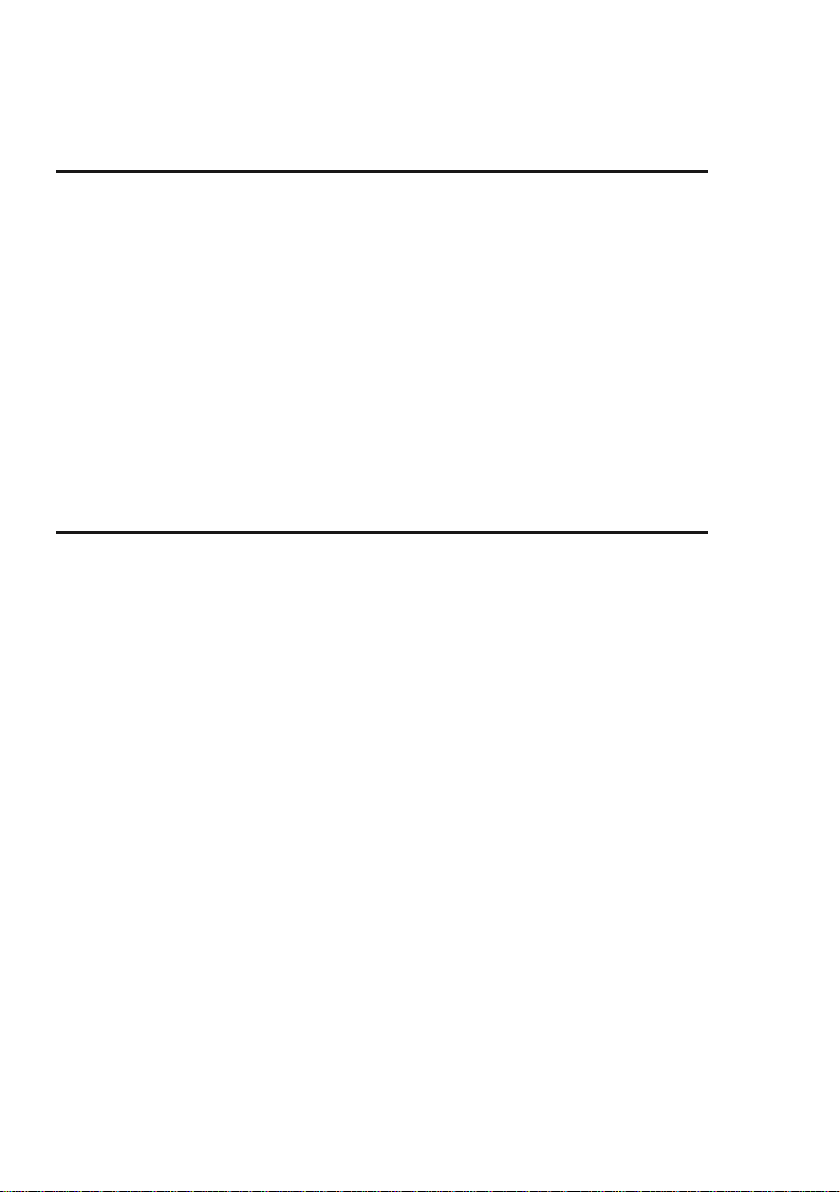
KANALLISTE BEARBEITEN
Favoriten [FAV]:
1. Wählen Sie einen Sender der zur Favoriten Liste hinzugefügt werden soll mit den Tasten
[▲▼] aus.
2. Drücken Sie die Taste [FAV], um einen Sender der Favoriten Liste hinzuzufügen.
3. Der Sender wird mit einem Symbol markiert.
4. Soll ein Sender aus der Favoriten Liste entfernt werden, wählen Sie einen Sender der als
Favorit markiert ist aus und drücken Sie die [FAV] Taste.
5. Das Symbol verschwindet und der Sender ist aus der Favoriten Liste entfernt.
Favoriten Liste öffnen:
1. Drücken Sie im DTV oder Satelliten Modus die [FAV] Taste, um die Favoriten Liste zu öffnen.
2. Wählen Sie einen Sender mit der Taste [▲▼] aus.
3. Drücken Sie die Taste [OK], um auf den gewünschten Sender umzuschalten.
4. Drücken Sie die Taste [EXIT] um die Favoriten Liste zu verlassen.
EPG
1. Drücken Sie die Taste [EPG] auf der Fernbedienung, um das EPG Menü zu öffnen.
2. Navigieren Sie im Menü mit den Tasten [▲▼◄►].
3. Im EPG Menü werden die Sender und die Sendungen mit Start und Endzeit angezeigt. Die
Informationen werden bis zu 7 Tage in der Zukunft angezeigt.
Hinweis:
Auf die angezeigten Informationen hat die Firma UltraMedia GmbH & Co. Handels KG keinen
Einfluss. Die angegebenen Informationen kommen direkt von den Sendeanstalten.
EPG steht nur für DVB-S / T / C zur Verfügung.
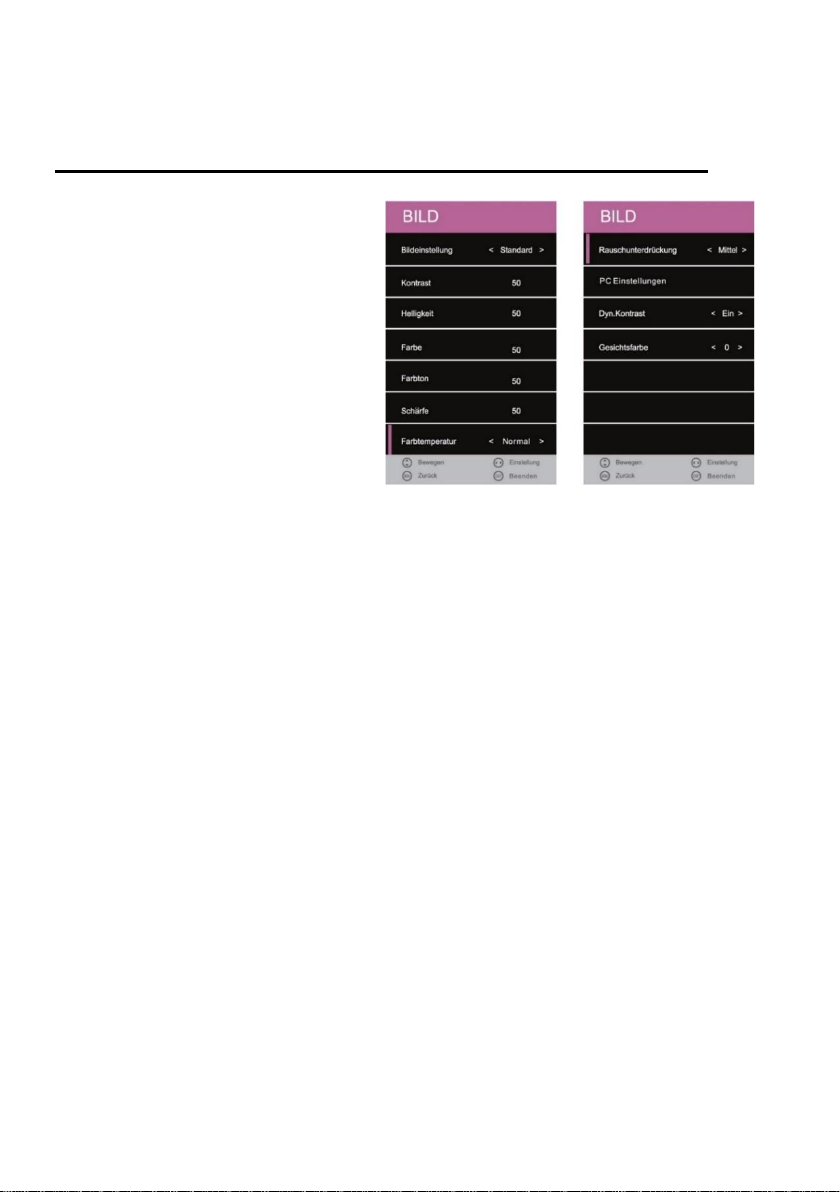
BILD MENÜ
1. Drücken Sie die Taste [MENÜ].
2. Mit den Tasten [▲▼◄►] navigieren
Sie zu dem Menüpunkt „BILD“.
3. Drücken Sie die Taste [OK].
4. In dem Menü navigieren Sie mit den
Tasten [▲▼].
5. Mit den Tasten [◄►] verändern Sie
die Einstellungen.
6. Mit der Taste [OK] bestätigen Sie die
Eingabe.
7. Mit der Taste [MENÜ] kehren Sie in
das vorherige Menü zurück.
8. Mit der Taste [EXIT] schließen Sie
die Menüeinblendung.
9. Die folgenden Einstellungen stehen
Ihnen in dem Menü zur Verfügung.
Bildeinstellung: Standard, Dynamisch, Persönlich, Mild
Kontrast: Reguliert die Differenz zwischen den hellsten und Dunkelsten
Bereichen des Bildes
Helligkeit: Reguliert die Gesamthelligkeit des Bildes.
Farbe: Reguliert die Farbe.
Schärfe: Stellen Sie den Schärfe Wert des TV Gerätes ein.
Farbton: Farbton Einstellen (nur, wenn ein NTSC Signal anliegt)
Farbtemperatur: Warm, Kalt, Normal:
Bildformat: Automatisch, 4:3, 16:9, Zoom1, Zoom 2.
Rauschunterdrückung: Niedrig, Mittel, Hoch, Aus.
PC Einstellungen: Der Menüpunkt in nur aktiv wenn ein PC über den VGA
Eingang Angeschlossen ist.
Dyn. Kontrast: Ein, Aus
Gesichtsfarbe: Passen Sie die Stärke der Gesichtsfarben Ihrem Empfinden an.
Hinweis:
Die Menüpunkte „Kontrast / Helligkeit / Farbe / Schärfe“ stehen nur in der
„Bildeinstellung“ „Persönlich“ zur Verfügung.
Der Menüpunkt „Farbton“ steht nur zur Auswahl, wenn ein NTSC Signal anliegt.
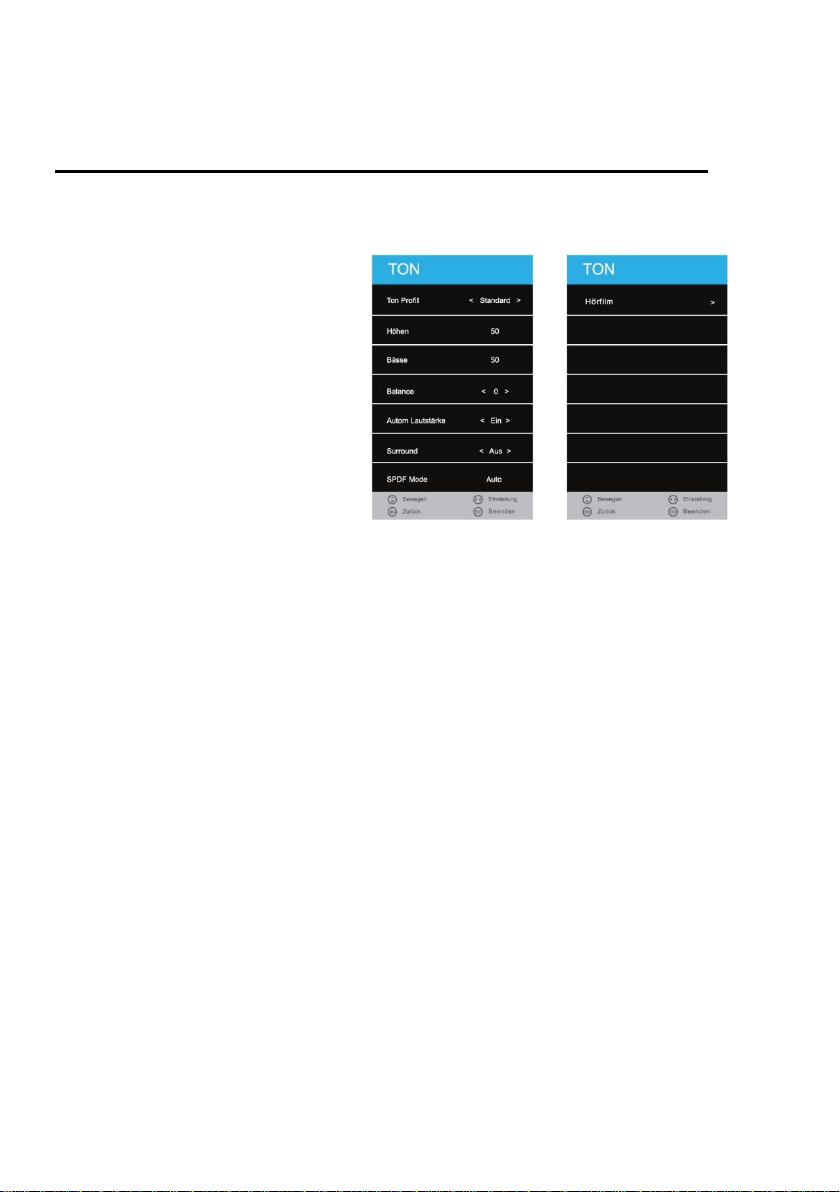
TON MENÜ
1. Drücken Sie die Taste [MENÜ].
2. Mit den Tasten [▲▼◄►] navigieren Sie zu dem Menüpunkt „TON“.
3. Drücken Sie die Taste [OK].
4. In dem Menü navigieren Sie mit
den Tasten [▲▼].
5. Mit den Tasten [◄►] verändern
Sie die Einstellungen.
6. Mit der Taste [OK] bestätigen Sie
die Eingabe.
7. Mit der Taste [MENÜ] kehren Sie in
das vorherige Menü zurück.
8. Mit der Taste [EXIT] schließen Sie
die Menüeinblendung.
9. Die folgenden Einstellungen stehen
Ihnen in dem Menü zur Verfügung.
Hinweis:
Höhen und Bässe sind nur im Ton Profil „PERSÖNLICH“ verfügbar.
Ist ein Audio Gerät in die Kopfhörerbuchse gesteckt werden die integrierten Lautsprecher
stumm geschaltet.
Ton Profil: Standard, Musik, Film, Sport, Persönlich
Höhen: Verändern Sie den Wert um die Höhen Ihrem Hörempfinden
anzupassen.
Bässe: Verändern Sie den Wert um die Bässe Ihrem Hörempfinden
anzupassen.
Balance: Reguliert die Audioausgabe des linken oder des rechten
Lautsprechers. Der linke oder rechte Lautsprecher kann auch
kompl. abgeschaltet werden.
Autom. Lautstärke: Ein, Aus.
Surround Sound: Ein, Aus.
SPDIF-Modus: Auto, PCM
Hörfilm: Ein, Aus (Hörfilm Pegel einstellen)

ZEIT MENÜ
1. Drücken Sie die Taste [MENÜ].
2. Mit den Tasten [▲▼◄►] navigieren Sie zu dem Menüpunkt „ZEIT“.
3. Drücken Sie die Taste [OK].
4. In dem Menü navigieren Sie mit den Tasten [▲▼].
5. Mit den Tasten [◄►] verändern Sie die Einstellungen.
6. Mit der Taste [OK] bestätigen Sie die Eingabe.
7. Mit der Taste [MENÜ] kehren Sie in das vorherige Menü
zurück.
8. Mit der Taste [EXIT] schließen Sie die
Menüeinblendung.
9. Die folgenden Einstellungen stehen Ihnen in dem Menü
zur Verfügung.
Hinweis:
Der Menüpunkt Uhr stellt sich automatisch ein und wenn
ein Kabel / Satelliten / Antennen Signal anliegt.
Uhr: Automatische Einstellung,
wenn ein Eingangssignal
anliegt
Zeitzone: Stellen Sie die Zeitzone gemäß Ihres Aufenthaltsortes ein.
Ausschaltzeit: Stellen Sie die Automatische Ausschaltzeit „Ein“ oder „Aus“.
Einschaltzeit: Stellen Sie die Automatische Einschaltzeit „Ein“ oder „Aus“.
Folgende Einstellungen können Sie für die Einschaltzeit in dem
Menü vornehmen: Quelle /Sender (Nur wenn DTV, Sat oder ATV
bei Quelle gewählt wurde) / Lautstärke
Sleep-Timer: Stellen Sie die Zeit ein nach der das Gerät automatisch in den
Standby Modus wechselt.
Aus / 10min / 20min / 30min / 60min / 90min / 120min / 180min /
240min (Angaben in Minuten)
Autom. Abschaltung: Stellen Sie die Zeit ein nach der das Gerät, wenn kein Signal
anliegt oder keine Bedienung stattfindet in den Standby Modus
wechseln soll.
Aus / 3H / 4H / 5H (Angaben in Stunden)
Menüausblendung: Stellen Sie die Zeit ein nach der die Menüeinblendungen
automatisch ausgeblendet werden, wenn keine Bedienung
stattfindet.
Aus / 5 /10 / 15 / 20 / 25 / 30 / 35 (Angaben in Sekunden)

KONFIGURATION MENÜ
1. Drücken Sie die Taste [MENÜ].
2. Mit den Tasten [▲▼◄►] navigieren Sie zu dem Menüpunkt „KONFIGURATION“.
3. Drücken Sie die Taste [OK].
4. In dem Menü navigieren Sie mit den Tasten [▲▼].
5. Mit den Tasten [◄►] verändern Sie die Einstellungen.
6. Mit der Taste [OK] bestätigen Sie die Eingabe.
7. Mit der Taste [MENÜ] kehren Sie in das vorherige Menü zurück.
8. Mit der Taste [EXIT] schließen Sie die Menüeinblendung.
9. Die folgenden Einstellungen stehen Ihnen in dem Menü zur Verfügung.
Menü Sprache:
Stellen Sie die Menüsprache ein:
Deutsch / English / Französisch / Niederländisch / Italienisch usw.
Videotext Zeichensatz:
Wählen Sie den Zeichensatz für den Videotext aus.
Audio-Sprache:
Wählen Sie die Audiosprache eins und zwei aus.
Untertitelsprache:
Wählen Sie die Untertitelsprache eins und zwei aus.
Gehörlosenhilfe:
Stellen Sie die „Gehörlosenhilfe“ auf „Ein“ oder „Aus“, um den Automatischen Untertitel
zu aktivieren / deaktivieren. Der Untertitel steht nur zur Verfügung, wenn vom Sender
übertragen wird.
Bildformat:
Stellen Sie das Bild- Seitenverhältnis ein:
16:9 / Zoom2 / Zoom1 / Auto / 4:3

KONFIGURATION MENÜ
Blauer Bildschirm:
Aktivieren Sie die Option, wenn ein Blaues Bild anzeigen soll wenn kein Signal anliegt. Schalten Sie
die Option „Ein“ oder „Aus“.
Ein: Blaues Bild, wenn kein Signal anliegt.
Aus: Schwarzes Bild, wenn kein Signal anliegt.
Erst-Installation:
Wählen Sie die Einstellung um in das Erst-Installationsmenü zu gelangen.
Aufstellungsort:
Wählen Sie zwischen dem „Home Mode“ (für den Käufer)
und dem „Store Mode“ (für den Händler).
Werkseinstellungen:
Starten Sie die Werkseinstellung. Alle Tuner / Bild und Ton Einstellungen werden zurückgesetzt.
Software Update (USB):
Starten Sie ein Software Update. Software Updates sind nur per USB Stick möglich.
VERSION:
Zeigt das „Model“, den „Paneltyp“ und die „Software Version“ an.
Senderliste Sat USB Import:
Importieren Sie eine auf einen USB Stick exportierte Satelliten Senderliste.
Senderliste Sat USB Export:
Exportieren Sie eine von Ihnen bearbeitete Satelliten Senderliste auf einen USB Stick.
Standardsenderliste Sat:
Laden Sie die im Gerät hinterlegte Standardsenderliste für den Satelliten Modus.

SCHUTZ MENÜ
1. Drücken Sie die Taste [MENÜ].
2. Mit den Tasten [▲▼◄►] navigieren Sie zu dem
Menüpunkt „SCHUTZ“.
3. Drücken Sie die Taste [OK].
4. In dem Menü navigieren Sie mit den Tasten [▲▼].
5. Mit den Tasten [◄►] verändern Sie die Einstellungen.
6. Mit der Taste [OK] bestätigen Sie die Eingabe.
7. Mit der Taste [MENÜ] kehren Sie in das vorherige Menü
zurück.
8. Mit der Taste [EXIT] schließen Sie die
Menüeinblendung.
9. Die folgenden Einstellungen stehen Ihnen in dem Menü
zur Verfügung.
System sperren:
1. Wählen Sie den Menüpunkt um das Passwort zu ändern, Sender zu sperren und in die
Jugendschutz Einstellungen zu gelangen.
2. Es findet eine Passwortabfrage statt. Das Standardpasswort lautet: „0000“
3. Setzen Sie den „System sperren“ Menüpunkt auf „Ein“, um Zugriff auf folgende
Menüpunkte zu erhalten:
Kennwort ändern / Jugendschutz / Tastensperre / Hotel Modus
Kennwort ändern:
Passen Sie in diesem Menü das Passwort an.
1. „Altes Passwort eingeben“ Geben Sie das aktuelle Passwort ein.
2. „Neues Passwort eingeben“ Geben Sie ein neues Passwort ein.
3. „Neues Passwort wiederholen“ Geben Sie das neue Passwort erneut ein um das neue
Passwort zu bestätigen.
Hinweis:
Drücken Sie die Taste [◄] um die Eingabe zu löschen. Drücken Sie die Taste [►] um das
anpassen des Passwortes abzubrechen.
Das Standard Passwort für die TV Einstellungen lautet [0000]

SCHUTZ MENÜ
Sender sperren:
Sperren Sie Sender um diese mit einer Passwortabfrage zu versehen. Die Passwortabfrage ist nur
aktiv wenn „System sperren“ eingeschaltet ist.
1. Wählen Sie den Menüpunkt „Sender sperren“ aus und drücken Sie die Taste [►].
2. Mit den Tasten [▲▼] wählen Sie einen Sender der Gesperrt/Entsperrt werden soll aus.
3. Mit der [Grünen] Taste Sperren/Entsperren Sie den ausgewählten Sender.
4. Mit der Taste [MENÜ] kehren Sie ins „SCHUTZ“ Menü zurück.
5. Mit der Taste [EXIT] schließen Sie die Menüeinblendung.
Jugendschutz:
Drücken Sie die Tasten [◄►] um die Verschiedenen Jugendschutz Stufen auszuwählen.
Die folgenden Einstellungen stehen zur Verfügung:
Aus / 4 / 5 / 6 / 7 / 8 / 9 / 10 / 11 / 12 / 13 / 14 / 15 / 16 / 17 / 18
Tastensperre:
Aktivieren Sie die Tastensperre um die Bedientasten am Gerät zu deaktivieren.
Die folgenden Einstellungen stehen zur Verfügung.
Ein / Aus
HOTEL MODUS
1. Drücken Sie die Taste [MENÜ].
2. Mit den Tasten [▲▼◄►] navigieren Sie zu dem Menüpunkt „SCHUTZ“.
3. Drücken Sie die Taste [OK].
4. Navigieren Sie mit den Tasten [▲▼] auf zu dem Menüpunkt [HOTEL MODUS].
5. Drücken Sie die Taste [OK].
6. In dem Menü navigieren Sie mit den Tasten [▲▼].
7. Mit den Tasten [◄►] verändern Sie die Einstellungen.
8. Mit der Taste [OK] bestätigen Sie die Eingabe.
9. Mit der Taste [MENÜ] kehren Sie in das vorherige Menü zurück.
10. Mit der Taste [EXIT] schließen Sie die Menüeinblendung.
11. Die folgenden Einstellungen stehen Ihnen in dem Menü zur Verfügung.

HOTEL MODUS
Hotel Modus:
1. Drücken Sie Taste [◄►] um die Einstellung „Ein“ oder „Aus“ zu schalten.
2. Ist der Menüpunkt „Ein“ geschaltet haben Sie Zugriff auf folgende Menüpunkte.
Quelle sperren / Startquelle / Startkanal / Standard Lautstärke / Max.Lautstärke / Datenbank
importieren / Datenbank exportieren / Einstellungen zurücksetzen
Quelle sperren:
In diesem Menüpunkt können Sie den Zugriff auf die Eingangsquellen Sperren.
1. Wählen Sie den Menüpunkt mit der Taste [►] aus.
2. Navigieren Sie in dem Menü mit den Tasten [▲▼].
3. Um eine Eingangsquellen „Ein“ oder „Aus“ zu schalten drücken Sie die Tasten [◄►].
Hinweis:
Ist eine Quelle gesperrt können Sie die Eingangsquelle über die [INPUT] Taste nicht mehr
anwählen.
Startquelle:
1. Drücken Sie die Tasten [◄►] um eine der verschiedenen Quellen als Startquelle
auszuwählen.
2. Folgende Auswahlmöglichkeiten stehen zur Verfügung:
Aus / Satellit / DTV / ATV / AV / SCART / YPbPr / DVD / PC / HDMI / USB
Hinweis:
Haben Sie Satellit / DTV / ATV als Startquelle gewählt können Sie einen „Startkanal“
wählen.
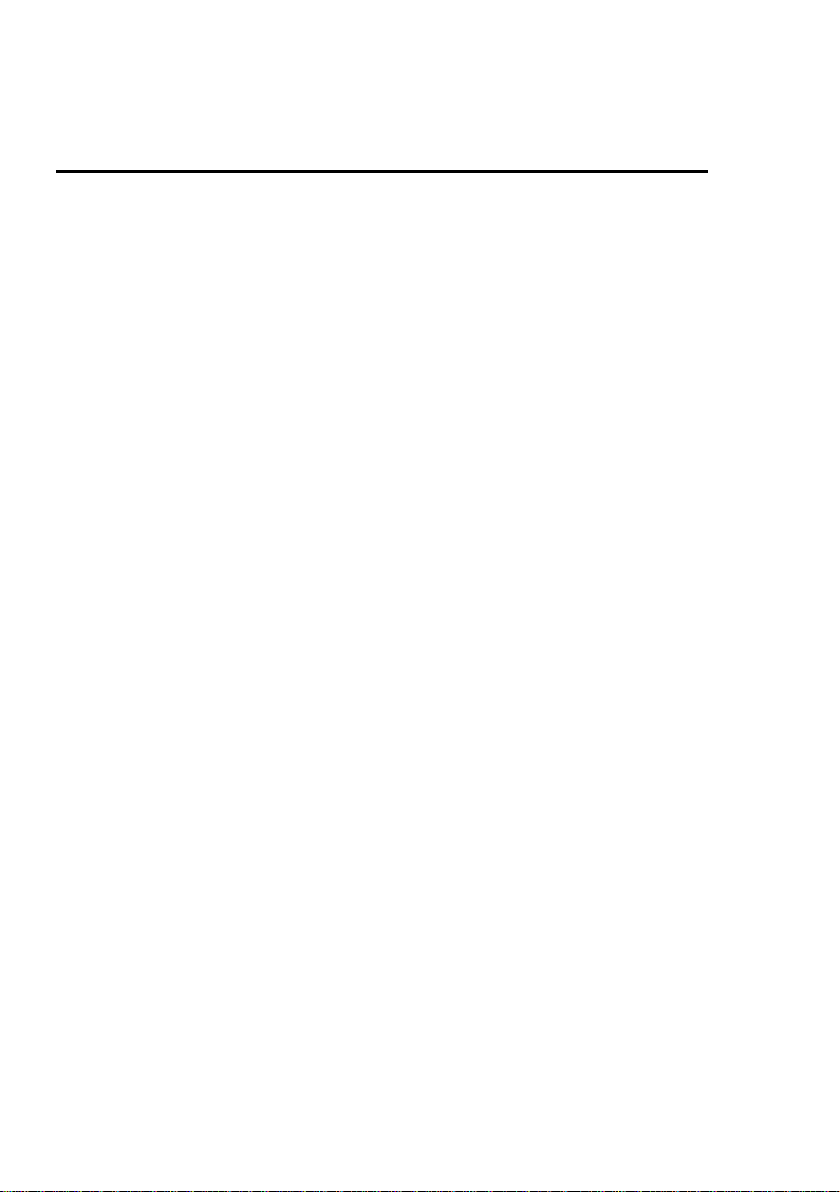
HOTEL MODUS
Startkanal:
1. Wählen Sie mit den Tasten [◄►] einen Startkanal aus mit dem das Gerät beim Einschalten
starten soll.
2. Der Menüpunkt ist nur aktiv, wenn bei „Startquelle“ „Satellit / DTV / ATV“ ausgewählt
wurde.
Standard Lautstärke:
1. Stellen Sie eine Standard Lautstärke ein mit dem das Gerät starten soll.
2. Den Wert können Sie mit den Tasten [◄►] festlegen.
Max. Lautstärke:
1. Stellen Sie die Maximale Lautstärke ein die bei dem Gerät eingestellt werden kann.
2. Den Wert können Sie mit den Tasten [◄►] festlegen.
Datenbank importieren:
Importieren Sie die exportierte Datenbank.
1. Stecken Sie den USB Stick mit den exportierten Daten in die USB Buchse.
2. Betätigen Sie den Menüpunkt mit der [►] Taste.
3. Es werden nun die exportierten Daten vom USB Stick auf das Gerät importiert.
4. Das Gerät schaltet sich ab und nach kurzer Zeit wieder ein.
5. Die Datenbank ist nun importiert.
Datenbank exportieren:
Exportieren Sie Ihre Einstellungen: Ton / Bild / Satellit / DTV / Zeit usw.
1. Stecken Sie einen leeren USB Stick in die USB Buchse auf der Geräterückseite.
2. Betätigen Sie den Menüpunkt mit der Taste [►] um die Datenbank zu exportieren.
3. Das Gerät zeigt nun „Database exported esuccessfully“ an.
4. Die Datenbank wurde exportiert und kann als Back UP benutzt werden.
Einstellungen zurücksetzen:
Setzen Sie die getroffenen Hotel Modus Einstellungen auf die Standardeinstellungen zurück.
1. Drücken Sie die Taste [►] um alle in dem Hotel Modus getroffenen Einstellungen zurück zu
setzen.
2. Der „Hotel Modus“ ist anschließend wieder auf „Aus“ gesetzt und die „Hotel Modus“
Einstellungen sind nicht mehr anwählbar.

USB MEDIENWIEDERGABE
1. Drücken Sie die Taste [Input] auf der Fernbedienung
2. Drücken Sie die Taste [▲▼] um in dem Menü zu navigieren.
3. Wählen Sie den Menüpunkt „USB“ aus.
4. Drücken Sie die Taste [OK] um die Eingabe zu bestätigen.
5. In dem Menü navigieren Sie mit den Tasten [◄►▲▼].
6. Mit der Taste [OK] bestätigen Sie die Eingabe und wählen Dateien zur Wiedergabe aus.
7. Mit der Taste [►▌▌] (Play/Pause) starten oder pausieren Sie die Vollbildwiedergabe.
8. Mit der Taste „EXIT“ schließen Sie die Menüeinblendung.
9. Die folgenden Auswahl- und Einstellungsmöglichkeiten stehen Ihnen in dem Menü zur
Verfügung:
Hinweis:
Es werden USB Festplatten bis maximal 1TB unterstützt.
FOTO
Wählen Sie den Menüpunkt aus um Foto Dateien von Ihrem USB Gerät
wiederzugeben.
MUSIK
Wählen Sie den Menüpunkt aus um Audio Dateien von Ihrem USB Gerät
wiederzugeben.
FILM
Wählen Sie den Menüpunkt aus um Video Dateien von Ihrem USB Gerät
wiederzugeben.
TEXT
Wählen Sie den Menüpunkt aus um Text Dateien von Ihrem USB Gerät
wiederzugeben.
Beispiel: Film

USB MEDIENWIEDERGABE
1. Drücken Sie die Tasten [◄►] und navigieren Sie zu dem Menüpunkt Film.
2. Drücken Sie die Taste [OK] um die Eingabe zu bestätigen.
3. Wählen Sie den Ordner in dem sich die Dateien befinden mit den Tasten [▲▼◄►] aus.
4. Bestätigen Sie die Eingabe mit der Taste [OK].
5. Navigieren Sie mit den Tasten [▲▼◄►] zu der gewünschten Datei.
6. Bestätigen Sie die Eingabe mit der Taste [►▌▌].
7. Die Wiedergabe beginnt nun in der Vollbild Ansicht.
8. Um mehrere Dateien für die Wiedergabe auszuwählen markieren Sie die Dateien mit der
Taste [OK].
9. Starten Sie anschließend die Wiedergabe mit der Taste [►▌▌].
10. Bleiben Sie auf einer Datei für längere Zeit stehen beginnt eine Vorschau Wiedergabe.
Tastenbelegung für USB Medienwiedergabe
▲▼◄►
Navigationstasten
OK
Bestätigen, Markieren
(STOP) / EXIT
Wiedergabe beenden / Menüpunkt zurück.
(PLAY / PAUSE)
Wiedergabe starten / pausieren
/ SCHNELLER VORLAUF
Mehrfachdruck um Vorlaufgeschwindigkeit zu wählen
/ SCHNELLER RÜCKLAUF
Mehrfachdruck um Rücklaufgeschwindigkeit zu wählen.
/ NÄCHSTES KAPITEL
Nächste Wiedergabe Datei.
/ VORHERIGES KAPITEL
Vorherige Wiedergabe Datei.
Für die USB Wiedergabe wird auch eine Bedienleisten Menü eingeblendet:
HINWEIS:
Drücken Sie die Taste [OK] um die Bedienleiste einzublenden.
Drücken Sie die Taste [▼] um das Menü Auszublenden.
Drücken Sie die Tasten [◄►] um in dem Menü zu navigieren.
Drücken Sie die Taste [OK] um die Eingabe zu bestätigen.

DVD WIEDERGABE
1. Drücken Sie die Taste [Input] auf der Fernbedienung.
2. Drücken Sie die Taste [▲▼] um in dem Menü zu navigieren.
3. Wählen Sie den Menüpunkt [DVD] aus.
4. Drücken Sie die Taste [OK] um die Eingabe zu bestätigen.
CD / DVD Wiedergabe starten
1. Ist keine Disk eingelegt zeigt das Gerät „keine Disk“ an.
2. Legen Sie eine Disk rechts Seitlich in das DVD Laufwerk ein.
3. Die Wiedergabe startet automatisch.
4. Um die Disk auszuwerfen drücken Sie die Taste [ ].
Hinweis:
Die bedruckte Seite der Disk muss nach hinten zeigen.
Das Gerät zieht die Disk selber ein. Nicht mit Gewalt in das Gerät drücken.
CD / DVD Einstellungs- Modus
1. Drücken Sie die Taste [D.SET] auf der Fernbedienung.
2. Das Menüfenster wird im Display angezeigt.
3. Drücken Sie die Tasten [▲▼◄►] um in dem Menü zu navigieren.
4. Mit der Taste [OK] bestätigen Sie die Eingabe.
5. Drücken Sie die Taste [◄] um zum vorherigen Menüpunkt zurück zu kehren.
6. Drücken Sie die Taste [D.SET] um die DVD Menü Einblendung zu schließen.
7. Folgenden Einstellungsmöglichkeiten stehen Ihnen zur Verfügung:
Allgemein, Audio, Dolby, Einstellungen
Allgemeine Einstellungen
TV- Anzeige:
Stellen Sie das Bild / Seitenverhältnis für die DVD Wiedergabe ein. Folgende Einstellungen stehen
zur Verfügung:
4:3 PS / 4:3 LB / 16:9

DVD WIEDERGABE
Kameraposition:
Manche DVDs haben für bestimmte Scenen mehrere Kamerapositionen. Um diese sehen zu
können schalten Sie den Menüpunkt auf „Ein“.
Sprache:
Stellen Sie die Sprache für das DVD Einstellungsmenü ein. Folgende Einstellungen stehen zur
Verfügung:
Französisch / Deutsch / Italienisch / Spanisch / Niederländisch / Schwedisch / Dänisch /
Finnisch
Bildschirmschoner:
Stellen Sie den Bildschirmschoner auf „Ein“ um das TV Gerät bei zu langen Standbildern vor
Einbrenn- Effekten zu schützen.
Wiedergabepunkt Speichern:
Stellen Sie die Option auf „Ein“ wenn der letzte Wiedergabepunkt gespeichert werden soll.
Das Gerät startet bei der nächsten Wiedergabe vom letzten Wiedergabepunkt.
Audio Einstellungen
Downmix
Stellen Sie die Audio Einstellungen ein. Zur Auswahl stehen:
LT/RT:
Bei einer in Multikanaltechnik aufgenommenen CD/DVD wird das Ausgabesignal gebündelt
auf den linken und rechten Kanal ausgegeben.
STEREO:
Bei einer in Multikanaltechnik aufgenommenen CD/DVD wird das Ausgabesignal zu einem
Stereosignal gebündelt.

DVD WIEDERGABE
Dolby Einstellungen
Dual Mono:
Wählen Sie aus den Einstellungen:
Stereo
L-Mono
R-Mono
Mix-Mono
Dynamisch:
Nutzen Sie diese Option zur Einstellung der Kompressionsrate und somit zur Kontrolle des
Soundkontrastes.

DVD WIEDERGABE
Einstellungen
TV Typ:
Stellen Sie hier das Farbsystem für die CD/DVD Wiedergabe ein.
PAL:
Wählen Sie diese Einstellung aus, wenn die eingelegte CD/DVD dem PAL Farbsystem
entspricht.
MULTI:
Das Gerät wählt automatisch das richtige Farbsystem anhand der eingelegten CD/DVD aus.
NTSC:
Wählen Sie diese Einstellung aus, wenn die eingelegte CD/DVD dem NTSC Farbsystem
entspricht.
Audio:
Wählen Sie die als Standard ausgewählte Audio Sprache aus. Diese wird automatisch ausgewählt,
wenn die eingelegte CD/DVD mehrere Audiospuren besitzt. Ist die ausgewählte Audiospur auf der
eingelegten CD/DVD nicht vorhanden wird automatisch die erste Einstellungsmöglichkeit Englisch
ausgewählt.
Untertitel:
Wählen Sie die als Standard ausgewählte Untertitel Sprache aus. Diese wird automatisch
ausgewählt, wenn die eingelegte CD/DVD mehrere Untertitelspuren besitzt. Ist die ausgewählte
Untertitelspur auf der eingelegten CD/DVD nicht vorhanden wird automatisch die erste
Einstellungsmöglichkeit Englisch ausgewählt.
Diskmenü:
Wählen Sie die als Standard ausgewählte Diskmenü Sprache aus. Diese wird automatisch
ausgewählt, wenn die eingelegte CD/DVD mehrere Diskmenü Sprachen besitzt. Ist die ausgewählte
Diskmenü Sprache auf der eingelegten CD/DVD nicht vorhanden wird automatisch die erste
Einstellungsmöglichkeit Englisch ausgewählt.
Kindersicherung:
Wählen Sie eine Stufe der Kindersicherung um Ihr Kind vor nicht geeignetem Bildmaterial zu
schützen.

DVD WIEDERGABE
Passwort:
Stellen Sie das Passwort für die Kindersicherungsabfrage ein.
Standarteinstellungen:
Aktivieren Sie die Werkseinstellungen für das DVD Einstellungsmenü und setzen Sie alle
eingestellten Einstellungen zurück.
HINWEIS:
Das Standardpasswort lautet: 000000
Schreiben Sie bei der Vergabe eines neuen Passwortes dieses gut auf.
Werden die Werkseinstellungen aktiviert wird das Passwort nicht mit zurückgesetzt.

TECHNISCHE DATEN USB ANSCHLUSS
USB Ausgangsspannung: 5V / 500mA. Smartphones und Geräte die installiert werden müssen
werden nicht erkannt.
USB Stick: max. 1TB
Externe Festplatte (HDD): max. 1TB
Formatierung: FAT und NTSF
Unterstützte USB Formate:
Media
Format
Codec
Anmerkung
Video
Audio
FILM
.avi
MJPEG
MP3, WMA
AAC, PCM
Max. Auflösung: 1280x720
Max. Frame rate: 30fps
Max. Datenrate: 20Mbps
Xvid, MPEG-4, H.265
WMV9/VC-1
Max. Auflösung: 1920x1080
Max. Frame rate: 30fps
Max. Datenrate: 20Mbps
.mp4
.MPEG4
MPEG-2, MPEG-4, H265,
Xvid, MJPEG
MP3
AAC, PCM
.ts / .trp
MPEG-1, MPEG-2, H.265, VC-1
MP1, MP2
MP3, AAC
.mpg
.mpeg
MPEG-1, MPEG-2
MP1, MP2
MP3, AAC
PCM
.mkv
MPEG-2/4, H.265, Xvid, RV30,
RV40, VC-1
MP3, AAC,
PCM, COOK
.mov
MPEG-4, H.265, MJP
EG
MP3, AAC,
PCM, AMRNB
.dat
MPEG-1
MP1
.vob
MPEG-2
MP1, MP2,
MP3, PCM
.rm
.rmvb
RV30
RV40
AAC, COOK
Max. Auflösung: 800x600
Max. Auflösung:1280x720
FOTO
.jpg
Progressive DCT
Max. Auflösung: 1920x1080
.jpeg
Baseline DCT
Max. Auflösung: 7680x4320
.bmp
- - -
Max. Auflösung: 1920x1080
Pixel Tiefe: 8/24/32 bit
.png
- - -
Max. Auflösung: 1920x1080
MUSIK
.mp3
- - -
MP3
Sample Rate: 32K ~ 48KHz
Bit Rate: 32K ~320 Kbps
Channel: Mono / Stereo
.wmv
- - -
PCM
.mp4
.aac
.m4a
- - -
AAC
Sample Rate: 8K ~ 48KHz
Bit Rate: 24K ~ 384Kbps
Kanal: Mono / Stereo
TEXT
.txt
ANSI/UNICODE GB/UTF8
File Size: Max. 10MB
Irrtümer und technische Änderungen vorbehalten.

EINFACHE PROBLEMBEHEBUNG
Wenn der Bildschirm ausfällt, oder die Leistung stark nachlässt, überprüfen Sie den Bildschirm
unter der Berücksichtigung folgender Anweisungen: Überprüfen Sie außerdem angeschlossene
Geräte, um die Fehlerquelle auszumachen. Wenn der Bildschirm trotzdem nicht wie erwartet
funktioniert, kontaktieren Sie den Kundensupport.
Keine Funktion
- Überprüfen Sie die Anschlüsse am TV und an den externen Geräten.
- Überprüfen Sie ob der Kippschalter auf Ein steht.
Kein Bild oder kein Ton
- Vergewissern Sie sich, dass der Fernseher am Stromnetz angeschlossen und eingeschaltet
ist.
- Überprüfen Sie, ob die Antenne korrekt angeschlossen ist.
- Wechseln Sie auf ein anderes Programm.
Schlechte Bildqualität
- Überprüfen Sie, ob das Antennenkabel richtig angeschlossen ist.
- Vergewissern Sie sich, dass der Kanal richtig abgestimmt ist.
- Verändern Sie die Bildeinstellungen: Helligkeit, Farbe, Bildschärfe, Kontrast, Farbton.
- Stellen Sie sicher, dass der Fernseher nicht in der Nähe anderer Elektrogeräte steht, die
Radiofrequenzstörungen verursachen könnten.
Keine Farbe
- Passen Sie die Farbeinstellungen an.
- Überprüfen Sie, ob das ausgewählte Programm in Farbe ausgestrahlt wird.
- Vergewissern Sie sich, dass der Kanal richtig abgestimmt ist.
Der Fernseher reagiert nicht auf die Fernbedienung
- Vergewissern Sie sich, dass sich keinerlei Hindernisse zwischen der Fernbedienung und dem
Fernseher befinden.
- Vergewissern Sie sich, dass sich die Fernbedienung in Reichweite befindet.
- Vergewissern Sie sich, dass die Batterien in der Fernbedienung nicht leer sind.
Keine DVD Wiedergabe möglich
- Vergewissern Sie sich, dass die Input Quelle „DVD“ ausgewählt ist.
- Vergewissern Sie sich, dass die DVD mit der bedruckten Seite zur Rückseite zeigend
eingelegt wird.
- Vergewissern Sie sich, dass die CD/DVD nicht zu stark verkratzt ist.
Dieses Fernsehgerät ist für den Hausgebrauch gedacht und in Hinblick auf elektromagnetische
Wellen als harmlos eingestuft. Daher können Sie das Gerät an jedem Ort, einschließlich
Wohngebieten nutzen.

DATENBLATT LDDW190 LDDW220 LDDW240
Gerätetyp
LDDW190
LDDW220
LDDW240
Energieeffizienzklasse
A
Bildschirmgröße
18,5“ (47cm)
24,5“ (55cm)
23.6“ (60cm)
Art des Display
LED Display (Pixel Class 0)
LEISTUNGSAUFNAHME „EIN“ NACH
EN 62087
20w
24W
25W
Durchschnittlicher Jahresverbrauch
29kWh
35kWh
37kWh
LEISTUNGSAUFNAHME STANDBY
0,5W
Auflösung
1366x768
1920x1080
Bildseitenverhältnis
16:9
Kontrastverhältnis
3000:1
4000:1
3000:1
Helligkeit
200 cd/m²
Farben
16.7M Farben
Betrachtungswinkel
Horizontal: 178° / Vertikal: 178°
Reaktionszeit
5ms
6,5ms
8,5ms
TV
Funktion
TV Standard
BG, DK, I, L/L
Kanäle (ATV/DVB-T/C/S)
100 / 1000 (T+C) / 5000 (S)
Videotext (ATV/DTV)
1000 / 1000 Seiten
Anschlüsse
DC 12 Volt Eingang
1
USB
2
HDMI
1
SCART
1
PC AUDIO IN
1
VGA / YPBPR
1 / 1
AV
1
COAXIAL AUDIO OUT
1
DVB-T/C
1
DVB-S
1
CI+ SLOT
1
KOPFHÖRER AUSGANG
1
OSD SPRACHEN
Englisch / Deutsch / Französisch / usw.
AUDIO AUSGANG
2x3 Watt
GEWICHT GESAMT
3,75 KG
4,15 KG
4,65 KG
GEWICHT NUR GERÄT (inkl. Standfuß)
2,65 KG
2,90 KG
3,35 KG
SPANNUNGSVERSORGUNG
DC 12V / 3A, 24V / 1,5A
LEISTUNGSAUFNAHME MAXIMAL
36W
SPITZENLUMINANZVERHÄLTNIS IN %
<75%
QUECKSILBERGEHALT IN mg / BLEI
ENTHALTEN
0,0mg / Ja
VESA
100mm x 100mm
MAßE NUR GERÄT (B/T/H) in mm
436 x 46,2 x 258,5
501,3 x 46,1 x 296,7
550,5 x 46,2 x 326,2
MAßE MIT Fuß (B/T/H) in mm
436 x 170,4 x 311,7
501,3 x 170,4 x
349,9
550,5 x 170,4 x
377,6
HINWEIS: Änderungen von Design und Spezifikationen, auch ohne Vorankündigung, vorbehalten.

INFORMATIONEN ZUR LAGERUNG UND BETRIEB
Luftfeuchtigkeit Lagerung und Betrieb
< 80%
Lagertemperatur
-10°C bis +60°C
Nutzungstemperatur
0°C bis 40°C
VEREINFACHTE EU- KONFORMITÄTSERKLÄRUNG
Hiermit erklärt die UltraMedia GmbH & Co. Handels KG, dass der Funkanlagentyp LDDW190,
LDDW220 und LDDW240 der Richtlinie 2014/53/EU entspricht.
Der vollständige Text der EU Konformitätserklärung ist unter der folgenden Internetadresse
verfügbar.
http://www.ultramedia.de/index.php/ce-konformitaetserklaerung.html
Wir wünschen Ihnen viel Freude mit dem Gerät.
Ihr UltraMedia Team

GARANTIEKARTE
Sehr geehrte Kundin, sehr geehrter Kunde,
vielen Dank, dass Sie sich für eines unserer Produkte entschieden haben. Unsere Produkte
unterlaufen im Zuge der Produktion eine genaue Endkontrolle.
Sollte eines unserer Geräte Ihnen dennoch Anlass zur Reklamation geben oder Sie haben Fragen
zu einem unserer Geräte, rufen Sie gerne unseren kostenfreien Kunden Support an.
Auf dieses Gerät geben wir eine Garantie von 24 Monaten ab Kaufdatum.
Außerhalb der Garantie bieten wir Ihnen eine kostenpflichtige Reparatur nach Kostenvoranschlag
an. Bitte setzen Sie sich vor dem Einsenden mit unserem Kunden-Support in Verbindung.
Bitte haben Sie Verständnis das die Garantie nur für die Geräte die innerhalb des
Garantiezeitraums bei uns eingehen berücksichtigt werden kann.
Die Garantie bezieht sich auf Material und Produktionsfehler. Im Zuge der Reklamation wird Ihr
Gerät repariert bzw. ausgetauscht. Eine Erstattung des Kaufbetrags ist durch die Firma UltraMedia
leider nicht möglich. Ausgeschlossen von der Garantie sind Beschädigungen die durch
unsachgemäßen Gebrauch, durch die Nutzung durch Fremdzubehör, Sturz-, Staub-,
Wasserschäden und Verschleißerscheinungen (z.B. Kratzer, optische Abnutzungen) die durch den
Kunden oder Fremdeinwirkungen hervorgerufen worden sind.
Um die Garantieansprüche geltend zu machen senden Sie das Gerät mit kompletten Zubehör, einer
Rechnungskopie und der Fehlerbeschreibung an die unten angegebene Adresse ein. Bitte
vergessen Sie nicht Ihre komplette Anschrift, eine Telefonnummer / E-Mail Adresse für eventuelle
Rückfragen mit anzugeben.
Der Versand zu uns findet auf eigene Kosten statt. Unfreie Pakete können nicht angenommen
werden und gehen an den Absender zurück.
Bitte verpacken Sie das Gerät transportsicher. Für Transportschäden die auf dem Transport weg zu
uns entstehen übernimmt die Firma UltraMedia keine Haftung. Nach Erhalt Ihrer Einsendung
werden wir Ihr Gerät schnellstmöglich bearbeiten und an Sie zurücksenden.
Den Rückversand übernimmt die Firma UltraMedia.
Bei Fragen vor dem Versand Ihres Gerätes setzen Sie sich mit unserem Kunden-Support oder
Ihrem Händler in Verbindung da viele Fragen sich auch telefonisch lösen lassen können.
UltraMedia GmbH & Co. Handels KG service@ultramedia.de
Friedrich-Penseler-Str. 28 Tel.: +49 / (0) 4131/9239-20
D-21337 Lüneburg Mo.-Do.: 08:00-17:00
http://www.ultramedia.de Fr.: 08:00-14:30

ENTSORGUNGSHINWEISE
Elektronische und elektrische Geräte sowie Batterien enthalten Materialien,
Komponenten und Substanzen, welche für Sie und Ihre Umwelt schädlich sein
können, sofern die Abfallmaterialien (entsorgte und elektronische Altgeräte
sowie Batterien) nicht korrekt gehandhabt werden.
Elektrische und elektronische Geräte sowie Batterien sind mit der
durchgestrichenen Mülltonne, wie abgebildet, kenntlich gemacht. Dieses Symbol
bedeutet, dass elektrische und elektronische Altgeräte sowie Batterien nicht mit
dem Hausmüll entsorgt werden dürfen und separat entsorgt werden müssen.
Als Endverbraucher ist es notwendig, dass Sie Ihre erschöpften Batterien bei
den entsprechenden Sammelstellen abgeben. Auf diese Weise stellen Sie sicher,
dass die Batterien entsprechend der Gesetzgebung recycelt werden und keine
Umweltschäden anrichten.
Städte und Gemeinden haben Sammelstellen eingerichtet, an denen elektrische
und elektronische Altgeräte sowie Batterien kostenfrei zum Recycling
abgegeben werden können, alternativ erfolgt auch eine Abholung. Weitere
Informationen erhalten Sie direkt bei Ihrer Stadtverwaltung.

19” (47cm) 22” (55cm) 24“ (60cm)
TFT LED TV with DVB-T/T2HD, DVB-S/S2, DVB-C, CI+
SLOT & DVD Drive
Model No.: LDDW190 LDDW220 LDDW240
Read the entire instructions for the TV carefully before using the
device. Keep the manual for further use.
User Manual

SAFETY INSTRUCTIONS
IMPORTANT SAFETY INSTRUCTIONS - PLEASE READ CAREFULLY BEFORE USE.
Follow the safety instructions on the back of the TV.
Warning to Prevent Electric Shock. Do not remove the covers. No
user-serviceable parts in the device. Have the device serviced by
qualified personnel.
This symbol indicates important operating / maintenance instructions of this
device in the operating instructions.
This symbol indicates the risk of electrical shock due to life-threatening
voltage in this device.
Follow these instructions:
Do not use this TV near water.
Use a lightly moistened cloth for cleaning.
Do not cover any of the ventilation holes.
Set up the unit according to the supplied Quick Start Guide and this
manual.
Be careful not to pinch or run the power cord, especially when plugged into
the power outlet and DC input.
Avoid routing the power cord over sharp edges.
Disconnect the TV from the mains during thunderstorms or prolonged
periods of non-use.
Be careful not to expose the unit to rain or moisture to reduce the risk
of fire or electrical shock. The TV should be kept away from spray and
dripping water and no objects filled with liquids should be placed on
the TV.
Note:
Do not place any open heat sources (stoves, candles, etc.) near or on the TV.

SAFETY INSTRUCTIONS
IMPORTANT SAFETY INSTRUCTIONS
This device complies with all current safety regulations. The following safety tips are
intended to protect the user from reckless use and the resulting dangers.
Although this instrument has been manufactured with the utmost care and
subjected to a rigorous final inspection before it leaves the factory, there is the
possibility, as with any other electrical device, that problems may arise. Immediately
disconnect the device from the mains in case of smoke, excessive heat or any
other unnatural appearance.
Ensure adequate ventilation of the device! Never place the device near or under a
curtain!
The mains plug or device plug is used to disconnect the device from the
mains and should be easily accessible at any time.
The device may only be connected to a power supply that corresponds to
the power supply specified on the rating plate located on the back of the
device. Never connect the device to any other type of power supply.
The power outlet should be near the device and easy to reach.
Do not attach too many other devices to avoid overloading the AC outlet to
which the TV is connected.
Keep rodents away from the device. Rodents love to nibble on the power
cord.
Unplug the power cord from the power outlet. Never pull on the power cord
itself, it could be damaged and cause a short circuit.
Position the device so that nobody can trip over the power cord.
Never place heavy objects on the power cord as this could damage it.
To prevent injury, be careful not to reach or pull out the power cord from a
small child.
Do not place the device near sources of heat. The case and power cord
could be damaged by the heat.
The screen is made of plastic, which may flake off if damaged. To prevent
injury, carefully collect sharp-edged plastic splinters.
Avoid placing the unit on surfaces that are not solid or level.
To protect the unit from lightning, disconnect it from the mains and
disconnect the antenna. Warning: Do not touch the RF antenna connector.
For safety reasons disconnect the device from the mains if you leave your flat for a
longer period of time.
When switched on, the device heats up. To avoid overheating, never place covers
or blankets on the device. Never cover the ventilation holes. Never place the device
near sources of heat. Avoid direct sunlight on the device. Keep a 5 cm (2 ")
clearance to the environment when placing it on a shelf.

SAFETY INSTRUCTIONS
• Keep water or moisture away from the unit. Do not use the device in a wet or damp
environment such as a bathroom, a steam room or near a swimming pool.
• Do not use the device if moisture condensation may occur.
• Any repairs may only be carried out by qualified personnel.
• Never open the device. Repairs not carried out by qualified personnel may be the
cause of a fire.
• Liquids that have entered the device can be a cause of serious damage. Turn the
unit OFF and disconnect it from the mains. Contact your dealer or customer
service.
• Never remove the safety covers. There are neither usable nor maintainable
components inside the device. You would lose your warranty claim. The device
may only be serviced by manufacturer.
• Never hit or shake the screen as this could damage the internal circuitry. Gently
handle the remote control and do not drop it.
• Never place hot objects or naked flames in the immediate vicinity of the TV.
• Clean the appliance with a soft cloth. Never use solvents or liquids on Oil Basic.
For stubborn stains you can use a damp cloth with diluted detergent.
Headphone Warning
Loud music listening can lead to permanent hearing loss. Therefore, do not set too loud a volume
level when listening to music with headphones, especially when listening to music for a long time.
About the installation site
Place the TV in a location away from direct sunlight or strong light sources. For a comfortable look,
soft, indirect light is recommended. To prevent direct sunlight from entering the screen, use curtains
or roller blinds / blinds. Place the TV on a firm and level surface. This serves as a prevention against
falling down of the device. Place the TV so that objects can not get into the unit. Make sure that
nothing on the device and the monitor acts as this may cause damage.

PRODUCT DESCRIPTION
Front of device
LED remote receiver (keep free)
Description of the buttons and their function on the TV:
INPUT: Displays the input sources.
MENÜ: Open / Close the OSD on-screen menu.
CH+/-: Switch programs back and forth.
VOL+/-: Vol. Up / Down
: Play / Pause in DVD mode.
: Eject the DVD.
POWER: Turns the TV on / off (standby).

CONNECTIONS
Back of the device
DC:
Power connection for the power supply.
VGA:
Connection to use the TV as a PC monitor. Connect the DSub 15Pin analog plug of your PC.
PC AUDIO
Connection for the PC audio output. Only usable in
combination with the VGA connection.
TV1 (S2) Satellite
Connection of the satellite antenna.
TV2 (T2HD/C) Cabel
Antenna
Connection of the DVB-T antenna or cable system.
COAX-S/PDIF
Digital output for external audio devices (such as AV
receivers, soundbars).
HDMI
Connecting an external HDMI device (Blu-ray player, etc.)
USB Jack
Connection for USB sticks and hard disks.
EARPHONE
Connection for headphones.
MINI YPbPr
Connection of external AV device via adapter. Inputs are
shared with MINI AV.
MINI AV
Connection of external AV devices via adapter.
CI+ SLOT
Slot for CI + modules for decrypting locked TV programs.
Module is not included.

REMOTE CONTROL
The remote uses infrared (IR). Hold the remote control in the direction of the front of the LED TV. If
the remote control is out of reach or angle, the remote control may not operate properly.
Power: On / Off- switching
MUTE: Mute TV
COLORED BUTTONS: Shortcut keys
TITLE (red): DVD root menu
GOTO (green): Select title / chapter / track
REPEAT (yellow): Repetition of chapters and
titles
A-B (blue): Set a start and end point for A-B
playback
/ Fast Backward: DVD, USB
/ Fast Forward: DVD, USB
/ Skip Backward: DVD, USB
/ Skip Backward: DVD, USB
PLAY / PAUSE: DVD, USB
/ STOP: DVD, USB
/ EJECT: DVD output
SUBTITLE: Subtitle Enable / Disable
D.SET: DVD settings menu
D.MENU: DVD scene selection menu
D.SUB: Activate / deactivate DVD subtitles
D.LAN: Select DVD language
TV/RADIO: TV / Radio mode (DVB-S/T/C)
FAV: Open Favorites list
SLEEP: Sleepmode On / Off

REMOTE CONTROL
DISP: Displays display information
INPUT: Open input sources
NAVIGATION KEYS:
▲ UP
▼ DOWN
◄ LEFT
► RIGHT
OK: Confirm menu entries
MENÜ: Open the Settings menu.
EXIT: Close the Settings menu
VOL (+ / -): Vol. Up / Down
EPG: Displays program and shipment
information
CH.L: Open program list
CH ▲ / ▼: Switch program back and forth
NUMERICAL (0-9): Enter program number
-/--: Adjust the number of digits when selecting a
program
: Zum Letzen Sender zurückkehren
PICTURE: Switch picture modes
ASPECT: Change aspect ratio
SOUND: Switch tone modes

COMMON INTERFACE / CI - SLOT
This TV is equipped with a CI + slot and supports the following digital standards: DVB-T / T2HD,
DVB-S / S2 and DVB-C
Common Interface / Slot
The CI slot (CI +) is designed to accept conditional access modules (CAM) and smart cards to
access pay-TV and other services. Contact your pay-TV service provider for more information about
modules and subscriptions.
Note:
Conditional Access modules and smart cards are sold separately.
Turn off your TV before inserting modules into the CI slot.
Then insert the smart card into the module.
1. Turn on the TV and make sure source DTV
is selected.
2. When the CAM is detected, the following
text is displayed on the screen: "CI module
inserted". Wait a few seconds for the card
to activate.
3. Now select the desired pay-TV program.
4. Detailed information about the used smart card is displayed.
5. Press the [OK] key to enter the CI menu. See the module manual for details about the
settings.
6. When the module is removed, the following text appears on the screen: "CI module removed".
English
German
CI+ Slot
CI+ Steckplatz
CAM
CAM
Smart Card
Smart Card

TURN TV ON / OFF
• Make sure the power cord is plugged in and the toggle switch is pressed.
• Turn on the unit by pressing the [POWER] button (RED button on the left side of the remote
control) on the unit or remote control.
Note:
The device has a toggle switch with which the device can be completely de-energized. To operate
the unit, make sure that the toggle switch is set to On.
FIRST INSTALLATION
1. Press the [POWER] button on the unit or remote control to turn on the unit.
2. Press the [▲ ▼] key to navigate the menu.
3. Press the [◄►] button to change the menu settings.
Select the menu language; the country
and the site.
4. Press the [OK] key to confirm the entry and enter the tuner selection.
Note:
If you have selected Satellite / DVB-S for
the "input source". After the confirmation,
you can load the "Standard sender list".
Set the "LCN" function to "Off" for the
DVB-T / C station search. If the setting is
"On", this prevents the stations from
being sorted and assigns each station a
fixed program slot.
5. Set the "LCN" function to "Off" for the DVB-T / C station search. If the setting is "on", this
prevents the stations from being sorted and assigned to each other.
6. You can change the settings with the [▲ / ▼ / ◄ / ►] buttons.

FIRST INSTALLATION
For different input sources, the following setting options are available:
DVB-C
Tune Type: DTV / ATV
Scan Type: Full / Network Scan
Netzwork ID: The menu item is only active if network search is selected.
Frequency: The menu item is only active if network search is selected.
Symbol (ks/s): The menu item is only active if network search is selected.
Sorting by LCN: On / Off (Turn the option off because otherwise the station
sorting will not work).
DVB-T
Tune Type: DTV / ATV
Scan Type: The menu item is fixed and can not be edited.
Netzwork ID: The menu item is fixed and can not be edited.
Frequency: The menu item is fixed and can not be edited.
Symbol (ks/s): The menu item is fixed and can not be edited.
Sorting by LCN: On / Off (Turn the option off because otherwise the station
sorting will not work).
SATELLITE
Satellite: Select the satellite. Astra 19,2E is the default.
Scan Mode: Default / Blind Scan / Network Scan
Cannel Type: All Channels / FTA Channels
Service Type: All / DTV / Radio
12. If you have selected "DVB-C" or "DVB-T" and confirmed the settings with the [OK] key Starts
the automatic search.
13. When the scan is complete, the unit enters TV mode and the initial installation is complete.
14. If you have selected "Satellite" and confirmed the settings with the [OK] button, you will be
asked to load the standard station list.
Do you want to load presat channel list?
If you have selected satellite as the input source, after confirming the settings you will be asked to
load the standard station list. It is recommended to confirm the setting with "Yes". The station list
is adapted and pre-sorted for the German TV reception and can be further processed afterwards.
YES: Go to "Yes" to load the standard station list.
NO: Go to "No" to start the channel search normally.
15. Select "Yes" or "No" and press the [OK] key to confirm.
16. The search is started now or the default sender list is loaded. The process can take some
time.
17. Afterwards, the TV set switches to TV mode and the initial installation is complete.

CHANNEL MENU (DVB-C / T / T2HD)
Channel Menu DVB-C/ T
1. Press the [INPUT] key.
2. Use the [▲ ▼] buttons to navigate in the menu.
3. Select "DTV" and confirm your entry with the [OK] key.
4. Press the [MENU] key and navigate to "Sender".
5. Confirm the entry with the [OK] key.
The following menu items are available in the "Channel" menu:
Antenna / Auto Tuning / ATV Manual Tuning / CADTV Manual Tuning /
Programme Edit / Signal Information / CI Information / 5V antenna power
1. In the station menu, navigate with the [▲ ▼] buttons
2. Some settings can be made using the [◄►] buttons.
3. Confirm the entry with the [OK] key and proceed to the next menu item.
4. Use the [MENU] key to return to the last menu item.
5. Press the [EXIT] key to exit the menu settings.
Note:
In the "Channel" menu, set the "5V antenna power" option to "On" when the supplied active antenna
or other active antenna is used.
Antenna:
Choose between: DVB-T / DVB-C
Auto Tuning:
Calls up the menu for the automatic station search.
ATV Manual Tuning:
Calls up the menu for the manual analogue search.
CADTV Manual Tuning:
Calls up the menu for Manual DVB-T / DVB-C Search.
Programme Edit:
Opens the menu to edit the channel list.
Signal Information:
Shows transmitter / transponder and signal information.
CI Information:
Displays information about the inserted CI module and the
smart card.
5V antenna power:
Turn the 5V Active Antenna output "On" or "Off".

CHANNEL MENU (DVB-C / T / T2HD)
Input Source
1. Select the menu item "Receive Source" and press the [OK] key.
2. Use the [▲ / ▼] buttons to choose between "DVB-T" (aerial)
and "DVB-C" (cable).
3. Confirm with the [OK] key to select the respective "Reception
source".
4. You will now return to the station menu.
DVB-T: Select DVB-T to enter the Antenna Settings menu.
DVB-C: Select DVB-C to enter the cable setup menu.
Auto Tuning
1. Select the menu item "Automatic station
search" and press the [OK] key.
2. Use the [▲ ▼ ◄►] buttons to select the
various setting options.
3. Confirm the entry with the [OK] key.
4. The search starts.
5. To pause the station search, press the
[EXIT] key.
The following setting options and menu items
are available:
DVB-C Auto Tuning
Tune Type: DTV / ATV
Scan Type: Full / Network
Scan
Netzwork ID: The menu item is only active if network search is selected.
Frequency: The menu item is only active if network search is selected.
Symbol (ks/s): The menu item is only active if network search is selected.
Sorting by LCN: On / Off (Turn the option off because otherwise the station
sorting will not work).
DVB-T Auto Tuning
Tune Type: DTV / ATV
Scan Type: The menu item is fixed and can not be edited.
Netzwork ID: The menu item is fixed and can not be edited.
Frequency: The menu item is fixed and can not be edited.
Symbol (ks/s): The menu item is fixed and can not be edited.
Sorting by LCN: On / Off (Turn the option off because otherwise the station
sorting will not work).
Note:
The Network ID / Frequency / Icon (ks / s) settings are only available for DVB-C.
Manual entry will only be experienced by users.

CHANNEL MENU (DVB-C / T / T2HD)
ATV Manual Tuning
1. Select the menu item "Manual Analogue Search" and press the [OK] key.
2. Use the [▲ ▼ ◄►] buttons to select the various setting options.
3. Go to "Search" and press the [OK] button to confirm the settings and start the search.
Current Channel:
Select the station to be adapted.
Colour System:
PAL / NTSC / SECAM / NTSC-44 / PAL-M / PAL-N /
PAL-60
Sound System:
DK / MN / I / BG
Fine-Tune:
Press the [◄ / ►] button to fine-tune.
AFC:
On / Off
Search:
Go to "Search" and press the [OK] key to start the
search.
CADTV Manual Tuning (DVB-C / T / T2HD)
1. Select the menu item "Manual DVB (T / C) Search" and press the [OK] key.
2. Use the [▲ ▼ ◄►] buttons to select the various setting options.
3. Confirm the entry with the [OK] key.
4. The search starts.
DVB-T Manual Search
1. Press the [◄►] buttons to select the different
frequency channels.
2. Once you have found the desired frequency,
press the OK button to start the search.
Note:
The signal bar shows you the strength of the selected
frequency.

CHANNEL MENU (DVB-C / T / T2HD)
DVB-C Manuell Tuning
Frequency:
Enter the frequency using the [0-9] buttons.
Symbol (ks/s):
Enter the symbol rate keys [0-9].
QAM Type:
Select the QAM type: 16 QAM / 32 QAM / 64 QAM / 128 QAM / 256 QAM
Note:
The setting is only recommended for experienced users.
Programme Edit
1. Select the menu item "Edit channel list" and press the [OK] key.
2. Use the [▲ ▼] buttons to navigate in the menu item.
Note:
A detailed description can be found in the operating instructions under the item "Programme Edit".
Signal Information
The menu item is only available in DTV (DVB-C / T) / satellite mode.
The signal information includes:
Transmitter / Quality / Signal / Network / Modulation
1. Select the menu item "Signal Information" and press the [OK] key.
2. Use the [MENU] key to return to the "Station" menu.
3. Using the [EXIT] key
Note:
The menu item can only be selected when a signal is present.
CI Information
The menu item gives you information about the inserted CI module and the card.
1. Select the "CI Information" item and press the [OK] key.
2. Use the [▲ ▼ ◄►] buttons to select the various menu items.
3. Confirm the entry with the [OK] key.
4. To exit the menu, press the [EXIT] key.
Note:
The following types of reception are supported: DVB-C, DVB-T / T2HD, DVB-S / S2.
5V antenna power
Use the [◄►] buttons to set the "On" or "Off" setting.
Switch the menu item to "On" to activate the 5V power supply for active antennas. For passive
antennas, switch the setting to off.
Note:
Please note the details of your DVT-T antenna.

CHANNEL MENU (SATELLITE)
Sender Menu Satellite
1. Press the [INPUT] key.
2. Use the [▲ ▼] buttons to navigate in the menu.
3. Select "Satellite" and confirm your entry with the [OK] key.
4. Press the [MENU] key and navigate to "Sender".
5. Confirm the entry with the [OK] key.
The following menu items are available in the "Channel" menu:
Auto Tuning / Programme Edit / Signal Information
/ CI Information / Dish Setup
Auto Tuning
1. Select the menu item "Automatic station search" and press the [OK] key.
2. Use the [▲ ▼ ◄►] buttons to select the various setting options.
3. Confirm the entry with the [OK] key.
4. The search starts.
5. To pause the station search, press the [EXIT] key.
The following setting options and menu items are available:
Country: Select the country.
Satellite: Select the satellite. Astra 19.2E is set as default.
Scan Mode: Default / blind Scan / Network Scan
Channel Type: All Channels / FTA Channels
Service Type: All / DTV / Radio
Programme Edit
1. Select the menu item "Edit channel list" and press the [OK] key.
2. Use the [▲ ▼] buttons to navigate in the menu item.
Note:
A detailed description can be found in the operating instructions under the item "Programme Edit".
Signal Information
The menu item is only available in DTV (DVB-C / T) / satellite mode.
The signal information includes:
Transmitter / Quality / Signal / Network / Modulation
1. Select the menu item "Signal Information" and press the [OK] key.
2. Use the [MENU] key to return to the "Station" menu.
3. Using the [EXIT] key
Note:
The menu item can only be selected when a signal is present.

CHANNEL MENU (SATELLITE)
CI Information
The menu item gives you information about the inserted CI module and the card.
1. Select the "CI Information" item and press the [OK] key.
2. Use the [▲ ▼ ◄►] buttons to select the various menu items.
3. Confirm the entry with the [OK] key.
4. To exit the menu, press the [EXIT] key.
Note:
The following types of reception are supported: DVB-C, DVB-T / T2HD, DVB-S / S2.
Dish Setup
1. Select the menu item "Sat configuration" and press the [OK] key.
2. Use the [▲ ▼ ◄►] buttons to navigate in the menu.
3. Use the [MENU] key to return to the "Station" menu.
4. With the [EXIT] key
In the "Dish Setup" menu, you have three menu columns to choose from.
In the satellite and transponder list you will
see a list of all satellites and the associated
transponders.
In the right column you will find the LNB
settings.
The following options for editing satellites and
transponders are available in the "Sat
configuration" menu:
Delete (red) / Edit (green) / Add (yellow) / Scan (blue)
Delete [Red]:
1. Select a satellite or transponder to be deleted with the [▲ ▼ ◄►] buttons.
2. Press the [OK] key to mark the satellite or transponder.
3. Press the [RED] key to delete the selected
satellite / transponder.
4. Confirm the entry with the [OK] key.
5. A confirmation prompt appears.
[OK]: Press the [OK] key to confirm the
deletion.
[EXIT]: Press the [EXIT] key to cancel the
deletion.

CHANNEL MENU (SATELLITE)
Edit [Green]:
1. Select a satellite or transponder you want to edit with the [▲ ▼ ◄►] buttons.
2. Press the [OK] key to mark the satellite or transponder.
3. Press the [Green] button to enter the satellites and transponder settings.
4. Press the [OK] button when you have made all the settings to apply the setting.
Settings for editing satellites and transponders.
Satelite editing:
Satellite Name: Edit the name of the satellite.
Longitude Direction: East / West
Longitude Angle: Enter a new longitude angle.
Band: Ku / C
Transponder edit:
Frequency: Enter a new frequency.
Symbol (ks/s): Enter a new symbol rate.
Polarity: H (Horizontal) / V (Vertical)
Add [Yellow]
1. In the transponder or satellite list, press the [Yellow] key to manually add a satellite or
transponder.
2. Press the [OK] button when all settings have been made to apply the setting.
Einstellungen für das hinzufügen neuer Satelliten oder Transponder.
Add satellite:
Satellite Name: Edit the name of the
satellite.
Longitude Direction: East / West
Longitude Angle: Enter a new longitude
angle.
Band: Ku / C
Add transponder:
Frequency: Enter a new frequency.
Symbol (ks/s): Enter a new symbol rate.
Polarity: H (Horizontal) / V (Vertical)

CHANNEL MENU (SATELLITE)
Search [Blau]:
1. Use the [▲ ▼ ◄►] buttons to select a satellite or transponder that you want to scan.
2. Press the [OK] key to mark the satellite or transponder.
3. A red rake marks the selection.
4. Now press the [Blue] key to open the search settings.
5. Press [OK] when all the settings have been made to start the search.
The following setting options are available:
Scan Mode: Default / Network / FastScan
Channel Type: All Channels / FTA Channels
Service Type: All / DTV / Radio
Note:
The found channels are appended to the list.
LNB SETTINGS
The LNB settings on the right side of the
menu usually do not need to be changed and
are only required for multi-switch
configurations or if a motorized SAT system is
used without its own control unit. The
following setting options should only be
changed by experienced persons or by
qualified personnel.
Die folgenden Auswahl- und Einstellungsmöglichkeiten
stehen Ihnen in dem Menü zur Verfügung:
1. Navigate in the menu with the [▲ ▼] buttons.
2. Use the [◄►] button to adjust the settings.
3. Use the [OK] key to confirm the entry.
4. Press the [MENU] key to return to the previous menu.
5. Use the [EXIT] key to close the menu display.
LNB Type: 9750/10600, 9750/10750, 5150/5750, 05150, 05750, 09750,
10600, 10750, 11300, 11475, User Single, User Dual, Unicable
LNB Power: 13/18V, 13V, 18V, Aus
22KHz: Auto, Off, On
Toneburst: Kone, BurstA, BurstB
DISEqC 1.0: Kone, LNB1, LNB2, LNB3, LNB4
DISEqC 1.1: None, LNB1 – LNB16
Motor: None, DISEqC 1.2, DISEqC 1.3

FASTSCAN
FastScan is a provider based search with automatic update of the transmitter data.
1. Press the [MENU] button and use the [▲ ▼ ◄►] buttons to move to "Station".
2. Press the [OK] button and use the [▲ ▼] buttons to navigate
"Satellite configuration".
3. Confirm the entry with the [OK] key.
4. Use the [▲ ▼ ◄►] buttons to select a satellite.
5. Press the [OK] button to highlight the satellite.
6. Press the [BLUE] key to enter the search setting.
7. In "Search mode, select FastScan" and press the [OK] key.
8. Use the [◄►] buttons to select a FastScan provider.
9. Then press the [OK] key to confirm the setting and start the search.
PROGRAMME EDIT
1. Press the [MENU] key and use the [▲ ▼ ◄►] keys to move to "Channel".
2. Press the [OK] key.
3. Use the [▲ ▼] buttons to navigate to "Edit channel list".
4. Confirm with the [OK] key.
5. Use the [▲ ▼] buttons to navigate in the menu.
The following options for editing the station list are available:
Delete [RED] / Move [YELLOW] / SKIP [BLUE] / FAV [FAV]
Delete [RED]: Delete channels.
1. Select a station to be deleted using the [▲ ▼]
buttons.
2. Press the [RED] button to delete the station.
3. The following stations slip up the list.
4. Repeat steps 1 and 2 until all desired stations
have been deleted.
Move [YELLOW]: Move channels.
1. Select a station to be moved using the [▲ ▼]
buttons.
2. Press the [YELLOW] button to highlight the
selected station.
3. Press the [▲ ▼] button to move the station up or
down.
4. Press the [OK] button to store the station to the
desired slot.
5. Repeat step 1-4 until the desired station order is reached.

PROGRAMME EDIT
Skip [BLUE]: Mark stations that should be skipped.
1. Select a channel to be skipped using the [▲ ▼] buttons.
2. Press the [BLUE] key to highlight a channel for skipping.
3. An icon indicates that a station will skip when switching.
4. To stop skipping a station, select a station that is highlighted and press the [BLUE] button.
5. The icon disappears. The station will not be skipped anymore.
EPG
1. Press the [EPG] button on the remote control to open the EPG menu.
2. Navigate in the menu with the [▲ ▼ ◄►] buttons.
3. In the EPG menu, the stations and broadcasts are displayed with start and end time. The
information will be displayed for up to 7 days in the future.
Note:
The company UltraMedia GmbH & Co. Handels KG has no influence on the displayed
information. The information given comes directly from the broadcasters.
EPG is only available for DVB-S / T / C
PICTURE MENU
1. Press the [MENU] key on the remote
control.
2. Press the [▲ ▼ ◄►] buttons to
navigate in the menu.
3. Select the "PICTURE" menu item and
press the [OK] key.
4. In the menu, use the [◄► ▲ ▼]
buttons to navigate.
5. Confirm the entry with the [OK] key.
6. Press the [MENU] key to return to the
previous menu.
7. Close the menu with the [EXIT] key.
Note: Contrast, Brightness, Color, and
Sharpness are only available in the
"PERSONAL" picture setting.

PICTURE MENU
The following selection and setting options are available in the menu:
Picture Mode: Standard / Dynamic / Personal / Mild
Contrast: Regulates the difference between the brightest and the darkest
Areas of the picture.
Brighness: Regulates the overall brightness of the picture.
Colour: Regulates the color.
Sharpness: Set the sharpness value of the TV set.
Tint: Adjust hue (only if an NTSC signal is present).
Colour Temp: Warm / Cold / Normal:
Nois Reduction: Off / Low / Medium / High.
Screen: The menu item in only active if a PC via the VGA
Input is connected.
Dynamic CR: On / Off
Face Colour: Adjust the thickness of the facial colors to your senses.
Note:
The menu items "Contrast / Brightness / Color / Sharpness" are only available in the
"Picture setting" "Personal".
The "Hue" menu item is only available if an NTSC signal is present.
SOUND MENU
1. Press the [MENU] key on the remote
control.
2. Press the [▲ ▼ ◄►] buttons to
navigate in the menu.
3. Select the menu item "SOUND" and
press the [OK] key.
4. In the menu, use the [◄► ▲ ▼]
buttons to navigate.
5. Confirm the entry with the [OK] key.
6. Press the [MENU] key to return to the
previous menu.
7. Close the menu with the [EXIT] key.
Note:
Treble and bass are only available in
the sound profile "PERSONAL".
If an audio device is plugged into the headphone jack, the integrated loudspeakers are muted.

SOUND MENU
The following selection and setting options are available in the menu:
Sound Mode: Standard / Music / Movie / Sports / Personal
Treble: Change the value to adjust the heights to your listening needs. The
menu item is only available
in the "Sound Mode
Personal".
Bass: Change the value to adjust
the bass to your listening
needs. The menu item is
only available in the "Sound
Mode Personal".
Balance: Regulates the audio output
of the left and right
speakers.
The left or right speaker can
also complet be switched
off.
Auto Volume: On / Off.
Surround Sound: Off / TruSuround
SPDIF-Mode: Off / Auto / PCM
AD Switch: Off / On
AD Volume: Adjust the volume for the
AD settings.
TIME MENU
1. Press the [MENU] key on the remote control.
2. Press the [▲ ▼ ◄►] buttons to navigate in the menu.
3. Select the menu item "TIME" and press the [OK] key.
4. In the menu, use the [◄► ▲ ▼] buttons to navigate.
5. Confirm the entry with the [OK] key.
6. Press the [MENU] key to return to the previous menu.
7. Close the menu with the [EXIT] key.
Note:
The menu item Clock adjusts itself automatically and if a cable / satellite / antenna signal is present.
The following selection and setting options are available in the menu:
Clock: Automatic adjustment when an input signal is present
Time Zone: Set the time zone according to your whereabouts.
Off Time: Set the automatic switch-off time "On" or "Off".

TIME MENU
On Time: Set the automatic switch-on time "On" or "Off".
The following settings can be made for the switch-on time in the
menu: Hour / Minute / Source / Channel / Volume
Sleep-Timer: Set the time after which the unit automatically switches to standby
mode.
Off / 10min / 20min / 30min / 60min / 90min / 120min / 180min /
240min (Details in minutes)
Auto Stanby: Set the time after which the device should switch to standby mode
when there is no signal or no operation.
Off / 3H / 4H / 5H (Details in hours)
OSD Off Timer: Set the time after which the menu displays will be automatically
hidden when no operation is taking place.
Off / 5 /10 / 15 / 20 / 25 / 30 / 35 (Details in seconds)
SETUP MENÜ
1. Press the [MENU] key on the remote control.
2. Press the [▲ ▼ ◄►] buttons to navigate in the menu.
3. Select the "CONFIGURATION" menu item and press the [OK] key.
4. In the menu, use the [◄► ▲ ▼] buttons to navigate.
5. Confirm the entry with the [OK] key.
6. Press the [MENU] key to return to the previous menu.
7. Close the menu with the [EXIT] key.

SETUP MENU
The following selection and setting options are available in the menu:
Language:
Set the menu language:
German / English / French / Dutch / Italian etc.
TT Language:
Select the character set for teletext.
Audio Language:
Select the audio language one and two.
Subtitle Language:
Select the subtitle language one and two.
Hearing Impaired:
Select Deafness Aid to turn On or Off auto subtitle. Only if supported by the channel.
Aspect Ratio:
Set the picture aspect ratio:
16:9 / Zoom2 / Zoom1 / Auto / 4:3
Blue Screen:
Enable this option if you want to display a blue image when there is no signal.
Turn off the option "On" or "Off".
First Time Installation:
Select the setting to go to the first installation menu.
Energy Mode:
Choose between the "Home Mode" (for the buyer)
and the "Store Mode" (for the dealer).

SETUP MENU
Reset:
Start the factory setting. All tuner / picture and sound settings are reset. The device turns off. After
the next switch on, the device starts with the first installation.
Software Update (USB):
Start a software update via USB stick.
VERSION:
Displays the "Model", the "Panel Type" and the "Software Version".
Sat Channel Import (USB):
Import a Satellite Channel List Exported to a USB Stick.
Sat Channel Export (USB):
Exportieren Sie eine von Ihnen bearbeitete Satelliten Senderliste auf einen USB Stick.
Import DefaultData:
Laden Sie die im Gerät hinterlegte Standardsenderliste für den Satelliten Modus.
LOCK MENU
1. Press the [MENU] key on the remote control.
2. Press the [▲ ▼ ◄►] buttons to navigate in the menu.
3. Select the "PROTECTION" menu item and press the
[OK] key.
4. In the menu, use the [◄► ▲ ▼] buttons to navigate.
5. Confirm the entry with the [OK] key.
6. Press the [MENU] key to return to the previous menu.
7. Close the menu with the [EXIT] key.
The following selection and setting options are available in the
menu:
System Lock:
Select the menu item to change the password. There is a
password request.
Activate the "Lock System" menu item to access the following
menu items:
Parental Guidance / Key Lock / Hotel Mode

LOCK MENU
Set Password:
Adjust the password in this menu.
1. „Please enter old password“ Enter the current password.
2. „Please enter new password“ Enter a new password.
3. „Confirm new password“ Enter the new password again to confirm the new
password.
Note:
Press the [◄] key to clear the entry. Press the [►] key to cancel the password change.
The default password for the TV settings is [0000]
Channel Lock:
Lock channels to provide them with a password prompt. The password query is only active if "lock
system" is activated.
1. Select the menu item "Lock transmitter" and press the [►] key.
2. Use the [▲ ▼] buttons to select a channel that is to be locked / unlocked.
3. Use the [Green] key to lock / unlock the selected station.
4. Use the [MENU] key to return to the "PROTECTION" menu.
5. Use the [EXIT] key to close the menu display.
Parental Guidance:
Press the [◄►] buttons to select the different parental levels.
The following settings are available:
Off / 4 / 5 / 6 / 7 / 8 / 9 / 10 / 11 / 12 / 13 / 14 / 15 / 16 / 17 / 18
Key Lock:
Activate the key lock to deactivate the control buttons on the device.
The following settings are available.
On / Off
HOTEL MODE
1. Press the [MENU] key on the remote control.
2. Press the [▲ ▼ ◄►] buttons to navigate in the menu.
3. Select the menu item "PROTECTION".
4. Press the [OK] key to confirm.
5. Navigate to the menu item "Lock System" and press the [►] key.
6. Enter the four-digit password.
7. Press the [◄►] button and set the item to "On".
8. Use the [▲ ▼] buttons to navigate to "Hotel mode" and confirm with the [►] button.
9. Press the [MENU] key to return to the previous menu.
10. Use the [EXIT] key to close the menu display.

HOTEL MODE
The following settings are available in the menu:
Hotel Mode:
Press the [◄►] button to switch the "On" or "Off" setting.
If the menu item "On" is switched, you have access to the following menu items:
Lock Source / Start Source / Start Channel / Default Volume / Max Volume / Import Database /
Export Database / Reset Settings
Source Lock:
In this menu item you can block access to the input sources.
1. Select the menu item with the [►] key.
2. Navigate in the menu with the [▲ ▼] buttons.
3. To turn an input source "On" or "Off", press the [◄►] buttons.
Note:
If a source is locked, you can no longer select the input source via the INPUT key.
Default Source:
Press the [◄►] buttons to select the various sources as the start source.
The following options are available:
Off / Satellit / DTV / ATV / AV / SCART / YPbPr / DVD / PC / HDMI / USB
Example:
If you have set satellite as the start source, the device automatically starts with the input source
satellite.
Note:
If you have selected Satellite / DTV / ATV as the start source you can select a "Start channel".

HOTEL MODE
Default Prog.:
Use the [◄►] buttons to select a start channel with which the device should start when switching
on.
Note:
The menu item is only active if "Satellite / DTV / ATV" was selected for "Start source".
Default Volume:
Set a default volume with which the device should start.
The value can be set with the [◄►] buttons.
Max Volume:
Set the maximum volume that can be set on the device. The value can be set with the [◄►]
buttons.
Import Database:
Import the exported database.
1. Insert the USB stick with the exported data into the USB socket on the back of the device.
2. Press the menu item with the [►] button.
3. The exported data will now be exported from the USB stick to the device.
4. The device switches off and on again after a short time.
5. The database is now imported.
Export Database:
Export your settings: Sound / Picture / Satellite / DTV / Time etc.
1. Insert an empty USB stick into the USB socket on the back of the device.
2. Press the menu item with the [►] key to export the database.
3. The device now displays "Database exported successfully".
4. The database has been exported and can now be used to import to a device with the same
device type and software version.
Clear Lock:
Reset the hotel mode settings to the default settings.
1. Press the [►] button to reset all settings made in Hotel mode.
2. The "Hotel Mode" is then set to "Off" and the "Hotel Mode" settings are no longer selectable.

USB MEDIA PLAYER
1. Press the [Input] button on the remote control
2. Press the [▲ ▼] key to navigate in the menu.
3. Select the menu item "USB".
4. Press the [OK] key to confirm.
Note:
USB hard disks up to 1TB are supported.
1. In the menu, use the [◄► ▲ ▼] buttons to navigate.
2. Press the [OK] key to confirm the entry and select files for playback.
3. Use the [►▌▌] (play / pause) button to start or pause full-screen playback.
4. Close the menu with the "EXIT" key.
Die folgenden Auswahl- und Einstellungsmöglichkeiten stehen Ihnen in dem Menü zur Verfügung:
PHOTO
Select the menu item to select photo files from your USB device
play.
MUSIC
Select the menu item to get audio files from your USB device
play.
MOVIE
Select the menu item to capture video files from your USB device
play.
TEXT
Select the menu item to save text files from your USB device
play.
Example: Movie
1. Press the [◄►] buttons and navigate to the Movie menu item.
2. Press the [OK] key to confirm the entry
3. Select the folder containing the video files with the [▲ ▼ ◄►] buttons.
4. Confirm the entry with the [OK] key.
5. Now select the file to be played back using the [▲ ▼ ◄►] buttons.
6. Confirm the entry with the [►▌▌] key.
7. Playback now starts in full screen view.
8. To select several files for playback, mark the files with the [OK] key.
9. Then start playback with the [►▌▌] key.

USB MEDIA PLAYER
Tastenbelegung für USB Medienwiedergabe
▲▼◄►
Navigation keys
OK
Confirm, Mark
(STOP) / EXIT
End playback / return to menu.
(PLAY / PAUSE)
Start / pause playback
/ FAST FORWARD
Multiple pressure to select forward speed
/ FAST BACKWARD
Multiple pressure to select return speed.
/ SKIP FORWARD
Next play file.
/ SKIP BACKWARD
Previous play file.
For USB playback, a menu bar is also displayed:
Example:
1. Music playback
2. Example photo playback:
3. Example movie playback:
NOTE:
Press the [OK] key to display the control bar.
Press the [EXIT] button to fade out the menu.
Press the [▲ ▼ ◄►] buttons to navigate in the menu.
Press the [OK] key to confirm the entry.

DVD PLAYBACK
1. Press the [Input] button on the remote control
2. Press the [▲ ▼] key to navigate in the menu.
3. Select the menu item [DVD].
4. Press the [OK] key to confirm.
Start DVD Playback
1. If no DVD is inserted, the unit will display "no disc".
2. Insert a disc into the right side slot to start playback.
3. To eject the disc, press the [] button
Note:
The printed side of the disc must face backwards.
The unit will pull in the disc itself. Do not force yourself into the device.
CD / DVD Setup- Mode
1. Press the [D.SET] button on the remote control.
2. The menu window appears in the display.
3. The following setting options are available:
General Setup / Audio Setup / Dolby Setup / Preference Page
4. Press the [▲ ▼ ◄►] buttons to navigate in the menu.
5. Confirm the entry with the [OK] key.
6. Press the [◄] button to return to the previous menu item.
7. Press the [D.SET] button to close the DVD menu display.
General Setup
TV- Display:
Set the picture / aspect ratio for DVD playback. The following settings are available:
4:3 PS / 4:3 LB / Wide
Angle Mark:
Some DVDs have multiple camera positions for certain scenes. To see this switch the menu item to
"On".

DVD PLAYBACK
OSD Lang:
Some DVDs have multiple camera positions for certain scenes. To see this switch the menu item to
"On".
English / French / German / Italian / Spanish / Dutch / Swedish / Danish / Finnish
Screen Saver:
Set the screen saver to "On" to protect the TV from burn-in effects if the still images are too long.
Last Memory:
Set the option to "On" if the last playback point is to be saved. The unit will start from the last
playback point during the next playback.
Audio Setup
Downmix
Set the audio settings. You can choose from:
LT/RT:
In a CD / DVD recorded in multi-channel technique, the output signal is outputted bundled to
the left and right channels.
STEREO:
In a CD / DVD recorded in multi-channel technique, the output signal is bundled to a stereo
signal.
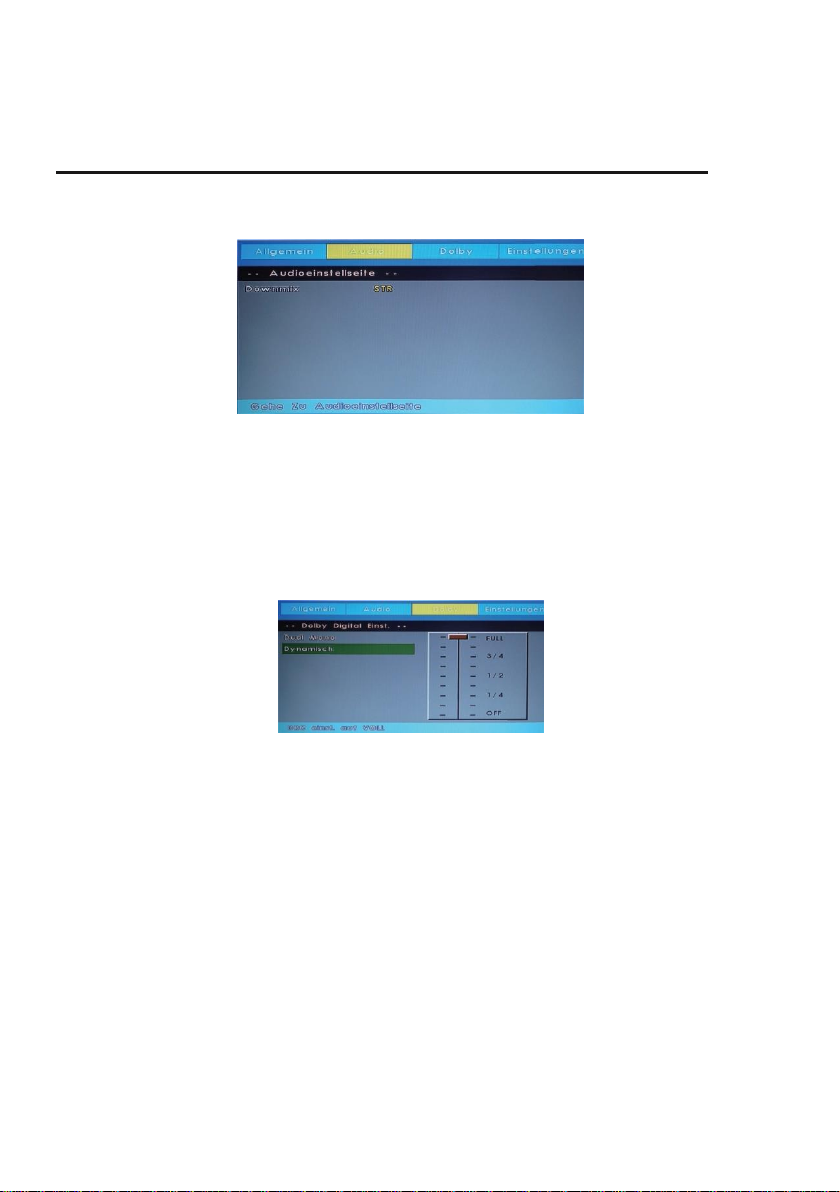
DVD PLAYBACK
Dolby Setup
Dual Mono:
Choose from the settings:
Stereo
L-Mono
R-Mono
Mix-Mono
Dynamic:
Use this option to adjust the compression rate and thus control the sound contrast.

DVD PLAYBACK
Preference Page
TV Type:
Set the colour system for CD / DVD playback here.
PAL:
Select this setting if the inserted CD / DVD matches the PAL colour system.
MULTI:
The device automatically selects the correct colour system based on the inserted CD / DVD.
NTSC:
Select this setting if the inserted CD / DVD matches the NTSC colour system.
Audio:
Select the default audio language. This is automatically selected if the inserted CD / DVD has
multiple audio tracks. If the selected audio track is not available on the inserted CD / DVD, the first
option English is automatically selected.
Subtitle:
Select the subtitle language selected as default. This is automatically selected if the inserted CD /
DVD has multiple subtitle tracks. If the selected subtitle track is not available on the inserted CD /
DVD, the first option English is automatically selected.
Disc Menu:
Select the subtitle language selected as default. This is the selected CD / DVD has multiple subtitle
tracks. If the selected subtitle track is not available on the CD / DVD, the first option English is
automatically selected.
Parental Control:
Choose a level of parental control to protect your child from inappropriate footage.

DVD PLAYBACK
Password:
Set the password for the parental control prompt.
Note:
The default password is: 000000
Write a good password when assigning a new password.
If the factory settings are activated, the password will not be reset.
Default:
Activate the factory settings for the DVD menu and reset all settings.

SPECIFICATIONS USB CONNECTION
USB output voltage: 5V/500mA / Smartphones and devices that need to be installed are
not detected.
USB Stick: max. 1TB
External hard drive (HDD): max. 1TB
Formatting: FAT and NTSF
Supported USB formats:
Media
Format
Codec
Remark
Video
Audio
FILM
.avi
MJPEG
MP3, WMA
AAC, PCM
Max. Resolution: 1280x720
Max. Frame rate: 30fps
Max. data rate: 20Mbps
Xvid, MPEG-4, H.265
WMV9/VC-1
Max. Resolution: 1920x1080
Max. Frame rate: 30fps
Max. data rate: 20Mbps
.mp4
.MPEG4
MPEG-2, MPEG-4, H265,
265, Xvid, MJPEG
MP3
AAC, PCM
.ts / .trp
MPEG-1, MPEG-2, H.265, VC-1
MP1, MP2
MP3, AAC
.mpg
.mpeg
MPEG-1, MPEG-2
MP1, MP2
MP3, AAC
PCM
.mkv
MPEG-2/4, H.265, Xvid, RV30,
RV40, VC-1
MP3, AAC,
PCM, COOK
.mov
MPEG-4, H.265, MJP
EG
MP3, AAC,
PCM, AMRNB
.dat
MPEG-1
MP1
.vob
MPEG-2
MP1, MP2,
MP3, PCM
.rm
.rmvb
RV30
RV40
AAC, COOK
Max. Resolution: 800x600
Max. Resolution:1280x720
FOTO
.jpg
Progressive DCT
Max. Resolution: 1920x1080
.jpeg
Baseline DCT
Max. Resolution: 7680x4320
.bmp
- - -
Max. Resolution: 1920x1080
Pixel depth: 8/24/32 bit
.png
- - -
Max. Resolution: 1920x1080
MUSIK
.mp3
- - -
MP3
Sample Rate: 32K ~ 48KHz
Bit Rate: 32K ~320 Kbps
Channel: Mono / Stereo
.wmv
- - -
PCM
.mp4
.aac
.m4a
- - -
AAC
Sample Rate: 8K ~ 48KHz
Bit Rate: 24K ~ 384Kbps
Kanal: Mono / Stereo
TEXT
.txt
ANSI/UNICODE GB/UTF8
File Size: Max. 10MB
Errors and technical changes reserved.

EASY TROUBLESHOOTING
If the screen goes down or the power goes down greatly, check the screen according to the
following instructions: Also, check connected equipment to identify the source of the problem. If the
screen still does not work as expected, contact Customer Support.
No electricity
- Check the connections on the TV and on the external devices.
- Check if the toggle switch is set to On.
No picture or no sound
- Make sure the TV is plugged in and turned on.
- Check if the antenna is connected correctly.
- Switch to another program.
Bad picture quality
- Check if the antenna cable is connected correctly.
- Make sure that the channel is tuned correctly.
- Change the picture settings: Brightness, Colour, Sharpness, Contrast, Hue.
- Make sure the TV is away from other electrical appliances that may cause radio frequency
interference.
No colour
- Adjust the colour settings.
- Check if the selected program is broadcast in colour.
- Make sure that the channel is tuned correctly.
The TV does not respond to the remote control
- Make sure there are no obstacles between the remote control and the TV.
- Make sure the remote control is within range.
- Make sure that the batteries in the remote control are not empty.
No DVD playback possible
- Make sure the input source "DVD" is selected.
- Make sure that the DVD with the printed side is facing the back.
- Make sure that the CD / DVD is not scratched too much.
This TV is intended for home use and classified as harmless with respect to electromagnetic waves.
Therefore, you can use the device anywhere, including residential areas.

DATA SHEET LDDW190 LDDW220 LDDW240
Device Type
LDDW190
LDDW220
LDDW240
Energy efficiency class
A
Screen Size
18,5” (47cm)
21,5“ (55cm)
23,6“ (60cm)
Type of display
LED Display (Pixel Class 0)
POWER CONSUMPTION "ON"
ACCORDING TO EN 62087
20W
24W
25W
Average annual consumption
29kWh
35kWh
37kWh
POWER CONSUMPTION STANDBY
0,5W
RESULOTION
1366x768
1920x1080
ASPECT RATIO
16:9
CONTRAST
3000:1
4000:1
3000:1
BRIGHTNESS
200 cd/m²
COLOURS
16.7M Colours
VIEWING ANGLE
Horizontal: 178° / Vertical: 178°
REACTION TIME
5ms
6,5ms
8,5ms
TV FUNCTION
TV STANDARD
BG, DK, I, L/L
CHANNELS
(ATV/DVB-T/C/S)
100 / 1000 (T+C) / 5000 (S)
TELETEXT (ATV/DTV)
1000 / 1000 Pages
CONNECTIONS
DC 12 VOLT INPUT
1
USB 1 HDMI
1
SCART
1
PC AUDIO IN
1
VGA / YPBPR
1 / 1
AV
1
COAXIAL AUDIO OUT
1
DVB-T/C
1
DVB-S
1
CI+ SLOT
1
HEADPHONE OUT
1
OSD LANGUAGE
ENGLISH / GERMAN / FRENCH / etc.
AUDIO OUTPUT
2x3 Watt
WEIGHT TOTAL
3,75 KG
4,15 KG
4,65 KG
WEIGHT ONLY DEVICE (including stand)
2,65 KG
2,90 KG
3,35 KG
POWER SUPPLY
DC 12V / 3A, 24V / 1,5A
POWER CONSUMPTION MAXIMUM
36W
TOP LUMINUM RATIO IN %
<75%
MERCURY CONTENT IN mg / LEAD
INCLUDED
0,0mg / Yes
VESA
100mm x 100mm
MEASURE ONLY DEVICE (B/T/H) in mm
436 x 46,2 x 258,5
501,3 x 46,1 x 296,7
550,5 x 46,2 x 326,2
MEASURE WITH FOOT (B/T/H) in mm
436 x 170,4 x 311,7
501,3 x 170,4 x 349,9
550,5 x 170,4 x 377,6
NOTE: Design and specifications are subject to change without notice.

STORAGE AND OPERATION INFORMATION
Humidity storage and operation
< 80%
Storage temperature
-10°C to +60°C
Use temperature
0°C to +40°C
SIMPLIFIED EU DECLARATION OF CONFORMITY
Hereby the UltraMedia GmbH & Co. Handels KG declares that the radio equipment type LDDW190,
LDDW220 and LDDW240 Directive 2014/53 / EU. The full text of the EU Declaration of Conformity
is available at the following Internet address.
http://www.ultramedia.de/index.php/ce-konformitaetserklaerung.html
We hope you enjoy the device.
Your UltraMedia team

WARRANTY
Dear Customer,
Thank you for choosing one of our products. Our products undergo a thorough final inspection
during production.
Should one of our devices still give you a reason to complain or you have questions about one of
our devices, please call our free customer support.
On this device we give 24 months warranty from the date of purchase.
Outside the warranty, we offer you a paid repair after quotation. Please contact our customer
support before submitting.
Please understand that the warranty can only be considered for the devices that we receive within
the warranty period.
The warranty applies to material and production defects. In the course of the complaint your device
will be repaired or exchanged. Excluded from the warranty are damages caused by improper use,
by the use of third-party accessories, fall, dust, water damage and wear and tear (such as
scratches, optical wear) caused by the customer or external influences arise.
To claim the guarantee, send the device with complete accessories, a copy of the invoice and the
error description to the address below. Please do not forget to include your complete address, a
telephone number / e-mail address for any queries.
The shipping to us takes place at own expense. Non-free packages can not be accepted and will be
returned to the sender.
Please pack the device safe for transport. For transport damage incurred on the way to us, the
company UltraMedia assumes no liability. Upon receipt of your submission, we will process your
device as soon as possible and send it back to you.
The return shipping takes over the company UltraMedia.
Please contact our customer support before shipping your device as many problems can be solved
by phone.
UltraMedia GmbH & Co. Handels KG service@ultramedia.de
Friedrich-Penseler-Str. 28 Tel.: +49 / (0) 4131/9239-20
D-21337 Lüneburg Mo.-Do.: 08:00-17:00
http://www.ultramedia.de Fr.: 08:00-14:30

DISPOSAL
Electronic and electrical equipment as well as batteries contain materials,
components and substances that may be detrimental to you and your
environment if the waste materials (discarded and waste electronic equipment
and batteries) are not handled correctly.
Electrical and electronic equipment as well as batteries are marked with the
crossed-out wheelie bin, as shown. This symbol means that old electrical and
electronic equipment and batteries must not be disposed of with the trash and
must be disposed of separately.
As an end user, it is necessary that you deliver your depleted batteries to the
appropriate collection points. In this way you ensure that the batteries are
recycled according to the legislation and do not cause any environmental
damage.
Cities and municipalities have set up collection points where electrical and
electronic waste and batteries can be returned free of charge for recycling,
alternatively pickup is also provided. Further information can be obtained
directly from your city administration.
